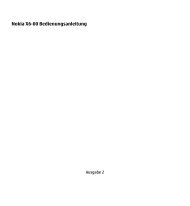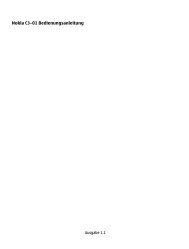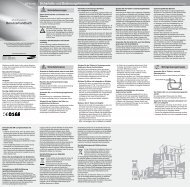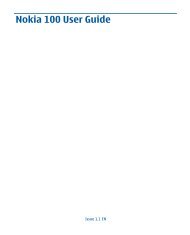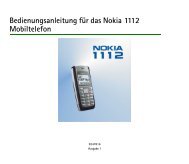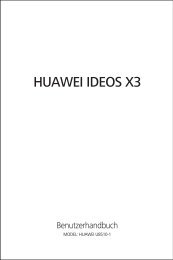Bedienungsanleitung für das Nokia Telefon 6233
Bedienungsanleitung für das Nokia Telefon 6233
Bedienungsanleitung für das Nokia Telefon 6233
Sie wollen auch ein ePaper? Erhöhen Sie die Reichweite Ihrer Titel.
YUMPU macht aus Druck-PDFs automatisch weboptimierte ePaper, die Google liebt.
<strong>Bedienungsanleitung</strong> <strong>für</strong> <strong>das</strong> <strong>Nokia</strong> <strong>Telefon</strong> <strong>6233</strong><br />
9245035<br />
Ausgabe 1
KONFORMITÄTSERKLÄRUNG<br />
Wir, NOKIA CORPORATION, erklären uns voll verantwortlich, <strong>das</strong>s <strong>das</strong> Produkt RM-145 den Bestimmungen der Direktive 1999/5/EC des Rats<br />
der Europäischen Union entspricht.<br />
Den vollständigen Text der Konformitätserklärung finden Sie unter: http://www.nokia.com/phones/declaration_of_conformity/.<br />
Das Symbol der durchgestrichenen Abfalltonne auf Rädern bedeutet, <strong>das</strong>s <strong>das</strong> Produkt in der Europäischen Union einer getrennten<br />
Müllsammlung zugeführt werden muss. Dies gilt sowohl <strong>für</strong> <strong>das</strong> Produkt selbst, als auch <strong>für</strong> alle mit diesem Symbol gekennzeichneten<br />
Zubehörteile. Diese Produkte dürfen nicht über den unsortierten Hausmüll entsorgt werden.<br />
Copyright © 2006 <strong>Nokia</strong>. Alle Rechte vorbehalten.<br />
Der Inhalt dieses Dokuments darf ohne vorherige schriftliche Genehmigung durch <strong>Nokia</strong> in keiner Form, weder ganz noch teilweise,<br />
vervielfältigt, weitergegeben, verbreitet oder gespeichert werden.<br />
US Patent No 5818437 and other pending patents. T9 text input software Copyright © 1997-2006. Tegic Communications, Inc. All rights<br />
reserved.<br />
<strong>Nokia</strong>, Visual Radio, <strong>Nokia</strong> Connecting People und Pop-Port sind Marken oder eingetragene Marken der <strong>Nokia</strong> Corporation. Andere in diesem<br />
Handbuch erwähnte Produkt- und Firmennamen können Marken oder Handelsnamen ihrer jeweiligen Inhaber sein.<br />
<strong>Nokia</strong> tune ist eine Tonmarke der <strong>Nokia</strong> Corporation.<br />
Includes RSA BSAFE cryptographic or security protocol software from RSA Security.<br />
Java is a trademark of Sun Microsystems, Inc.
This product is licensed under the MPEG-4 Visual Patent Portfolio License (i) for personal and noncommercial use in connection with<br />
information which has been encoded in compliance with the MPEG-4 Visual Standard by a consumer engaged in a personal and<br />
noncommercial activity and (ii) for use in connection with MPEG-4 video provided by a licensed video provider. No license is granted or shall be<br />
implied for any other use. Additional information including that relating to promotional, internal and commercial uses may be obtained from<br />
MPEG LA, LLC. See .<br />
Dieses Produkt ist im Rahmen der MPEG-4 Visual Patent Portfolio License lizenziert (i) <strong>für</strong> den persönlichen und nicht kommerziellen Einsatz in<br />
Verbindung mit Informationen, die von einem Verbraucher, der nicht zu Unternehmenszwecken handelt, in Übereinstimmung mit dem MPEG-4<br />
Visual Standard zu persönlichen Zwecken und unentgeltlich erstellt wurden, und (ii) <strong>für</strong> den Einsatz in Verbindung mit MPEG-4-Videos, die von<br />
einem lizenzierten Videoanbieter zur Verfügung gestellt wurden. Es wird weder implizit noch explizit eine Lizenz <strong>für</strong> andere Einsatzzwecke<br />
gewährt. Weitere Informationen zur Verwendung <strong>für</strong> Werbezwecke sowie <strong>für</strong> den internen und kommerziellen Einsatz erhalten Sie von MPEG<br />
LA, LLC. Siehe .<br />
<strong>Nokia</strong> entwickelt entsprechend seiner Politik die Produkte ständig weiter. <strong>Nokia</strong> behält sich <strong>das</strong> Recht vor, ohne vorherige Ankündigung an<br />
jedem der in dieser Dokumentation beschriebenen Produkte Änderungen und Verbesserungen vorzunehmen.<br />
<strong>Nokia</strong> ist unter keinen Umständen verantwortlich <strong>für</strong> den Verlust von Daten und Einkünften oder <strong>für</strong> jedwede besonderen, beiläufigen,<br />
mittelbaren oder unmittelbaren Schäden, wie immer diese auch zustande gekommen sind.<br />
Der Inhalt dieses Dokuments wird so präsentiert, wie er aktuell vorliegt. <strong>Nokia</strong> übernimmt weder ausdrücklich noch stillschweigend irgendeine<br />
Gewährleistung <strong>für</strong> die Richtigkeit oder Vollständigkeit des Inhalts dieses Dokuments, einschließlich, aber nicht beschränkt auf die<br />
stillschweigende Garantie der Markttauglichkeit und der Eignung <strong>für</strong> einen bestimmten Zweck, es sei denn, anwendbare Gesetze oder<br />
Rechtsprechung schreiben zwingend eine Haftung vor. <strong>Nokia</strong> behält sich <strong>das</strong> Recht vor, jederzeit ohne vorherige Ankündigung Änderungen an<br />
diesem Dokument vorzunehmen oder <strong>das</strong> Dokument zurückzuziehen.<br />
Die Verfügbarkeit bestimmter Produkte kann je nach Region variieren. Wenden Sie sich an einen <strong>Nokia</strong> Vertragspartner in Ihrer Nähe.<br />
Dieses Gerät kann Komponenten, Techniken oder Software enthalten, die den Exportgesetzen und -bestimmungen der USA oder anderen<br />
Ländern unterliegen. Eine Verbreitung, die Gesetze und Bestimmungen umgeht, ist untersagt.<br />
9245035 / Entwurf 1
Inhalt<br />
Sicherheitshinweise ............................................................................................................................ 12<br />
Allgemeine Informationen ................................................................................................................. 16<br />
Zugriffscodes ........................................................................................................................................................................................ 16<br />
Sicherheitscode ................................................................................................................................................................................ 16<br />
PIN-Codes .......................................................................................................................................................................................... 16<br />
PUK-Codes ......................................................................................................................................................................................... 17<br />
Sperrkennwort .................................................................................................................................................................................. 17<br />
Dienst zur Konfiguration von Einstellungen................................................................................................................................ 17<br />
Herunterladen von Inhalten und Programmen........................................................................................................................... 18<br />
<strong>Nokia</strong> Support und Kontaktinformationen................................................................................................................................... 18<br />
1. Erste Schritte .................................................................................................................................. 19<br />
Installieren der SIM-Karte und des Akkus.................................................................................................................................... 19<br />
Installieren einer Speicherkarte ...................................................................................................................................................... 21<br />
Laden des Akkus................................................................................................................................................................................... 22<br />
Ein- und Ausschalten des <strong>Telefon</strong>s................................................................................................................................................. 23<br />
Einstellen der Uhrzeit, der Zeitzone und des Datums ........................................................................................................... 23<br />
Plug & Play-Dienst .......................................................................................................................................................................... 24<br />
Normale Betriebsposition.................................................................................................................................................................. 24<br />
2. Ihr <strong>Telefon</strong>....................................................................................................................................... 25<br />
Tasten und Komponenten ................................................................................................................................................................. 25<br />
Ausgangsanzeige................................................................................................................................................................................. 26<br />
Aktive Ausgangsanzeige ................................................................................................................................................................ 28<br />
Schnellzugriffe in der Ausgangsanzeige ................................................................................................................................... 29<br />
Energiesparmodus............................................................................................................................................................................ 30<br />
Symbole .............................................................................................................................................................................................. 30<br />
Tastensperre.......................................................................................................................................................................................... 31<br />
Copyright © 2006 <strong>Nokia</strong>. All rights reserved.<br />
4
3. Anruffunktionen............................................................................................................................. 32<br />
Tätigen eines Sprachanrufs .............................................................................................................................................................. 32<br />
Kurzwahl............................................................................................................................................................................................. 32<br />
Nutzerunabhängige Sprachanwahl ............................................................................................................................................ 33<br />
Annehmen oder Abweisen eines Anrufs ....................................................................................................................................... 34<br />
Anklopfen........................................................................................................................................................................................... 34<br />
Optionen während eines Sprachanrufs......................................................................................................................................... 34<br />
Videotelefonie ...................................................................................................................................................................................... 35<br />
Annehmen oder Abweisen eines Videoanrufs ............................................................................................................................. 36<br />
Optionen während eines Videoanrufs ........................................................................................................................................... 36<br />
4. Eingeben von Text .......................................................................................................................... 37<br />
Einstellungen........................................................................................................................................................................................ 37<br />
Texteingabe mit automatischer Worterkennung ....................................................................................................................... 37<br />
Herkömmliche Texteingabe .............................................................................................................................................................. 38<br />
5. Navigieren in den Menüs ............................................................................................................... 39<br />
6. Mitteilungen .................................................................................................................................. 40<br />
Kurzmitteilungen (SMS) .................................................................................................................................................................... 40<br />
Verfassen und Senden von Kurzmitteilungen.......................................................................................................................... 40<br />
Lesen und Beantworten einer Kurzmitteilung......................................................................................................................... 41<br />
SIM-Mitteilungen................................................................................................................................................................................ 42<br />
Multimedia-Mitteilungen ................................................................................................................................................................. 42<br />
Verfassen und Senden einer Multimedia-Mitteilung ............................................................................................................ 43<br />
Senden einer Mitteilung ................................................................................................................................................................ 44<br />
Abbrechen des Sendevorgangs .................................................................................................................................................... 44<br />
Lesen und Beantworten von Multimedia-Mitteilungen ....................................................................................................... 44<br />
Mitteilungsspeicher voll.................................................................................................................................................................... 45<br />
Ordner..................................................................................................................................................................................................... 46<br />
Flash-Mitteilungen ............................................................................................................................................................................. 46<br />
Verfassen einer Flash-Mitteilung................................................................................................................................................ 46<br />
Empfangen einer Flash-Mitteilung............................................................................................................................................. 47<br />
Audio-Mitteilungen............................................................................................................................................................................ 47<br />
Copyright © 2006 <strong>Nokia</strong>. All rights reserved.<br />
5
Erstellen einer Audio-Mitteilung................................................................................................................................................. 47<br />
Empfangen einer Audio-Mitteilung............................................................................................................................................ 48<br />
EMail-Programm ................................................................................................................................................................................. 48<br />
Einstellungsassistent....................................................................................................................................................................... 49<br />
Verfassen und Senden von EMails .............................................................................................................................................. 49<br />
Herunterladen von EMails............................................................................................................................................................. 50<br />
Lesen und Beantworten von EMails ........................................................................................................................................... 50<br />
E-Mail-Ordner................................................................................................................................................................................... 51<br />
Spam-Filter........................................................................................................................................................................................ 51<br />
Sprachmitteilungen ............................................................................................................................................................................ 51<br />
Nachrichten .......................................................................................................................................................................................... 52<br />
Dienstanforderungen.......................................................................................................................................................................... 52<br />
Löschen von Mitteilungen ................................................................................................................................................................ 52<br />
Mitteilungseinstellungen .................................................................................................................................................................. 53<br />
Allgemein ........................................................................................................................................................................................... 53<br />
Kurzmitteilung und SMS-EMail................................................................................................................................................... 53<br />
Multimedia-Mitteilung .................................................................................................................................................................. 54<br />
EMail.................................................................................................................................................................................................... 55<br />
7. Adressbuch ..................................................................................................................................... 57<br />
Suchen eines Adressbucheintrags .................................................................................................................................................. 57<br />
Speichern von Namen und <strong>Telefon</strong>nummern.............................................................................................................................. 57<br />
Speichern von Nummern und Textnotizen................................................................................................................................... 57<br />
Kopieren von Adressbucheinträgen................................................................................................................................................ 58<br />
Bearbeiten von Eintragsdetails........................................................................................................................................................ 59<br />
Löschen von Adressbucheinträgen................................................................................................................................................. 59<br />
Visitenkarten......................................................................................................................................................................................... 59<br />
Einstellungen........................................................................................................................................................................................ 60<br />
Gruppen.................................................................................................................................................................................................. 60<br />
Kurzwahl................................................................................................................................................................................................ 60<br />
Liste der Service- und eigenen Nummern.................................................................................................................................... 61<br />
8. Protokoll ......................................................................................................................................... 62<br />
Copyright © 2006 <strong>Nokia</strong>. All rights reserved.<br />
6
9. Einstellungen ................................................................................................................................. 63<br />
Profile...................................................................................................................................................................................................... 63<br />
Flugprofil ............................................................................................................................................................................................ 63<br />
Themen................................................................................................................................................................................................... 64<br />
Töne......................................................................................................................................................................................................... 64<br />
Display .................................................................................................................................................................................................... 64<br />
Ausgangsanzeige.............................................................................................................................................................................. 65<br />
Einstellungen <strong>für</strong> die Ausgangsanzeige..................................................................................................................................... 65<br />
Bildschirmschoner ........................................................................................................................................................................... 66<br />
Energiesparmodus............................................................................................................................................................................ 66<br />
Schlafmodus...................................................................................................................................................................................... 66<br />
Schriftgröße....................................................................................................................................................................................... 66<br />
Datum und Uhrzeit ............................................................................................................................................................................. 66<br />
Persönliche Schnellzugriffe .............................................................................................................................................................. 67<br />
Linke Auswahltaste ......................................................................................................................................................................... 67<br />
Rechte Auswahltaste ...................................................................................................................................................................... 68<br />
Navigationstaste .............................................................................................................................................................................. 68<br />
Aktivieren der aktiven Ausgangsanzeige................................................................................................................................... 68<br />
Sprachbefehle ................................................................................................................................................................................... 68<br />
Verbindungen ....................................................................................................................................................................................... 69<br />
Bluetooth Funktechnik ................................................................................................................................................................... 69<br />
Einrichten einer Bluetooth Verbindung..................................................................................................................................... 70<br />
Bluetooth Funkverbindung............................................................................................................................................................ 70<br />
Bluetooth Einstellungen................................................................................................................................................................. 71<br />
Infrarot................................................................................................................................................................................................ 71<br />
Paketdaten......................................................................................................................................................................................... 72<br />
Paketdatenverbindung.................................................................................................................................................................... 72<br />
Paketdateneinstellungen ............................................................................................................................................................... 73<br />
Datenübertragung ........................................................................................................................................................................... 73<br />
Datenübertragung mit einem kompatiblen Gerät .................................................................................................................. 74<br />
Datenübertragung ohne SIM-Karte............................................................................................................................................ 74<br />
Synchronisation von einem kompatiblen PC aus.................................................................................................................... 75<br />
Synchronisation von einem Server aus...................................................................................................................................... 75<br />
Copyright © 2006 <strong>Nokia</strong>. All rights reserved.<br />
7
USB-Datenkabel ............................................................................................................................................................................... 76<br />
Anrufe..................................................................................................................................................................................................... 76<br />
<strong>Telefon</strong>.................................................................................................................................................................................................... 77<br />
Zubehör .................................................................................................................................................................................................. 78<br />
Konfiguration........................................................................................................................................................................................ 79<br />
Sicherheit............................................................................................................................................................................................... 80<br />
Digital Rights Management ............................................................................................................................................................. 81<br />
Zurücksetzen des Geräts auf die Werkseinstellungen .............................................................................................................. 81<br />
10.Betreibermenü ............................................................................................................................... 82<br />
11.Galerie ........................................................................................................................................... 83<br />
Formatieren der Speicherkarte ........................................................................................................................................................ 83<br />
12.Medien .......................................................................................................................................... 84<br />
Kamera ................................................................................................................................................................................................... 84<br />
Aufnehmen eines Fotos.................................................................................................................................................................. 84<br />
Aufnehmen eines Videoclips......................................................................................................................................................... 85<br />
Kameraeinstellungen ...................................................................................................................................................................... 85<br />
Media-Player ........................................................................................................................................................................................ 85<br />
Progressiver Download................................................................................................................................................................... 86<br />
Einrichten des <strong>Telefon</strong>s <strong>für</strong> einen Streaming-Dienst............................................................................................................. 86<br />
Musik-Player......................................................................................................................................................................................... 86<br />
Abspielen von auf <strong>das</strong> <strong>Telefon</strong> übertragenen Musiktiteln.................................................................................................... 87<br />
Einstellungen <strong>für</strong> den Musik-Player ........................................................................................................................................... 87<br />
Radio....................................................................................................................................................................................................... 88<br />
Speichern von Radiosendern ........................................................................................................................................................ 89<br />
Wiedergeben von Radiosendern .................................................................................................................................................. 89<br />
Sprachaufzeichnung........................................................................................................................................................................... 90<br />
Aufzeichnen von Sprache.............................................................................................................................................................. 90<br />
Liste der Aufzeichnungen.............................................................................................................................................................. 91<br />
Festlegen eines Speicherordners ................................................................................................................................................. 91<br />
Klangregler............................................................................................................................................................................................ 91<br />
Copyright © 2006 <strong>Nokia</strong>. All rights reserved.<br />
8
13.Push-To-Talk ................................................................................................................................ 93<br />
Herstellen einer Verbindung zum PTT-Dienst.............................................................................................................................. 93<br />
Tätigen und Empfangen von PTT-Gesprächen............................................................................................................................. 94<br />
Anrufen eines Kanals oder einer Gruppe................................................................................................................................... 95<br />
Tätigen eines Zweiergesprächs .................................................................................................................................................... 95<br />
Anrufen mehrerer PTT-Teilnehmer.............................................................................................................................................. 95<br />
Empfangen eines PTT-Anrufs........................................................................................................................................................ 96<br />
Rückrufanfragen.................................................................................................................................................................................. 96<br />
Senden einer Rückrufanfrage....................................................................................................................................................... 96<br />
Beantworten einer Rückrufanfrage ............................................................................................................................................ 97<br />
Hinzufügen von Teilnehmern <strong>für</strong> Zweiergespräche................................................................................................................... 97<br />
PTT-Kanäle............................................................................................................................................................................................. 98<br />
Hinzufügen von Kanälen................................................................................................................................................................ 98<br />
Empfangen einer Einladung.......................................................................................................................................................... 98<br />
PTT-Einstellungen................................................................................................................................................................................ 99<br />
14.Organizer ..................................................................................................................................... 101<br />
Wecker.................................................................................................................................................................................................. 101<br />
Ausschalten des Wecktons.......................................................................................................................................................... 101<br />
Kalender ............................................................................................................................................................................................... 102<br />
Erstellen eines Kalendereintrags................................................................................................................................................ 102<br />
Erinnerungssignal .......................................................................................................................................................................... 102<br />
Aufgabenliste...................................................................................................................................................................................... 103<br />
Notizen................................................................................................................................................................................................. 103<br />
Rechner ................................................................................................................................................................................................ 104<br />
Wechselkursumrechnungen........................................................................................................................................................ 104<br />
Countdown-Zähler............................................................................................................................................................................ 104<br />
Stoppuhr .............................................................................................................................................................................................. 105<br />
15.Programme ................................................................................................................................. 106<br />
Spiele .................................................................................................................................................................................................... 106<br />
Starten eines Spiels....................................................................................................................................................................... 106<br />
Spiele-Downloads.......................................................................................................................................................................... 106<br />
Copyright © 2006 <strong>Nokia</strong>. All rights reserved.<br />
9
Spieleinstellungen ......................................................................................................................................................................... 106<br />
Sammlung............................................................................................................................................................................................ 106<br />
Starten von Programmen............................................................................................................................................................. 107<br />
Programmoptionen........................................................................................................................................................................ 107<br />
Herunterladen von Programmen ............................................................................................................................................... 107<br />
Presenter.............................................................................................................................................................................................. 108<br />
16.Internet ....................................................................................................................................... 110<br />
Erste Schritte zum Aufrufen und Verwenden von Diensten ................................................................................................. 110<br />
Einrichten des Browsers .................................................................................................................................................................. 110<br />
Herstellen einer Verbindung zu einem Dienst........................................................................................................................... 111<br />
Durchsuchen von Seiten.................................................................................................................................................................. 112<br />
Navigieren mit den <strong>Telefon</strong>tasten............................................................................................................................................. 112<br />
Navigationsoptionen..................................................................................................................................................................... 112<br />
Direkte Anwahl ............................................................................................................................................................................... 113<br />
Lesezeichen ......................................................................................................................................................................................... 113<br />
Empfangen von Lesezeichen....................................................................................................................................................... 114<br />
Browser-Einstellungen..................................................................................................................................................................... 114<br />
Sicherheitseinstellungen ................................................................................................................................................................. 115<br />
Cookies.............................................................................................................................................................................................. 115<br />
Scripts über sichere Verbindung................................................................................................................................................ 115<br />
Download-Einstellungen................................................................................................................................................................. 115<br />
Dienstmitteilungen ........................................................................................................................................................................... 115<br />
Einstellungen <strong>für</strong> Dienstmitteilungen...................................................................................................................................... 116<br />
Cache-Speicher.................................................................................................................................................................................. 116<br />
Browser-Sicherheit ........................................................................................................................................................................... 117<br />
Sicherheitsmodul ........................................................................................................................................................................... 117<br />
Zertifikate......................................................................................................................................................................................... 117<br />
Digitale Signatur ............................................................................................................................................................................ 118<br />
17.SIM-Dienste ............................................................................................................................... 120<br />
18.Computeranbindung ................................................................................................................... 121<br />
<strong>Nokia</strong> PC Suite.................................................................................................................................................................................... 121<br />
Copyright © 2006 <strong>Nokia</strong>. All rights reserved.<br />
10
EGPRS, HSCSD, CSD und WCDMA................................................................................................................................................ 121<br />
Datenkommunikationsprogramme............................................................................................................................................... 122<br />
19.Akku-Informationen ................................................................................................................... 123<br />
Laden und Entladen von Akkus ..................................................................................................................................................... 123<br />
Richtlinien zur Ermittlung der Echtheit von <strong>Nokia</strong> Akkus..................................................................................................... 124<br />
Pflege und Wartung ......................................................................................................................... 126<br />
Zusätzliche Sicherheitshinweise ...................................................................................................... 128<br />
Index.................................................................................................................................................. 132<br />
Copyright © 2006 <strong>Nokia</strong>. All rights reserved.<br />
11
Sicherheitshinweise<br />
Lesen Sie diese einfachen Richtlinien. Deren Nichtbeachtung kann gefährliche Folgen haben oder gegen Vorschriften<br />
verstoßen. Lesen Sie die ausführliche <strong>Bedienungsanleitung</strong> <strong>für</strong> weitere Informationen.<br />
EINSCHALTEN<br />
Schalten Sie <strong>das</strong> Mobiltelefon nicht ein, wenn der Einsatz von Mobiltelefonen verboten ist, Störungen<br />
verursachen oder Gefahr entstehen kann.<br />
VERKEHRSSICHERHEIT GEHT VOR<br />
Beachten Sie alle vor Ort geltenden Gesetze. Die Hände müssen beim Fahren immer <strong>für</strong> die Bedienung des<br />
Fahrzeugs frei sein. Die Verkehrssicherheit muss beim Fahren immer Vorrang haben.<br />
STÖRUNGEN<br />
Bei Mobiltelefonen kann es zu Störungen durch Interferenzen kommen, die die Leistung beeinträchtigen<br />
könnten.<br />
IN KRANKENHÄUSERN AUSSCHALTEN<br />
Beachten Sie alle Gebote und Verbote. Schalten Sie <strong>das</strong> Mobiltelefon in der Nähe medizinischer Geräte aus.<br />
AN BORD EINES FLUGZEUGS AUSSCHALTEN<br />
Beachten Sie alle Gebote und Verbote. Mobile Geräte können Störungen in Flugzeugen verursachen.<br />
AN TANKSTELLEN AUSSCHALTEN<br />
Benutzen Sie <strong>das</strong> Mobiltelefon nicht an Tankstellen. Verwenden Sie es nicht in der Nähe von Kraftstoffen oder<br />
Chemikalien.<br />
IN SPRENGGEBIETEN AUSSCHALTEN<br />
Beachten Sie alle Gebote und Verbote. Benutzen Sie <strong>das</strong> <strong>Telefon</strong> nicht in Sprenggebieten.<br />
UMSICHTIG VERWENDEN<br />
Halten Sie <strong>das</strong> Gerät in der vorgesehenen Position (siehe Produktdokumentation). Berühren Sie die Antenne<br />
nicht unnötig.<br />
Copyright © 2006 <strong>Nokia</strong>. All rights reserved.<br />
12
QUALIFIZIERTER KUNDENDIENST<br />
Installation und Reparatur dieses Produkts darf nur durch qualifiziertes Fachpersonal erfolgen.<br />
ZUBEHÖR UND AKKUS<br />
Verwenden Sie nur zugelassenes Zubehör und zugelassene Akkus. Schließen Sie keine inkompatiblen Produkte an.<br />
WASSERDICHTIGKEIT<br />
Ihr Mobiltelefon ist nicht wasserdicht. Halten Sie es trocken.<br />
SICHERUNGSKOPIEN<br />
Von allen im Mobiltelefon gespeicherten wichtigen Daten sollten Sie entweder Sicherungskopien anfertigen oder<br />
Abschriften aufbewahren.<br />
ANSCHLUSS AN ANDERE GERÄTE<br />
Wenn Sie <strong>das</strong> Gerät an ein anderes Gerät anschließen, lesen Sie dessen <strong>Bedienungsanleitung</strong>, um detaillierte<br />
Sicherheitshinweise zu erhalten. Schließen Sie keine inkompatiblen Produkte an.<br />
NOTRUFE<br />
Stellen Sie sicher, <strong>das</strong>s <strong>das</strong> Mobiltelefon eingeschaltet und betriebsbereit ist. Drücken Sie so oft wie notwendig<br />
auf die Beendigungstaste, um die Anzeige zu löschen und zum Startbildschirm zurückzukehren. Geben Sie die<br />
Notrufnummer ein und drücken Sie anschließend auf die Anruftaste. Geben Sie Ihren Standort durch. Beenden Sie<br />
<strong>das</strong> Gespräch nicht, bevor Ihnen die Erlaubnis hierzu erteilt worden ist.<br />
■ Informationen über Ihr Gerät<br />
Das in dieser <strong>Bedienungsanleitung</strong> beschriebene mobile Gerät ist <strong>für</strong> den Einsatz in GSM 900/1800/1900- und in<br />
WCDMA2100-Netzen zugelassen. Weitere Hinweise über Mobilfunknetze erhalten Sie von Ihrem Diensteanbieter.<br />
Beachten Sie alle geltenden Gesetze und verletzen Sie nicht die Privatsphäre und Rechte anderer, wenn Sie die Funktionen<br />
dieses Gerätes nutzen.<br />
Beachten Sie alle geltenden Gesetze sowie die örtlichen kulturellen Gepflogenheiten und verletzen Sie nicht die Privatsphäre<br />
und Rechte anderer, wenn Sie Videoclips oder Bilder aufnehmen.<br />
Copyright © 2006 <strong>Nokia</strong>. All rights reserved.<br />
13
Warnung: Wenn Sie außer der Erinnerungsfunktion andere Funktionen des Geräts verwenden möchten, muss es<br />
eingeschaltet sein. Schalten Sie <strong>das</strong> Gerät nicht ein, wenn es durch den Einsatz mobiler Geräte zu Störungen<br />
kommen oder Gefahr entstehen kann.<br />
■ Netzdienste<br />
Für die Verwendung des Mobiltelefons benötigen Sie Zugriff auf die Dienste eines Mobilfunknetzbetreibers. Voraussetzung<br />
<strong>für</strong> die Verwendung vieler Funktionen dieses Geräts sind entsprechende Funktionen des Mobilfunknetzes. Diese<br />
Netzfunktionen sind u. U. nicht in allen Netzen verfügbar oder Sie müssen ihre Nutzung mit dem Diensteanbieter<br />
vereinbaren, damit Sie auf diese zugreifen können. Ihr Diensteanbieter muss Ihnen u. U. zusätzliche Informationen <strong>für</strong> die<br />
Verwendung der Dienste und über die damit verbundenen Kosten geben. Bei einigen Netzen können außerdem<br />
Einschränkungen gegeben sein, die Auswirkung auf die Verwendung der Netzdienste haben. Einige Netze unterstützen z. B.<br />
nicht alle sprachabhängigen Zeichen und Dienste.<br />
Ihr Diensteanbieter hat möglicherweise verlangt, <strong>das</strong>s bestimmte Funktionen in Ihrem Gerät deaktiviert oder nicht aktiviert<br />
wurden. In diesem Fall werden sie nicht im Menü Ihres Geräts angezeigt. Zudem kann Ihr Gerät besonders konfiguriert sein.<br />
Diese Konfigurierung kann zu Abweichungen bei Menünamen, der Reihenfolge von Menüs und bei Symbolen führen. Bitte<br />
wenden Sie sich <strong>für</strong> weitere Informationen an Ihren Diensteanbieter.<br />
Dieses Gerät unterstützt WAP 2.0-Protokolle (HTTP und SSL) über TCP/IP. Einige Funktionen dieses Geräts wie MMS-<br />
Mitteilungen, Nutzen von Internetseiten, E-Mail-Mitteilungen, Chat, Erreichbarkeitsinformationen, Remote-SyncML und<br />
<strong>das</strong> Herunterladen von Inhalten über Browser oder MMS-Mitteilungen erfordern die Unterstützung der betreffenden Technik<br />
durch <strong>das</strong> Netz.<br />
■ Gemeinsamer Speicher<br />
Folgende Funktionen in diesem Gerät greifen u. U. auf einen gemeinsamen Speicher zu: Galerie, Adressbuch,<br />
Kurzmitteilungen, Multimedia-Mitteilungen, Chat, E-Mail, Kalender, Notizen, Java TM -Spiele und –Programme und <strong>das</strong><br />
Notizenprogramm. Die Verwendung einer oder mehrerer dieser Funktionen kann dazu führen, <strong>das</strong>s <strong>für</strong> die anderen<br />
Funktionen, die ebenfalls den gemeinsam genutzten Speicher verwenden, weniger Speicherplatz zur Verfügung steht.<br />
Beispielsweise kann durch Speichern vieler Java-Programme der gesamte vorhandene Speicher belegt werden. Wenn Sie<br />
versuchen, eine Funktion zu verwenden, die gemeinsam mit anderen auf den Speicher zugreift, kann es vorkommen, <strong>das</strong>s <strong>das</strong><br />
Gerät eine Meldung anzeigt, die besagt, <strong>das</strong>s der Speicher voll ist. Löschen Sie in diesem Fall einige Informationen oder<br />
Copyright © 2006 <strong>Nokia</strong>. All rights reserved.<br />
14
Einträge, die sich im gemeinsamen Speicher befinden, bevor Sie fortfahren. Einigen der Funktionen wie zum Beispiel<br />
Kurzmitteilungen ist u. U. neben dem Speicher, auf den auch andere Funktionen zugreifen können, eine bestimmte<br />
Speicherkapazität exklusiv zugewiesen.<br />
■ Zubehör<br />
Einige Regeln <strong>für</strong> den Umgang mit Zubehör.<br />
Bewahren Sie Zubehör außerhalb der Reichweite von kleinen Kindern auf.<br />
Ziehen Sie beim Trennen des Kabels von Zubehörteilen am Stecker und nicht am Kabel.<br />
Prüfen Sie Zubehör, <strong>das</strong> in Ihrem Fahrzeug installiert ist, regelmäßig dahingehend, ob es ordnungsgemäß installiert ist<br />
und einwandfrei funktioniert.<br />
Die Installation von komplexem Fahrzeugzubehör darf nur durch qualifiziertes Fachpersonal erfolgen.<br />
Copyright © 2006 <strong>Nokia</strong>. All rights reserved.<br />
15
Allgemeine Informationen<br />
■ Zugriffscodes<br />
Sicherheitscode<br />
Mit dem Sicherheitscode (5- bis 10-stellig) können Sie Ihr <strong>Telefon</strong> vor der Nutzung durch Unbefugte schützen.<br />
Der werksseitig voreingestellte Code lautet 12345. Weitere Informationen darüber, wie Sie den Code ändern<br />
und <strong>das</strong> <strong>Telefon</strong> so einstellen, <strong>das</strong>s es Sie zur Eingabe des Codes auffordert, finden Sie unter Sicherheit auf<br />
S. 80.<br />
Wenn Sie fünfmal hintereinander einen falschen Sicherheitscode eingeben, ignoriert <strong>das</strong> <strong>Telefon</strong> weitere Code-<br />
Eingaben. Warten Sie fünf Minuten und geben Sie den Code erneut ein.<br />
PIN-Codes<br />
Mit dem PIN-Code (PIN = Personal Identification Number, persönliche Kennnummer) und dem UPIN-Code<br />
(UPIN = Universal Personal Identification Number, universelle persönliche Kennnummer), (beide je 4- bis 8stellig)<br />
können Sie Ihre SIM-Karte vor der Nutzung durch Unbefugte schützen. Siehe Sicherheit auf S. 80. Der<br />
PIN-Code wird normalerweise mit der SIM-Karte geliefert. Stellen Sie <strong>das</strong> <strong>Telefon</strong> so ein, <strong>das</strong>s bei jedem<br />
Einschalten des <strong>Telefon</strong>s der PIN-Code abgefragt wird.<br />
Der PIN2-Code (4- bis 8-stellig) wird u. U. mit der SIM-Karte geliefert und ist <strong>für</strong> bestimmte Funktionen<br />
erforderlich.<br />
Die Modul-PIN benötigen Sie zum Zugreifen auf die Informationen im Sicherheitsmodul. Siehe<br />
Sicherheitsmodul auf S. 117. Die Modul-PIN wird mit der SIM-Karte geliefert, sofern die SIM-Karte ein<br />
Sicherheitsmodul umfasst.<br />
Die Signatur-PIN benötigen Sie <strong>für</strong> die digitale Signatur. Siehe Digitale Signatur auf S. 118. Die Signatur-PIN<br />
wird mit der SIM-Karte geliefert, sofern die SIM-Karte ein Sicherheitsmodul umfasst.<br />
Copyright © 2006 <strong>Nokia</strong>. All rights reserved.<br />
16
PUK-Codes<br />
Der PUK-Code (PUK = Personal Unblocking Key, persönlicher Entsperrcode) und der UPUK (UPUK = Universal<br />
Personal Unblocking Key, universeller persönlicher Entsperrcode) (beide je 8-stellig) werden zum Ändern eines<br />
gesperrten PIN- bzw. UPIN-Codes benötigt. Wenn diese Codes nicht mit der SIM-Karte geliefert werden,<br />
erfragen Sie sie bei Ihrem Diensteanbieter.<br />
Sperrkennwort<br />
Das Sperrkennwort (4-stellig) wird bei der Verwendung der Anrufsperre benötigt. Siehe Sicherheit auf S. 80. Sie<br />
erhalten <strong>das</strong> Sperrkennwort von Ihrem Diensteanbieter. Wenn Sie dreimal hintereinander ein falsches<br />
Sperrkennwort eingeben, wird <strong>das</strong> Kennwort gesperrt. Wenden Sie sich in diesem Fall an Ihren Diensteanbieter<br />
oder den Netzbetreiber.<br />
■ Dienst zur Konfiguration von Einstellungen<br />
Damit Sie Funktionen wie den Multimedia-Mitteilungsdienst, den Chat-Dienst und den Erreichbarkeits-<br />
Infodienst, Push-To-Talk, EMail, Synchronisation, Streaming und den Browser verwenden können, müssen Sie<br />
zunächst die entsprechenden Konfigurationseinstellungen auf Ihrem <strong>Telefon</strong> vornehmen. Möglicherweise<br />
erhalten Sie eine Konfigurationsmitteilung mit den Einstellungen. Speichern Sie diese auf Ihrem <strong>Telefon</strong>.<br />
Informationen zur Verfügbarkeit erhalten Sie von Ihrem Netzbetreiber, Ihrem Diensteanbieter oder einem<br />
<strong>Nokia</strong> Vertragspartner in Ihrer Nähe.<br />
Wenn Sie die Einstellungen als Konfigurationsmitteilung empfangen haben und die Einstellungen nicht<br />
automatisch gespeichert und aktiviert werden, wird Konfigurationseinstellungen empfangen angezeigt.<br />
Wählen Sie zum Speichern der Einstellungen Zeigen > Speichern. Wenn PIN <strong>für</strong> Einstellungen eingeben:<br />
angezeigt wird, geben Sie den PIN-Code <strong>für</strong> die Einstellungen ein und wählen dann OK. Wenden Sie sich zum<br />
Erhalt des PIN-Codes an den Diensteanbieter, von dem Sie die Einstellungen erhalten haben.<br />
Copyright © 2006 <strong>Nokia</strong>. All rights reserved.<br />
17
Sind keine gespeicherten Einstellungen verfügbar, werden diese Einstellungen gespeichert und als Standard-<br />
Konfigurationseinstellungen festgelegt. Andernfalls wird die Meldung Gespeicherte<br />
Konfigurationseinstellungen aktivieren? angezeigt.<br />
Wählen Sie zum Speichern der Einstellungen Zeigen > Verwerf..<br />
■ Herunterladen von Inhalten und Programmen<br />
Sie können eventuell neue Inhalte (z. B. Themen, Klingeltöne, Videoclips) auf Ihr <strong>Telefon</strong> herunterladen<br />
(Netzdienst). Wählen Sie die Funktion zum Herunterladen aus (z. B. in der Galerie). Informationen zum Zugriff<br />
auf die Funktionen zum Herunterladen finden Sie unter der Beschreibung der entsprechenden Menüs.<br />
Informationen zur Verfügbarkeit der verschiedenen Dienste sowie zu Preisen und Tarifen erhalten Sie von<br />
Ihrem Diensteanbieter.<br />
Wichtig: Verwenden Sie nur Dienste, denen Sie vertrauen und die ausreichend Sicherheit und Schutz gegen<br />
schädliche Software bieten.<br />
■ <strong>Nokia</strong> Support und Kontaktinformationen<br />
Die neueste Version dieser <strong>Bedienungsanleitung</strong> sowie zusätzliche Informationen, Downloads und Dienste<br />
rund um Ihr <strong>Nokia</strong> Produkt finden Sie unter www.nokia.com/support oder den <strong>Nokia</strong> Internetseiten in Ihrer<br />
Sprache.<br />
Auf den Internetseiten finden Sie Informationen zu <strong>Nokia</strong> Produkten und Dienstleistungsangeboten. Wenn Sie<br />
sich an den Kundendienst wenden möchten, finden Sie unter www.nokia.com/customerservice eine Liste der<br />
regionalen <strong>Nokia</strong> Contact Center.<br />
Unter www.nokia.com/repair finden Sie eine Liste der <strong>Nokia</strong> Servicecenter in Ihrer Nähe, die Wartungs- und<br />
Reparaturarbeiten übernehmen.<br />
Copyright © 2006 <strong>Nokia</strong>. All rights reserved.<br />
18
1. Erste Schritte<br />
■ Installieren der SIM-Karte und des Akkus<br />
Schalten Sie <strong>das</strong> Gerät stets aus und trennen Sie es vom Ladegerät, bevor Sie den Akku herausnehmen.<br />
Bewahren Sie alle SIM-Karten außerhalb der Reichweite von kleinen Kindern auf.<br />
Wenden Sie sich bezüglich Verfügbarkeit und weiterer Informationen über die Verwendung der SIM-Kartendienste an den<br />
Anbieter Ihrer SIM-Karte. Dies kann der Diensteanbieter, der Netzbetreiber oder ein Drittanbieter sein.<br />
Dieses Gerät ist <strong>für</strong> die Verwendung des Akkus BP-6M ausgelegt.<br />
Die SIM-Karte und die Kontakte darauf können durch Kratzer oder Verbiegen leicht beschädigt werden. Gehen<br />
Sie deshalb sorgsam mit der Karte um und lassen Sie beim Einlegen oder Entfernen der Karte Vorsicht walten.<br />
1. Schieben Sie <strong>das</strong> rückseitige Cover (1) vom <strong>Telefon</strong> (2) herunter, wobei die<br />
Rückseite des <strong>Telefon</strong>s nach oben zeigt.<br />
2. Entfernen Sie den Akku, indem Sie ihn wie abgebildet anheben (3).<br />
Copyright © 2006 <strong>Nokia</strong>. All rights reserved.<br />
19
3. Um den SIM-Kartenhalter zu lösen, ziehen Sie vorsichtig an der<br />
Verriegelung des Kartenhalters und öffnen ihn (4).<br />
Setzen Sie die SIM-Karte in die da<strong>für</strong> vorgesehene Vertiefung (5) ein.<br />
Stellen Sie sicher, <strong>das</strong>s die SIM-Karte richtig eingelegt ist und die Seite mit<br />
den Goldkontakten nach unten zeigt.<br />
Schließen Sie den SIM-Kartenhalter (6) und drücken Sie darauf, bis er<br />
einrastet.<br />
4. Setzen Sie den Akku wieder ein (7).<br />
5. Bringen Sie <strong>das</strong> rückseitige Cover in die richtige Position (8).<br />
Copyright © 2006 <strong>Nokia</strong>. All rights reserved.<br />
20
6. Schieben Sie <strong>das</strong> rückseitige Cover nach oben, bis es einrastet (9).<br />
■ Installieren einer Speicherkarte<br />
Auf der im Lieferumfang Ihres <strong>Telefon</strong>s enthaltenen microSD-Karte befinden sich bereits<br />
Klingeltöne, Themen, Töne und Grafiken. Wenn Sie diese Karte löschen, neu laden oder<br />
austauschen, können Sie diese Funktionen unter Umständen nicht mehr fehlerfrei<br />
verwenden.<br />
Verwenden Sie nur kompatible microSD-Karten mit diesem Gerät. Andere Speicherkarten wie kleine MMC-Karten (RS-MMC)<br />
passen nicht in den Speicherkartensteckplatz und sind mit diesem Gerät nicht kompatibel. Durch die Verwendung einer nicht<br />
kompatiblen Speicherkarte kann sowohl die Karte als auch <strong>das</strong> Gerät beschädigt werden. Außerdem können die auf der nicht<br />
kompatiblen Karte gespeicherten Daten beschädigt werden.<br />
Verwenden Sie nur microSD-Karten, die von <strong>Nokia</strong> <strong>für</strong> den Einsatz mit diesem Gerät zugelassen wurden. Auch wenn <strong>Nokia</strong><br />
bei Speicherkarten die allgemeinen Industriestandards einhält, ist es möglich, <strong>das</strong>s Speicherkarten einiger Hersteller in<br />
diesem Gerät nicht fehlerfrei funktionieren oder nicht vollständig damit kompatibel sind.<br />
Mit einer Speicherkarte können Sie den Speicher der Galerie erweitern. Siehe Galerie auf S. 83.<br />
Sie müssen <strong>das</strong> <strong>Telefon</strong> nicht ausschalten, um die Speicherkarte einzulegen oder auszutauschen.<br />
Wichtig: Entfernen Sie die Speicherkarte niemals, während ein Programm auf die Karte zugreift. Dies kann zu<br />
Schäden an der Speicherkarte und dem Gerät sowie an den auf der Karte gespeicherten Daten führen.<br />
Öffnen Sie zum Einlegen der Speicherkarte den Speicherkartenhalter wie abgebildet (1). Setzen Sie die<br />
Speicherkarte in den Kartenhalter ein (2). Stellen Sie sicher, <strong>das</strong>s die Speicherkarte ordnungsgemäß eingelegt<br />
Copyright © 2006 <strong>Nokia</strong>. All rights reserved.<br />
21
ist, d h. <strong>das</strong>s sie mit einem Klickgeräusch im Halter einrastet, und <strong>das</strong>s die Seite mit den Goldkontakten nach<br />
unten zeigt. Schließen Sie den Speicherkartenhalter.<br />
Sie können die Speicherkarte verwenden, um Multimedia-Dateien wie Videoclips, Musikdateien und Bilder in<br />
der Galerie zu speichern.<br />
Unter Formatieren der Speicherkarte auf S. 83 finden Sie Anweisungen zum Formatieren der Speicherkarte.<br />
■ Laden des Akkus<br />
Prüfen Sie bei jedem Ladegerät die Modellnummer, bevor Sie es zusammen mit diesem Gerät verwenden. Dieses Gerät ist auf<br />
die Stromversorgung durch die Ladegeräte AC-4, AC-1, AC-3 oder DC-4 ausgelegt.<br />
Warnung: Verwenden Sie nur Akkus, Ladegeräte und Zubehör, die von <strong>Nokia</strong> <strong>für</strong> den Einsatz mit diesem Modell<br />
zugelassen wurden. Der Einsatz anderer Typen lässt möglicherweise die Zulassung oder Garantie bzw.<br />
Gewährleistung erlöschen und kann gefährlich sein.<br />
Erkundigen Sie sich bei Ihrem Händler nach zugelassenem Zubehör. Ziehen Sie beim Trennen des Kabels von<br />
Zubehörteilen am Stecker und nicht am Kabel.<br />
Copyright © 2006 <strong>Nokia</strong>. All rights reserved.<br />
22
1. Schließen Sie <strong>das</strong> Ladegerät an eine Netzsteckdose an.<br />
2. Stecken Sie den Stecker des Ladegeräts in den Ladegerätadapter CA-44<br />
(nicht im Lieferumfang des <strong>Telefon</strong>s enthalten) und stecken Sie dann den<br />
Stecker des Adapters unten in <strong>das</strong> <strong>Telefon</strong>.<br />
Ist der Akku vollständig entladen, dauert es möglicherweise einige Minuten,<br />
bis die Ladeanzeige in der Anzeige eingeblendet wird oder Sie Anrufe tätigen<br />
können.<br />
Die Ladezeit hängt vom verwendeten Ladegerät und dem Akku ab. Das Laden des Akkus BP-6M Li-Ion mit dem<br />
Ladegerät ACP-4 beispielsweise nimmt etwa eine Stunde und 55 Minuten in Anspruch, wenn sich <strong>das</strong><br />
Mobiltelefon in der Ausgangsanzeige befindet.<br />
■ Ein- und Ausschalten des <strong>Telefon</strong>s<br />
Warnung: Schalten Sie <strong>das</strong> Mobiltelefon nicht ein, wenn der Einsatz von Mobiltelefonen verboten ist, Störungen<br />
verursachen oder Gefahr entstehen kann.<br />
Halten Sie die Ein-/Aus-Taste gedrückt (siehe Abbildung).<br />
Wenn Sie zur Eingabe des PIN- oder UPIN-Codes aufgefordert werden, geben Sie diesen ein<br />
und wählen dann OK.<br />
Sie können <strong>das</strong> <strong>Telefon</strong> im Demo-Modus einschalten, ohne eine SIM-Karte einzulegen. In<br />
diesem Modus sind alle Funktionen verfügbar, die unabhängig von einem Trägerdienst<br />
verwendet werden können. Außerdem können Sie in diesem Modus Notrufe tätigen.<br />
Einstellen der Uhrzeit, der Zeitzone und des Datums<br />
Geben Sie die Ortszeit ein, wählen Sie die GMT-Zeitzone (Greenwich Mean Time) <strong>für</strong> Ihren<br />
Standort aus und geben Sie <strong>das</strong> Datum ein. Siehe Datum und Uhrzeit auf S. 66.<br />
Copyright © 2006 <strong>Nokia</strong>. All rights reserved.<br />
23
Plug & Play-Dienst<br />
Wenn Sie Ihr <strong>Telefon</strong> zum ersten Mal einschalten und sich <strong>das</strong> <strong>Telefon</strong> in der Ausgangsanzeige befindet,<br />
werden Sie u. U. zum Abrufen der Konfigurationseinstellungen von Ihrem Diensteanbieter aufgefordert<br />
(Netzdienst). Bestätigen Sie den Vorgang oder brechen Sie ihn ab. Weitere Informationen finden Sie unter<br />
Supp.-Seite d. Anbiet. öff. im Abschnitt Konfiguration auf S. 79 und im Abschnitt Dienst zur Konfiguration von<br />
Einstellungen auf S. 17.<br />
■ Normale Betriebsposition<br />
Halten Sie <strong>das</strong> Gerät stets in seiner üblichen Betriebsposition.<br />
Ihr Gerät hat eine interne Antenne.<br />
Hinweis: Wie bei jedem anderen Funkgerät sollten Sie die Antenne nicht unnötig berühren,<br />
wenn <strong>das</strong> Gerät eingeschaltet ist. Das Berühren der Antenne beeinträchtigt die Qualität der<br />
Verbindung und kann dazu führen, <strong>das</strong>s <strong>das</strong> Gerät mit einer höheren Sendeleistung als<br />
normal erforderlich arbeitet. Wenn Sie die Antenne beim Betrieb des Geräts nicht berühren,<br />
optimiert <strong>das</strong> die Antennenleistung und die Betriebsdauer des Akkus.<br />
Copyright © 2006 <strong>Nokia</strong>. All rights reserved.<br />
24
2. Ihr <strong>Telefon</strong><br />
■ Tasten und Komponenten<br />
Ein-/Aus-Taste (1)<br />
Hörer (2)<br />
Linke, mittlere und rechte Auswahltaste (3)<br />
Beendigungstaste (4)<br />
4-Wege-Navigationstaste (5)<br />
Anruftaste (6)<br />
Zifferntasten (7)<br />
Push-To-Talk-Taste (PTT) (8)<br />
Lautsprecher (9)<br />
Speicherkartensteckplatz (10)<br />
Anschluss <strong>für</strong> <strong>das</strong> Ladegerät (11)<br />
Anschluss <strong>für</strong> Zubehör (12)<br />
Copyright © 2006 <strong>Nokia</strong>. All rights reserved.<br />
25
Lautstärketasten (13)<br />
Infrarotanschluss (IR) (14)<br />
Kameralinse (15)<br />
Kamerataste (16)<br />
■ Ausgangsanzeige<br />
Wenn <strong>das</strong> <strong>Telefon</strong> betriebsbereit ist und Sie keine Zeichen eingegeben haben, befindet sich <strong>das</strong> <strong>Telefon</strong> in der<br />
Ausgangsanzeige.<br />
Copyright © 2006 <strong>Nokia</strong>. All rights reserved.<br />
26
3G-Anzeige (1)<br />
Signalstärke des Mobilfunknetzes (2)<br />
Ladezustand des Akkus (3)<br />
Symbole (4)<br />
Name des Netzes oder Betreiberlogo (5)<br />
Uhr (6)<br />
Display (7)<br />
Die linke Auswahltaste (8) ist mit dem Menü Favoriten belegt oder dient <strong>für</strong> den<br />
Schnellzugriff auf eine andere Funktion. Siehe Linke Auswahltaste auf S. 67.<br />
Die mittlere Auswahltaste (9) öffnet <strong>das</strong> Menü.<br />
Die rechte Auswahltaste (10) kann folgendermaßen belegt sein: Öffnen der<br />
Namensliste (über die Option Namen) im Menü Adressbuch, Aufrufen betreiberspezifischer Namen <strong>für</strong> den<br />
Zugriff auf betreiberspezifische Internetseiten oder den Schnellzugriff auf eine bestimmte von Ihnen<br />
ausgewählte Funktion. Siehe Rechte Auswahltaste auf S. 68.<br />
Copyright © 2006 <strong>Nokia</strong>. All rights reserved.<br />
27
Aktive Ausgangsanzeige<br />
In der aktiven Ausgangsanzeige können auf dem <strong>Telefon</strong> einzelne<br />
Fenster mit verschiedenen Inhalten wie Schnellzugriffe (1), Audio-<br />
Funktionen (2), Kalender (3) und Einträge des Benutzers (4) angezeigt<br />
werden. Unter Aktives Standby im Abschnitt Einstellungen <strong>für</strong> die<br />
Ausgangsanzeige auf S. 65 wird beschrieben, wie die aktive<br />
Ausgangsanzeige ein- bzw. ausgeschaltet wird.<br />
Befindet sich die aktive Ausgangsanzeige im Ruhezustand, wählen Sie<br />
zum Zugriff auf die Menüstruktur Menü (5). Drücken Sie in der aktiven<br />
Ausgangsanzeige die Navigationstaste nach oben oder unten, um auf<br />
die gewünschten Funktionen zuzugreifen.<br />
Unter Aktives Standby aktivier. im Abschnitt Einstellungen <strong>für</strong> die<br />
Ausgangsanzeige auf S. 65 wird beschrieben, wie die Taste zum<br />
Aufrufen des Navigationsmodus belegt werden kann. Wenn die<br />
Pfeilsymbole (6) angezeigt werden, können Sie nach links und rechts<br />
blättern.<br />
Inhalte im Navigationsmodus<br />
Schnellzugriffsleiste – Blättern Sie zum Auswählen eines Schnellzugriffs mit der linken/rechten<br />
Navigationstaste zu der gewünschten Funktion und wählen Sie diese aus.<br />
Wählen Sie zum Ändern oder Sortieren der Schnellzugriffe im Navigationsmodus Optionen > Aktives<br />
Standby > Mein aktives Standby > Optionen > Personalisieren > Optionen > Verknüpfungen wählen oder<br />
Verknüpfungen ordnen.<br />
Audioprogramme – Blättern Sie zum Einschalten des Radios oder Musik-Players zum gewünschten<br />
Audioprogramm und wählen Sie es aus. Blättern Sie nach links oder rechts, um einen anderen Titel im Musik-<br />
Player oder einen anderen Sender im Radio auszuwählen. Blättern Sie nach links oder rechts und halten Sie die<br />
Taste gedrückt, um die Suche nach einem Radiosender zu starten.<br />
Copyright © 2006 <strong>Nokia</strong>. All rights reserved.<br />
28
Kalender – Wählen Sie zum Anzeigen aktueller Einträge den gewünschten aus. Um die Einträge <strong>für</strong> den<br />
vorhergehenden oder folgenden Tag anzuzeigen, blättern Sie nach links oder rechts.<br />
Meine Notiz – Wählen Sie zum Eingeben einer Notiz ein Inhaltsfenster aus, schreiben Sie die Notiz und<br />
speichern Sie sie.<br />
Countdown-Zähler – Wählen Sie zum Starten des Countdown-Zählers den gewünschten Eintrag aus. Es wird<br />
die verbleibende Zeit zusammen mit dem entsprechenden Eintrag angezeigt.<br />
Allgemeine Anzeigen – Über diese Option können Sie die Symbole der Ausgangsanzeige wie Datum, Zelleninfo,<br />
Mitteilungen, Push-To-Talk-Standard-Gruppenname und Anrufe nur an geschlossene Benutzergruppen<br />
anzeigen. Das Datum wird angezeigt, wenn der Kalender nicht als Inhalt der aktiven Ausgangsanzeige<br />
ausgewählt wurde.<br />
Schnellzugriffe in der Ausgangsanzeige<br />
Um die Liste der gewählten Rufnummern zu öffnen, drücken Sie kurz auf die Anruftaste. Siehe Tätigen eines<br />
Sprachanrufs auf S. 32.<br />
Wenn Sie die Nummer <strong>für</strong> die Sprachmailbox im <strong>Telefon</strong> gespeichert haben und Ihre Sprachmailbox<br />
(Netzdienst) anrufen möchten, halten Sie die Taste 1 gedrückt.<br />
Halten Sie zum Zugriff auf Videomail-Nummern die Taste 2 gedrückt.<br />
Um eine Verbindung zu einem Browser-Dienst herzustellen, halten Sie die Taste 0 gedrückt.<br />
Informationen zum Einstellen der Schnellzugrifffunktionen <strong>für</strong> die Navigationstaste finden Sie unter<br />
Navigationstaste im Abschnitt Persönliche Schnellzugriffe auf S. 67.<br />
Um <strong>das</strong> Profil zu ändern, öffnen Sie die Liste der Profile, indem Sie kurz auf die Ein-/Aus-Taste drücken.<br />
Blättern Sie zu dem gewünschten Profil und wählen Sie es aus.<br />
Copyright © 2006 <strong>Nokia</strong>. All rights reserved.<br />
29
Energiesparmodus<br />
Informationen über <strong>das</strong> Aktivieren der Funktion zum Reduzieren des Stromverbrauchs (Einstellung Ein) finden<br />
Sie unter Energiesparmodus im Abschnitt Display auf S. 64.<br />
Symbole<br />
Es befinden Sie ungelesene Nachrichten im Ordner Eingang.<br />
Es befinden sich noch nicht gesendete, zurückgehaltene oder nicht zustellbare Nachrichten im Ordner<br />
Ausgang.<br />
Das <strong>Telefon</strong> hat einen Anruf in Abwesenheit registriert.<br />
/ Ihr <strong>Telefon</strong> ist mit dem Chat-Dienst verbunden und der Erreichbarkeitsstatus ist on- oder offline.<br />
Sie haben eine oder mehrere Chat-Mitteilungen erhalten und sind mit dem Chat-Dienst verbunden.<br />
Die Tastatur ist gesperrt.<br />
Das <strong>Telefon</strong> klingelt bei einem eingehenden Anruf oder dem Erhalt einer Kurzmitteilung nicht. Siehe<br />
Töne auf S. 64.<br />
Für den Wecker wurde die Option Ein gewählt.<br />
Der Countdown-Zähler läuft.<br />
Die Stoppuhr läuft im Hintergrund.<br />
/ Das <strong>Telefon</strong> ist in einem GPRS-, EGPRS- oder WCDMA-Netzwerk registriert.<br />
/ Eine Paketdatenverbindung ist hergestellt.<br />
/ Die Paketdatenverbindung wird gehalten (beispielsweise bei einem ein- oder ausgehenden Anruf).<br />
Dieses Symbol wird bei hergestellter Infrarotverbindung kontinuierlich angezeigt.<br />
Copyright © 2006 <strong>Nokia</strong>. All rights reserved.<br />
30
Eine Bluetooth Verbindung ist aktiv.<br />
Wenn Sie über zwei <strong>Telefon</strong>leitungen verfügen, ist die zweite <strong>Telefon</strong>leitung ausgewählt.<br />
Alle eingehenden Anrufe werden an eine andere Nummer umgeleitet.<br />
Der Lautsprecher ist aktiviert oder eine Lautsprecher-Station ist an <strong>das</strong> <strong>Telefon</strong> angeschlossen.<br />
Die Anrufe sind auf eine bestimmte Benutzergruppe beschränkt.<br />
Das Zeitprofil ist ausgewählt.<br />
, , oder<br />
Ein Headset, eine Freisprecheinrichtung, eine induktive Schleifeneinheit oder eine Lautsprecher-<br />
Station ist mit dem <strong>Telefon</strong> verbunden.<br />
oder Eine Push-To-Talk-Verbindung ist aktiv oder wird gehalten.<br />
■ Tastensperre<br />
Damit die Tasten nicht versehentlich gedrückt werden, wählen Sie Menü und drücken Sie innerhalb von 3,5<br />
Sekunden auf die Taste *, um die Tastatur zu sperren. Alternativ können Sie Sperren wählen.<br />
Um die Tastensperre aufzuheben, wählen Sie Freigabe und drücken Sie innerhalb von 1,5 Sekunden auf die<br />
Taste *. Ist die Sicherheits-Tastensperre auf Ein gesetzt, wählen Sie Freigabe, drücken Sie auf die Taste * und<br />
geben Sie den Sicherheitscode ein.<br />
Um einen Anruf bei aktiver Tastensperre anzunehmen, drücken Sie auf die Anruftaste. Wenn Sie einen Anruf<br />
beenden oder abweisen, wird die Tastatur automatisch wieder gesperrt.<br />
Weitere Informationen zu Automat. Tastensperre und Sicherheits-Tastensperre finden Sie unter <strong>Telefon</strong> auf<br />
S. 77.<br />
Wenn die Tastensperre aktiviert ist, können möglicherweise immer noch Notrufe an die in Ihrem Gerät programmierte<br />
offizielle Notrufnummer getätigt werden.<br />
Copyright © 2006 <strong>Nokia</strong>. All rights reserved.<br />
31
3. Anruffunktionen<br />
■ Tätigen eines Sprachanrufs<br />
1. Geben Sie die <strong>Telefon</strong>nummer einschließlich der Vorwahl ein.<br />
Bei internationalen Anrufen drücken Sie zweimal auf * <strong>für</strong> die internationale Vorwahl (<strong>das</strong> „+“-Zeichen<br />
ersetzt den internationalen Zugangscode) und geben anschließend die Landesvorwahl, die Ortsvorwahl<br />
(ggf. ohne die erste 0) und die <strong>Telefon</strong>nummer ein.<br />
2. Um die Nummer anzurufen, drücken Sie auf die Anruftaste.<br />
3. Um den Anruf zu beenden oder den Anrufversuch abzubrechen, drücken Sie auf die Beendigungstaste.<br />
Informationen zum Suchen nach Namen oder <strong>Telefon</strong>nummern, die Sie im Adressbuch gespeichert haben,<br />
finden Sie unter Suchen eines Adressbucheintrags auf Seite 57. Drücken Sie auf die Anruftaste, um die<br />
Nummer anzurufen.<br />
Zum Anzeigen einer Liste der zuletzt gewählten Nummern drücken Sie in der Ausgangsanzeige einmal auf die<br />
Anruftaste. Zum Anrufen einer Nummer blättern Sie zu einer Nummer oder einem Namen und drücken Sie auf<br />
die Anruftaste.<br />
Kurzwahl<br />
Weisen Sie einer der Kurzwahltasten 3 bis 9 eine <strong>Telefon</strong>nummer zu. Siehe Kurzwahl auf S. 60. Anschließend<br />
haben Sie folgende Möglichkeiten, die Nummer anzurufen:<br />
Drücken Sie auf die Kurzwahltaste und anschließend auf die Anruftaste.<br />
Wenn die Option Kurzwahl auf Ein gesetzt ist, halten Sie die Kurzwahltaste so lange gedrückt, bis der Anruf<br />
erfolgt. Siehe Anrufe auf S. 76.<br />
Copyright © 2006 <strong>Nokia</strong>. All rights reserved.<br />
32
Nutzerunabhängige Sprachanwahl<br />
Um einen Anruf zu tätigen, wählen Sie die Option Namen, halten Sie die Taste gedrückt und sprechen Sie den<br />
Namen des Teilnehmers, den Sie anrufen möchten, laut aus. Das <strong>Telefon</strong> ordnet jedem Teilnehmer im<br />
<strong>Telefon</strong>speicher automatisch einen virtuellen Anrufnamen zu.<br />
Tätigen eines Anrufs über Sprachanwahl<br />
Sendet oder empfängt ein Programm Daten über eine Paketdatenverbindung, muss dieses Programm beendet<br />
werden, bevor Sie in GSM-Netzen einen Anruf über Sprachanwahl tätigen können. In WCDMA-Netzen können<br />
Sie gleichtzeitig Anrufe über Sprachanwahl tätigen und Daten senden.<br />
Sprachbefehle sind sprachabhängig. Informationen zum Einstellen der gewünschten Sprache finden Sie unter<br />
Sprache <strong>für</strong> Sprachbefehle im Abschnitt <strong>Telefon</strong> auf S. 77.<br />
Hinweis: Die Verwendung von Anrufnamen kann beispielsweise in einer lauten Umgebung oder in einem Notfall<br />
schwierig sein. Sie sollten sich daher nicht in allen Umständen ausschließlich auf die Sprachanwahl verlassen.<br />
1. Halten Sie rechte Auswahltaste gedrückt, während sich <strong>das</strong> <strong>Telefon</strong> in der Ausgangsanzeige befindet. Ein<br />
kurzes Signal ertönt und die Meldung Jetzt sprechen wird angezeigt.<br />
Wenn Sie ein kompatibles Headset mit einer Rufannahme-/Beendigungstaste verwenden, halten Sie diese<br />
Taste gedrückt, um die Sprachanwahl zu beginnen.<br />
2. Sprechen Sie den Sprachbefehl klar und deutlich aus. War die Spracherkennung erfolgreich, wird eine Liste<br />
der übereinstimmenden Einträge angezeigt. Das <strong>Telefon</strong> gibt den Sprachbefehl des übereinstimmenden<br />
Eintrags wieder, der an der obersten Stelle der Liste steht. Nach ungefähr 1,5 Sekunden wählt <strong>das</strong> <strong>Telefon</strong><br />
die zugehörige Nummer. Handelt es sich aber nicht um den richtigen Eintrag, blättern Sie zu einem anderen<br />
Eintrag aus der Liste und wählen Sie ihn aus, um den Wählvorgang <strong>für</strong> diese Nummer zu starten.<br />
Die Verwendung von Sprachbefehlen zur Ausführung bestimmter <strong>Telefon</strong>funktionen ist vergleichbar mit der<br />
Sprachanwahl. Weitere Informationen hierzu finden Sie unter Sprachbefehle im Abschnitt Persönliche<br />
Schnellzugriffe auf S. 67.<br />
Copyright © 2006 <strong>Nokia</strong>. All rights reserved.<br />
33
■ Annehmen oder Abweisen eines Anrufs<br />
Um einen Anruf anzunehmen, drücken Sie auf die Anruftaste.<br />
Um den Klingelton vor Annahme des Anrufs auszuschalten, wählen Sie Lautlos.<br />
Um den Anruf zu beenden oder abzuweisen, drücken Sie auf die Beendigungstaste.<br />
Anklopfen<br />
Drücken Sie während eines Anrufs auf die Anruftaste, um den wartenden Anruf anzunehmen. Der erste Anruf<br />
wird gehalten. Um den aktiven Anruf zu beenden, drücken Sie auf die Beendigungstaste.<br />
Weitere Informationen zur Aktivierung der Funktion Anklopfen finden Sie unter Anrufe auf S. 76.<br />
■ Optionen während eines Sprachanrufs<br />
Viele der Optionen, die Sie während eines Anrufs nutzen können, sind Netzdienste, also abhängig vom Angebot<br />
Ihres Netzbetreibers. Hinweise zur Verfügbarkeit dieser Funktion erhalten Sie von Ihrem Netzbetreiber oder<br />
Diensteanbieter.<br />
Folgende Anrufoptionen sind verfügbar: Mikrofon aus oder Mikrofon ein, Adressbuch, Menü, Tastatur sperren,<br />
Aufnehmen, Lautsprecher oder <strong>Telefon</strong>.Für Netzwerkdienste sind folgende Optionen verfügbar: Annehmen,<br />
Abweisen, Halten oder Annehmen, Neuer Anruf, In Konferenz aufnehmen, Anruf beenden, Alle Anrufe beenden.<br />
Zusätzlich können folgende Optionen verwendet werden:<br />
DTMF senden zum Senden von DTMF-Tönen.<br />
Makeln zum Wechseln zwischen dem aktiven und dem gehaltenen Anruf.<br />
Weiterleiten zum Verbinden eines gehaltenen Anrufs mit einem aktiven Anruf bei gleichzeitigem Beenden der<br />
eigenen Gesprächsteilnahme.<br />
Konferenz zum Herstellen einer <strong>Telefon</strong>konferenz mit bis zu fünf Teilnehmern.<br />
Privatruf <strong>für</strong> ein privates Gespräch während einer <strong>Telefon</strong>konferenz.<br />
Copyright © 2006 <strong>Nokia</strong>. All rights reserved.<br />
34
Warnung: Halten Sie <strong>das</strong> Gerät nicht an Ihr Ohr, wenn der Lautsprecher verwendet wird, da die Lautstärke sehr<br />
hoch werden kann.<br />
■ Videotelefonie<br />
Wenn Sie einen Videoanruf tätigen, senden Sie ein Echtzeit-Video an den Empfänger des Anrufs. Das Videobild,<br />
<strong>das</strong> Sie mit der Kamera auf der Rückseite Ihres <strong>Telefon</strong>s aufnehmen, wird dem Empfänger des Videoanrufs<br />
gezeigt. Dieses <strong>Telefon</strong> verfügt nicht über eine vordere Kamera.<br />
Um die Videotelefonie-Funktion zum Tätigen von Anrufen nutzen zu können, benötigen Sie eine USIM-Karte<br />
und eine Verbindung zu einem WCDMA-Netz. Informationen zu Verfügbarkeit und Bezug von<br />
Videoanrufdiensten erhalten Sie von Ihrem Netzbetreiber oder Diensteanbieter. Ein Videoanruf kann nur<br />
zwischen zwei Parteien erfolgen. Ein solcher Anruf kann von einem kompatiblen <strong>Telefon</strong> oder einem ISDN-<br />
Client entgegengenommen werden. Videoanrufe können getätigt werden, während ein anderer Sprach-,<br />
Videotelefonie- oder Datenanruf aktiv ist.<br />
1. Geben Sie <strong>für</strong> einen Videoanruf in der Ausgangsanzeige die <strong>Telefon</strong>nummer ein oder wählen Sie Adressbuch<br />
und dann einen Namen aus.<br />
2. Halten Sie die Anruftaste gedrückt oder wählen Sie Adressbuch > Videoanruf.<br />
Es kann etwas dauern, bis der Videoanruf gestartet wird. Die Meldung Videoanruf und eine Animation als<br />
Hinweis auf einen ausgehenden Anruf wird angezeigt. Kann die Verbindung nicht hergestellt werden, (wenn<br />
zum Beispiel Videoanrufe vom Netz nicht unterstützt werden oder <strong>das</strong> Gerät des Empfänger nicht<br />
kompatibel ist), werden Sie gefragt, ob Sie anstelle des Videoanrufs einen normalen Anruf tätigen oder eine<br />
Mitteilung senden möchten.<br />
Tipp: Verwenden Sie auf die Lautstärketasten, um die Lautstärke während eines Anrufs zu erhöhen<br />
oder zu verringern.<br />
Der Videoanruf ist aktiv, wenn Sie zwei Videobilder sehen und Ton über den Lautsprecher hören. Der<br />
Empfänger des Anrufs lässt die Videoübertragung unter Umständen nicht zu. In diesem Fall sehen Sie<br />
entweder ein Standbild oder eine graue Hintergrundfläche. Sie hören dann nur den Ton.<br />
Copyright © 2006 <strong>Nokia</strong>. All rights reserved.<br />
35
3. Um den Anruf zu beenden, drücken Sie auf die Beendigungstaste.<br />
■ Annehmen oder Abweisen eines Videoanrufs<br />
Wenn ein Videoanruf eingeht, wird Videoanruf angezeigt.<br />
1. Drücken Sie auf die Anruftaste, um den Videoanruf anzunehmen. Auf dem Display wird Senden des<br />
Videobildes an Anrufer zulassen? angezeigt.<br />
Wenn Sie Ja auswählen, wird <strong>das</strong> von der Kamera Ihres <strong>Telefon</strong>s aufgenommene Video <strong>für</strong> den Anrufer<br />
sichtbar. Wählen Sie aber Nein oder keine der beiden Optionen aus, wird die Videoübertragung nicht<br />
aktiviert und es wird nur der Ton übertragen. Über dem Video wird eine Grafik angezeigt, die angibt, <strong>das</strong>s<br />
<strong>das</strong> Video nicht gesendet wird. Sie können <strong>das</strong> Senden von Videos während eines Videoanrufs jederzeit<br />
aktivieren bzw. deaktivieren.<br />
2. Um den Videoanruf zu beenden, drücken Sie auf die Beendigungstaste.<br />
Auch wenn Sie die Videoübertragung während eines Videoanrufs deaktivieren, kann dieser Anruf dennoch als<br />
Videoanruf abgerechnet werden. Informationen zu den Preisen erhalten Sie von Ihrem Netzbetreiber oder<br />
Diensteanbieter.<br />
■ Optionen während eines Videoanrufs<br />
Wählen Sie Optionen, während ein Videoanruf aktiv ist, und anschließend eine der folgenden Optionen:<br />
Kontrast einstellen, Videogeschwindigkeit, Zu Sprachanruf wechseln, Anruf beenden, DTMF senden und<br />
Lautsprecher.<br />
Copyright © 2006 <strong>Nokia</strong>. All rights reserved.<br />
36
4. Eingeben von Text<br />
Um Text (beispielsweise <strong>für</strong> Kurzmitteilungen) einzugeben, können Sie die herkömmliche Texteingabe oder die<br />
Texteingabe mit automatischer Worterkennung verwenden. Drücken Sie zur Verwendung der herkömmlichen<br />
Texteingabe eine Zifferntaste (1 bis 9) so oft, bis <strong>das</strong> gewünschte Zeichen angezeigt wird. Bei der<br />
automatischen Texteingabe können Sie einen Buchstaben durch einmaliges Drücken einer Taste eingeben.<br />
Beim Schreiben von Text wird die Texteingabe mit automatischer Worterkennung durch oder und die<br />
herkömmliche Texteingabe durch links oben auf dem Display angegeben. , oder neben dem<br />
Texteingabesymbol signalisieren Groß- bzw. Kleinschreibung. Um die Groß- bzw. Kleinschreibung zu ändern,<br />
drücken Sie auf die Taste #. gibt den Zahlenmodus an. Um vom Buchstaben- in den Zahlenmodus zu<br />
wechseln, halten Sie die Taste # gedrückt und wählen dann Zahlenmodus.<br />
■ Einstellungen<br />
Um die Eingabesprache festzulegen, wählen Sie Optionen > Eingabesprache.<br />
Wählen Sie während der Texteingabe Optionen > Eingabehilfe-Einst..<br />
Um die Texteingabe mit Wörterbuchunterstützung zu aktivieren oder zurück zur herkömmlichen Texteingabe<br />
zu wechseln, wählen Sie Eingabehilfe > Ein oder Aus.<br />
Tipp: Um die automatische Worterkennung schneller zu aktivieren bzw. zu deaktivieren, drücken Sie bei<br />
der Eingabe von Text zweimal # oder halten Sie Optionen gedrückt.<br />
■ Texteingabe mit automatischer Worterkennung<br />
Texteingabe mit Wörterbuchunterstützung ermöglicht die schnelle Eingabe von Text mithilfe der Tastatur und<br />
des integrierten Wörterbuches.<br />
Copyright © 2006 <strong>Nokia</strong>. All rights reserved.<br />
37
1. Beginnen Sie mit der Eingabe eines Worts durch Drücken der Tasten 2 bis 9. Drücken Sie <strong>für</strong> einen<br />
Buchstaben jeweils nur einmal auf eine Taste. Das <strong>Telefon</strong> zeigt * oder den Buchstaben an, wenn <strong>das</strong><br />
Zeichen auch eine Bedeutung als Wort hat. Die eingegebenen Buchstaben werden unterstrichen angezeigt.<br />
Wenn Sie Wortvorschläge als Eingabehilfe wählen, versucht <strong>das</strong> <strong>Telefon</strong>, <strong>das</strong> von Ihnen eingegebene Wort<br />
zu erkennen. Nachdem Sie einige Buchstaben eingegeben haben und diese Buchstaben kein Wort ergeben,<br />
versucht <strong>das</strong> <strong>Telefon</strong>, längere Wörter zu erkennen. Nur die eingegebenen Buchstaben werden unterstrichen<br />
angezeigt.<br />
Halten Sie zur Eingabe eines Sonderzeichens * gedrückt oder wählen Sie Optionen > Sonderzeichen.<br />
Blättern Sie zu einem Zeichen und wählen Sie Einfügen.<br />
2. Wenn Sie die Eingabe des Wortes abgeschlossen haben und <strong>das</strong> Wort richtig geschrieben ist, drücken Sie<br />
auf die Taste 0, um ein Leerzeichen einzufügen.<br />
Wenn <strong>das</strong> Wort nicht richtig geschrieben ist, drücken Sie mehrmals * oder wählen Sie Optionen > Treffer.<br />
Wenn <strong>das</strong> richtige Wort angezeigt wird, wählen Sie Einfügen.<br />
Wird ein Fragezeichen (?) hinter dem Wort angezeigt, gibt es keinen entsprechenden Eintrag im<br />
Wörterbuch. Um <strong>das</strong> Wort zum Wörterbuch hinzuzufügen, wählen Sie Buchstab.. Geben Sie <strong>das</strong> Wort ein<br />
(über die herkömmliche Texteingabe) und wählen Sie Speichern.<br />
■ Herkömmliche Texteingabe<br />
Drücken Sie auf eine Zifferntaste (1 bis 9) so oft, bis <strong>das</strong> gewünschte Zeichen angezeigt wird. Auf einer<br />
Zifferntaste sind nicht alle Zeichen dargestellt, die über diese Taste verfügbar sind. Welche Zeichen verfügbar<br />
sind, richtet sich nach der ausgewählten Eingabesprache. Siehe Einstellungen auf S. 37.<br />
Wenn der nächste Buchstabe mit derselben Taste wie der aktuelle eingegeben wird, warten Sie einen<br />
Augenblick, bis der Cursor wieder angezeigt wird. Sie können auch kurz eine der Navigationstasten drücken<br />
und anschließend den Buchstaben eingeben.<br />
Die am häufigsten verwendeten Satz- und Sonderzeichen werden über die Taste 1 eingegeben. Weitere<br />
Zeichen können Sie eingeben, indem Sie die Taste * drücken.<br />
Copyright © 2006 <strong>Nokia</strong>. All rights reserved.<br />
38
5. Navigieren in den Menüs<br />
Das <strong>Telefon</strong> verfügt über zahlreiche Funktionen, die in Menüs eingeteilt sind.<br />
1. Um <strong>das</strong> Menü zu öffnen, wählen Sie Menü.<br />
Zum Ändern der Menüansicht wählen Sie Optionen > Hauptmenü-Ansicht > Liste, Gitter, Gitter mit<br />
Beschriftung oder Registerkarte.<br />
Um die Menüansicht neu zu sortieren, blättern Sie zu der Menüoption, die Sie verschieben möchten, und<br />
wählen Sie Optionen > Ordnen > Versch.. Blättern Sie an die Position, an die Sie die gewählte Menüoption<br />
verschieben möchten, und wählen Sie OK. Um die Änderung zu speichern, wählen Sie Fertig > Ja.<br />
2. Blättern Sie durch <strong>das</strong> Menü und wählen Sie eine Menüoption (beispielsweise Einstellungen).<br />
3. Wenn <strong>das</strong> ausgewählte Menü weitere Untermenüs enthält, wählen Sie <strong>das</strong> gewünschte aus, beispielsweise<br />
Anrufe.<br />
4. Wenn <strong>das</strong> ausgewählte Menü weitere Untermenüs enthält, wiederholen Sie Schritt 3.<br />
5. Wählen Sie die gewünschte Einstellung.<br />
6. Um zur vorherigen Menüebene zurückzuwechseln, wählen Sie Zurück. Um <strong>das</strong> Menü zu verlassen, wählen<br />
Sie Ende.<br />
Die Menüs, Untermenüs und Einstellungsoptionen sind nummeriert. Geben Sie <strong>für</strong> den Zugriff auf eine dieser<br />
Komponenten die entsprechende Ziffer ein.<br />
Um <strong>das</strong> Menü zu öffnen, wählen Sie Menü. Geben Sie innerhalb von zwei Sekunden <strong>das</strong> zweistellige<br />
Nummernkürzel der gewünschten Menüfunktion ein. Um auf die Menüfunktionen in Menü 1 zuzugreifen,<br />
geben Sie 0 und 1 ein.<br />
Copyright © 2006 <strong>Nokia</strong>. All rights reserved.<br />
39
6. Mitteilungen<br />
Sie können Kurz- und Multimedia-Mitteilungen, EMails, Audio- und Flash-Mitteilungen lesen, erstellen,<br />
senden und speichern. Alle Mitteilungen werden in den entsprechenden Ordnern abgelegt.<br />
■ Kurzmitteilungen (SMS)<br />
Über den Kurzmitteilungsdienst (Short Message Service, SMS) können Sie Kurzmitteilungen senden und<br />
empfangen (Netzdienst).<br />
Bevor Sie Kurzmitteilungen oder SMS-EMails senden können, müssen Sie die Nummer der<br />
Kurzmitteilungszentrale speichern. Siehe Mitteilungseinstellungen auf S. 53.<br />
Informationen zur Verfügbarkeit und zum Abonnieren des SMS-EMail-Dienstes erhalten Sie von Ihrem<br />
Diensteanbieter. Informationen zum Speichern von EMail-Adressen im Adressbuch finden Sie unter Speichern<br />
von Nummern und Textnotizen auf S. 57.<br />
Das Gerät unterstützt <strong>das</strong> Versenden von Kurzmitteilungen, die die normale Zeichenbegrenzung einer einzelnen Mitteilung<br />
überschreiten. Längere Mitteilungen werden in Form von zwei oder mehr aufeinander folgenden Mitteilungen gesendet. Ihr<br />
Diensteanbieter erhebt hier<strong>für</strong> eventuell entsprechende Gebühren. Zeichen mit Akzenten oder andere Sonderzeichen sowie<br />
Zeichen bestimmter Sprachen, wie z. B. Chinesisch, benötigen mehr Speicherplatz, wodurch die Anzahl der Zeichen, die in<br />
einer Mitteilung gesendet werden können, zusätzlich eingeschränkt wird.<br />
Oben im Display sehen Sie die Anzeige <strong>für</strong> die Mitteilungslänge, die die Anzahl der noch verfügbaren Zeichen<br />
anzeigt, wobei von der maximal unterstützten Zeichenanzahl rückwärts heruntergezählt wird.<br />
Verfassen und Senden von Kurzmitteilungen<br />
1. Wählen Sie Menü > Mitteilungen > Mitteilung verfassen > Kurzmitteilung.<br />
2. Geben Sie die <strong>Telefon</strong>nummer des Empfängers in <strong>das</strong> Feld An: ein. Um eine <strong>Telefon</strong>nummer aus dem<br />
Adressbuch abzurufen, wählen Sie Hinzufüg. > Kontakt. Wenn Sie dieselbe Mitteilung an mehrere<br />
Copyright © 2006 <strong>Nokia</strong>. All rights reserved.<br />
40
Empfänger versenden möchten, fügen Sie nacheinander die gewünschten Namen in <strong>das</strong> Feld ein. Blättern<br />
Sie nach rechts, um manuell neue Kontakte im Feld An: einzugeben. Um die Mitteilung an Empfänger zu<br />
senden, die Mitglied einer Gruppe sind, wählen Sie Kontaktgruppe und anschließend die gewünschte<br />
Gruppe aus. Um die Namen abzurufen, an die Sie kürzlich Mitteilungen gesendet haben, wählen Sie<br />
Hinzufüg. > Zuletzt verwendet.<br />
3. Blättern Sie nach unten und geben Sie die Mitteilung in <strong>das</strong> Feld Mitteilung: ein. Siehe Eingeben von Text<br />
auf S. 37.<br />
Um eine Vorlage in die Mitteilung einzufügen, wählen Sie Optionen > Vorlage verwenden.<br />
4. Um die Mitteilung zu senden, wählen Sie Senden oder drücken Sie auf die Anruftaste. Siehe Senden einer<br />
Mitteilung auf S. 44.<br />
Lesen und Beantworten einer Kurzmitteilung<br />
Beim Eingang von Mitteilungen wird 1 Mitteilung empfangen bzw. die Anzahl der eingegangenen Mitteilungen<br />
mit dem Zusatz Mitteilungen empfangen angezeigt.<br />
1. Zum Anzeigen einer neuen Mitteilung wählen Sie Zeigen. Um sie später anzusehen, wählen Sie Ende.<br />
Um die Mitteilung zu einem späteren Zeitpunkt zu lesen, wählen Sie Menü > Mitteilungen > Eingang.<br />
Wenn mehrere Mitteilungen eingegangen sind, wählen Sie die gewünschte Mitteilung aus. Eine ungelesene<br />
Mitteilung im Eingang erkennen Sie am Symbol .<br />
2. Um eine Liste der verfügbaren Optionen beim Lesen einer Mitteilung anzuzeigen, wählen Sie Optionen. Sie<br />
können zum Beispiel den Anfang einer Mitteilung als Notiz in den Kalender des <strong>Telefon</strong>s kopieren.<br />
3. Zum Beantworten einer Mitteilung wählen Sie Antwort. > Kurzmitteilung, Multimedia, Flash-Mitteilung<br />
oder Audiomitteilung.<br />
Um eine Kurzmitteilung an eine E-Mail-Adresse zu senden, geben Sie die E-Mail-Adresse in <strong>das</strong> Feld An: ein.<br />
Blättern Sie nach unten und geben Sie die Mitteilung in <strong>das</strong> Feld Mitteilung: ein. Siehe Eingeben von Text<br />
auf S. 37.<br />
Copyright © 2006 <strong>Nokia</strong>. All rights reserved.<br />
41
Wenn Sie den Typ der Antwortmitteilung ändern möchten, wählen Sie Optionen > Mitteilungstyp ändern.<br />
4. Um die Mitteilung zu senden, wählen Sie Senden oder drücken Sie auf die Anruftaste.<br />
■ SIM-Mitteilungen<br />
Bei SIM-Mitteilungen handelt es sich um Kurzmitteilungen, die auf der SIM-Karte gespeichert wurden. Sie<br />
können solche Mitteilungen in den <strong>Telefon</strong>speicher kopieren oder dorthin verschieben, allerdings können die<br />
Mitteilungen nicht umgekehrt zurück auf die SIM-Karte gespeichert werden. Eingegangene Mitteilungen<br />
werden im <strong>Telefon</strong>speicher abgelegt.<br />
Um eine SIM-Mitteilung zu lesen, wählen Sie Menü > Mitteilungen > Optionen > SIM-Mitteilungen.<br />
■ Multimedia-Mitteilungen<br />
Hinweis: Nur Geräte mit kompatiblen Funktionen können Multimedia-Mitteilungen empfangen und anzeigen. Das<br />
Erscheinungsbild einer Mitteilung kann unterschiedlich sein, je nachdem, von welchem Gerät sie empfangen wird.<br />
Informationen zur Verfügbarkeit und zum Abonnieren des Multimedia-Mitteilungsdienstes erhalten Sie von<br />
Ihrem Diensteanbieter. Siehe Multimedia-Mitteilung auf S. 54.<br />
Eine Multimedia-Mitteilung kann Text, Soundclips, Bilder, Videoclips, eine Visitenkarte oder einen<br />
Kalendereintrag enthalten. Wenn die Mitteilung zu groß ist, kann <strong>das</strong> <strong>Telefon</strong> die Mitteilung nicht empfangen.<br />
Je nach Netz können Sie Kurzmitteilungen mit einer Internetadresse empfangen, unter der Sie die Multimedia-<br />
Mitteilung anzeigen können.<br />
Für Multimedia-Mitteilungen werden folgende Formate unterstützt:<br />
Bilder: JPEG, GIF, animierte GIF-Dateien und WBMP<br />
Soundclip: AMR-Audio<br />
Videoclip: .3gp-Format mit H.263- oder MPEG-Video (QCIF-Auflösung), WB- oder AMR-Audio<br />
Sonstige: vCard (Visitenkarte) und vCalendar (Kalendernotiz)<br />
Das <strong>Telefon</strong> unterstützt nicht unbedingt alle Varianten dieser Dateiformate.<br />
Copyright © 2006 <strong>Nokia</strong>. All rights reserved.<br />
42
Sie können Multimedia-Mitteilungen empfangen, während Sie ein Gespräch führen, ein anderes Java-<br />
Programm ausführen oder eine WCDMA-Datenverbindung aktiv ist.<br />
Verfassen und Senden einer Multimedia-Mitteilung<br />
Die Größe von MMS-Mitteilungen kann durch <strong>das</strong> Mobilfunknetz beschränkt sein. Überschreitet <strong>das</strong> eingefügte Bild die<br />
festgelegte Größe, ist es möglich, <strong>das</strong>s <strong>das</strong> Gerät <strong>das</strong> Bild verkleinert, um <strong>das</strong> Senden als MMS-Mitteilung zu ermöglichen.<br />
1. Wählen Sie Menü > Mitteilungen > Mitteilung verfassen > Multimedia.<br />
2. Geben Sie Ihre Mitteilung ein.<br />
Ihr <strong>Telefon</strong> unterstützt mehrseitige Multimedia-Mitteilungen. Einer Meldung kann ein Kalendereintrag oder<br />
eine Visitenkarte als Anhang angefügt sein. Eine Seite kann Text, ein Bild und einen Soundclip oder Text und<br />
einen Videoclip enthalten. Um eine Seite in eine Mitteilung einzufügen, wählen Sie Neu oder Optionen ><br />
Einfügen > Seite.<br />
Um eine Datei in eine Mitteilung einzufügen, wählen Sie Einfügen oder Optionen > Einfügen.<br />
Sie können Bilder und Videoclips aus der Galerie abrufen oder direkt <strong>das</strong> Bild im Sucher übernehmen.<br />
Wählen Sie dazu Optionen > Einfügen > Neues Bild oder Neuer Videoclip.<br />
3. Um die Mitteilung vor dem Senden anzuzeigen, wählen Sie Optionen > Vorschau.<br />
4. Um die Mitteilung zu senden, wählen Sie Senden oder drücken Sie auf die Anruftaste. Siehe Senden einer<br />
Mitteilung auf S. 44.<br />
5. Geben Sie die <strong>Telefon</strong>nummer des Empfängers in <strong>das</strong> Feld An: ein. Um eine <strong>Telefon</strong>nummer aus dem<br />
Adressbuch abzurufen, wählen Sie Hinzufüg. > Kontakt. Wenn Sie dieselbe Mitteilung an mehrere<br />
Empfänger versenden möchten, fügen Sie nacheinander die gewünschten Namen in <strong>das</strong> Feld ein. Um die<br />
Mitteilung an Empfänger zu senden, die Mitglied einer Gruppe sind, wählen Sie Kontaktgruppe und<br />
anschließend die gewünschte Gruppe aus. Um die Namen abzurufen, an die Sie kürzlich Mitteilungen<br />
gesendet haben, wählen Sie Hinzufüg. > Zuletzt verwendet.<br />
Copyright © 2006 <strong>Nokia</strong>. All rights reserved.<br />
43
Senden einer Mitteilung<br />
Das Kopieren, Ändern, Übertragen oder Weiterleiten bestimmter Bilder sowie von Musik (auch Klingeltöne) und anderen<br />
Inhalten kann aufgrund von Urheberrechten verboten sein.<br />
Nachdem Sie eine Mitteilung verfasst haben, wählen Sie Senden, um die Mitteilung zu versenden oder drücken<br />
Sie auf die Anruftaste. Das <strong>Telefon</strong> speichert die Mitteilung in dem Ordner Ausgang. Daraufhin wird der<br />
Sendevorgang gestartet. Wenn Sie Gesendete Mitt. speichern > Ja wählen, wird die gesendete Mitteilung im<br />
Ordner Gesendete Objekte gespeichert. Siehe Allgemein auf S. 53.<br />
Hinweis: Während der Sendevorgang aktiv ist, wird <strong>das</strong> animierte Symbol angezeigt. Dies weist darauf hin,<br />
<strong>das</strong>s die Mitteilung von Ihrem Gerät an die Nummer der in ihm gespeicherten Kurzmitteilungszentrale gesendet<br />
wurde. Dies bedeutet jedoch nicht, <strong>das</strong>s die Mitteilung bei der Zieladresse empfangen wurde. Für weitere Hinweise<br />
über Mitteilungsdienste wenden Sie sich bitte an Ihren Diensteanbieter.<br />
Das Senden einer Multimedia-Mitteilung dauert länger als <strong>das</strong> Senden einer Kurzmitteilung. Während der<br />
Sendevorgang aktiv ist, können Sie andere Funktionen des <strong>Telefon</strong>s nutzen. Wenn der Sendevorgang<br />
unterbrochen wird, wiederholt <strong>das</strong> <strong>Telefon</strong> den Vorgang mehrere Male. Wenn diese Versuche fehlschlagen,<br />
bleibt die Mitteilung im Ordner Ausgang gespeichert. Sie können später erneut versuchen, die Mitteilung zu<br />
senden.<br />
Abbrechen des Sendevorgangs<br />
Wenn auf dem <strong>Telefon</strong> eine Mitteilung im Ordner Ausgang gespeichert wird, wird die Meldung Mitteilung wird<br />
gesendet oder Mitteilungen werden gesendet angezeigt. Um den Sendevorgang der Kurzmitteilung<br />
abzubrechen, wählen Sie Abbrech..<br />
Um den Sendevorgang der Multimedia-Mitteilung abzubrechen, die sich in dem Ordner Ausgang befindet,<br />
blättern Sie zu der gewünschten Nachricht und wählen Optionen > Senden abbrechen aus.<br />
Lesen und Beantworten von Multimedia-Mitteilungen<br />
Wichtig: Öffnen Sie Mitteilungen mit äußerster Vorsicht. Multimedia-Mitteilungsobjekte können schädliche<br />
Software enthalten oder auf andere Weise Schäden an Ihrem Gerät oder PC verursachen.<br />
Copyright © 2006 <strong>Nokia</strong>. All rights reserved.<br />
44
Bei Eingang von Multimedia-Mitteilungen wird Multimedia-Mitteilung empfangen bzw. die Anzahl der<br />
eingegangenen Mitteilungen mit dem Zusatz Mitteilungen empfangen angezeigt.<br />
1. Wenn Sie die Mitteilung lesen möchten, wählen Sie Zeigen. Um sie später anzusehen, wählen Sie Ende.<br />
Um die Mitteilung zu einem späteren Zeitpunkt zu lesen, wählen Sie Menü > Mitteilungen > Eingang.<br />
Blättern Sie zu der Mitteilung, die Sie anzeigen möchten, und wählen Sie diese aus. Daraufhin wird <strong>das</strong><br />
Symbol angezeigt, wenn sich ungelesene Mitteilungen im Eingang befinden.<br />
2. Um die vollständige Mitteilung anzuzeigen, wenn die empfangene Mitteilung eine Präsentation enthält,<br />
wählen Sie Wiederg..<br />
Um die Dateien aus der Präsentation oder dem Anhang anzuzeigen, wählen Sie Optionen > Objekte oder<br />
Anhänge.<br />
3. Zum Beantworten einer Mitteilung wählen Sie Optionen > Antworten > Kurzmitteilung, Multimedia,<br />
Flash-Mitteilung oder Audiomitteilung. Verfassen Sie die Antwortmitteilung.<br />
Wenn Sie den Typ der Antwortmitteilung ändern möchten, wählen Sie Optionen > Mitteilungstyp ändern.<br />
Der neu gewählte Mitteilungstyp unterstützt unter Umständen nicht alle Inhalte, die Sie der Mitteilung<br />
hinzugefügt haben.<br />
4. Um die Mitteilung zu senden, wählen Sie Senden oder drücken Sie auf die Anruftaste. Siehe Senden einer<br />
Mitteilung auf S. 44.<br />
■ Mitteilungsspeicher voll<br />
Wenn Sie eine Mitteilung erhalten und der Mitteilungsspeicher voll ist, wird die Meldung Speicher voll.<br />
Empfang von Mitteilungen nicht möglich. angezeigt. Um zunächst alte Mitteilungen zu löschen, wählen Sie<br />
OK > Ja und dann den gewünschten Ordner. Blättern Sie zur gewünschten Meldung und wählen Sie Löschen.<br />
Wählen Sie zum Markieren einer oder mehrerer Mitteilungen Markier.. Markieren Sie alle Mitteilungen, die<br />
gelöscht werden sollen, und wählen Sie Optionen > Markierte Objekte löschen.<br />
Um <strong>Telefon</strong>speicher freizugeben, löschen Sie Fotos, Klingeltöne oder andere nicht mehr benötigte Daten.<br />
Copyright © 2006 <strong>Nokia</strong>. All rights reserved.<br />
45
■ Ordner<br />
Das <strong>Telefon</strong> speichert eingegangene Mitteilungen in dem Ordner Eingang.<br />
Mitteilungen, die schon verfasst, aber noch nicht gesendet wurden, werden in dem Ordner Ausgang<br />
gespeichert.<br />
Informationen, wie Sie <strong>das</strong> <strong>Telefon</strong> einrichten, um gesendete Mitteilungen im Ordner Gesendete Objekte zu<br />
speichern, finden Sie unter Gesendete Mitt. speichern im Abschnitt Allgemein auf S. 53.<br />
Um Mitteilungen, die Sie verfassen und zu einem späteren Zeitpunkt senden möchten, in dem Ordner Entwürfe<br />
zu speichern, wählen Sie Menü > Mitteilungen > Entwürfe.<br />
Sie können Ihre Mitteilungen in den Ordner Gespeicherte Obj. verschieben. Um die Unterordner des Ordners<br />
Gespeicherte Obj. zu organisieren, wählen Sie Menü > Mitteilungen > Gespeicherte Obj. > Gespeicherte<br />
Mitteil. oder einen von Ihnen hinzugefügten Ordner. Um einen neuen Ordner <strong>für</strong> Ihre Mitteilungen<br />
hinzuzufügen, wählen Sie Optionen > Neuer Ordner. Zum Löschen oder Umbenennen eines Ordners blättern<br />
Sie zum gewünschten Ordner und wählen dann Optionen > Ordner löschen oder Umbenennen.<br />
Auf Ihrem <strong>Telefon</strong> stehen Vorlagen zur Verfügung. Speichern oder kopieren Sie eine Mitteilung, um diese als<br />
neue Vorlage zu erstellen. Zum Anzeigen der Vorlagenliste wählen Sie Menü > Mitteilungen > Gespeicherte<br />
Obj. > Vorlagen.<br />
■ Flash-Mitteilungen<br />
Flash-Mitteilungen sind Kurzmitteilungen, die sofort angezeigt werden. Flash-Mitteilungen werden nicht<br />
automatisch gespeichert.<br />
Verfassen einer Flash-Mitteilung<br />
Wählen Sie Menü > Mitteilungen > Mitteilung verfassen > Flash-Mitteilung. Geben Sie die <strong>Telefon</strong>nummer<br />
des Empfängers in <strong>das</strong> Feld An: ein. Geben Sie die Mitteilung in <strong>das</strong> Feld Mitteilung: ein. Eine Flash-Mitteilung<br />
kann aus maximal 70 Zeichen bestehen. Zum Senden der Mitteilung wählen Sie Senden.<br />
Copyright © 2006 <strong>Nokia</strong>. All rights reserved.<br />
46
Empfangen einer Flash-Mitteilung<br />
Bei Eingang einer Flash-Mitteilung wird die Meldung Mitteilung: zusammen mit einigen Worten vom Anfang<br />
der Mitteilung angezeigt. Wenn Sie die Meldung lesen möchten, wählen Sie Lesen. Wählen Sie Optionen ><br />
Detail verwenden, um die <strong>Telefon</strong>nummern, E-Mail-Adressen und Internetadressen aus der aktuellen<br />
Mitteilung zu übernehmen.<br />
■ Audio-Mitteilungen<br />
In diesem Menü können Sie mit dem Multimedia-Mitteilungsdienst Sprachmitteilungen auf bequeme Weise<br />
erstellen und versenden. Der Multimedia-Mitteilungsdienst muss aktiviert werden, bevor Sie Audio-<br />
Mitteilungen verwenden können.<br />
Erstellen einer Audio-Mitteilung<br />
1. Wählen Sie Menü > Mitteilungen > Mitteilung verfassen > Audiomitteilung. Die Sprachaufzeichnung wird<br />
aufgerufen. Informationen zur Verwendung der Sprachaufzeichnung finden Sie unter Sprachaufzeichnung<br />
auf S. 90.<br />
2. Zum Anzeigen der Optionen wählen Sie Optionen.<br />
3. Geben Sie die <strong>Telefon</strong>nummer des Empfängers in <strong>das</strong> Feld An: ein. Um eine <strong>Telefon</strong>nummer aus dem<br />
Adressbuch abzurufen, wählen Sie Hinzufüg. > Kontakt. Wenn Sie dieselbe Mitteilung an mehrere<br />
Empfänger versenden möchten, fügen Sie nacheinander die gewünschten Namen in <strong>das</strong> Feld ein. Um die<br />
Mitteilung an Empfänger zu senden, die Mitglied einer Gruppe sind, wählen Sie Kontaktgruppe und<br />
anschließend die gewünschte Gruppe aus. Um die Namen abzurufen, an die Sie kürzlich Mitteilungen<br />
gesendet haben, wählen Sie Hinzufüg. > Zuletzt verwendet.<br />
4. Zum Senden der Mitteilung wählen Sie Senden.<br />
Copyright © 2006 <strong>Nokia</strong>. All rights reserved.<br />
47
Empfangen einer Audio-Mitteilung<br />
Beim Eingang einer Audio-Mitteilung wird die Anzahl der Mitteilungen mit dem Zusatz Mitteilungen<br />
empfangen angezeigt. Um die Mitteilung zu öffnen, wählen Sie Wiederg.. Wenn mehrere Mitteilungen<br />
eingegangen sind, wählen Sie Zeigen > Wiederg.. Um die Mitteilung zu einem späteren Zeitpunkt anzuhören,<br />
wählen Sie Ende. Durch Auswahl von Optionen werden alle verfügbaren Optionen angezeigt.<br />
■ EMail-Programm<br />
Das EMail-Programm verwendet eine Paketdatenverbindung (Netzdienst), damit Sie über Ihr <strong>Telefon</strong> auf Ihr<br />
EMail-Konto zugreifen können, wenn Sie z. B. nicht im Büro oder nicht zu Hause sind. Dieses EMail-Programm<br />
ist nicht mit der SMS-EMail-Funktion identisch. Um die EMail-Funktion auf Ihrem <strong>Telefon</strong> verwenden zu<br />
können, müssen Sie Zugang zu einem kompatiblen EMail-System haben.<br />
Sie können mit Ihrem <strong>Telefon</strong> EMails lesen, schreiben und senden. Sie können EMails auch auf einem<br />
kompatiblen PC speichern und löschen. Das Mobiltelefon unterstützt EMail-Server mit den Protokollen POP3<br />
und IMAP4.<br />
Bevor Sie EMails senden und abrufen können, müssen Sie folgende Schritte ausführen:<br />
Ein neues EMail-Konto anfordern oder <strong>das</strong> aktuelle Konto verwenden. Wenden Sie sich bezüglich der<br />
Verfügbarkeit Ihres EMail-Kontos an Ihren EMail-Diensteanbieter.<br />
Die erforderlichen EMail-Einstellungen erhalten Sie von Ihrem Netzbetreiber oder EMail-Diensteanbieter.<br />
Möglicherweise erhalten Sie die Einstellungen zur Verwendung des EMail-Programms als<br />
Konfigurationsmitteilung. Siehe Dienst zur Konfiguration von Einstellungen auf S. 17. Sie können die<br />
Einstellungen auch manuell eingeben. Siehe Konfiguration auf S. 79.<br />
Zum Aktivieren der Einstellungen <strong>für</strong> <strong>das</strong> EMail-Programm wählen Sie Menü > Mitteilungen ><br />
Mitteilungseinstell. > E-Mail-Mitteilungen. Siehe EMail auf S. 55.<br />
Dieses Programm unterstützt keine Tastentöne.<br />
Copyright © 2006 <strong>Nokia</strong>. All rights reserved.<br />
48
Einstellungsassistent<br />
Sind im <strong>Telefon</strong> keine E-Mail-Einstellungen festgelegt, wird der Einstellungsassistent automatisch gestartet.<br />
Um die Einstellungen manuell vorzunehmen, wählen Sie Menü > Mitteilungen > E-Mail > Optionen > Konten<br />
verwalten > Optionen > Neu.<br />
Mit den Optionen unter Konten verwalten können Sie E-Mail-Einstellungen hinzufügen, löschen und ändern.<br />
Stellen Sie sicher, <strong>das</strong>s Sie den bevorzugten Zugangspunkt <strong>für</strong> Ihren Netzbetreiber festgelegt haben. Siehe<br />
Konfiguration auf S. 79.<br />
Das E-Mail-Programm erfordert einen Internetzugangspunkt ohne Proxy-Server. WAP-Internetzugangspunkte<br />
verwenden normalerweise einen Proxy-Server und können somit nicht <strong>für</strong> <strong>das</strong> E-Mail-Programm verwendet<br />
werden.<br />
Verfassen und Senden von EMails<br />
Sie können Ihre EMail schreiben, bevor Sie die Verbindung zum EMail-Dienst herstellen. Sie können jedoch<br />
auch zuerst die Verbindung zu diesem Dienst herstellen und anschließend Ihre EMail schreiben und senden.<br />
1. Wählen Sie Menü > Mitteilungen > E-Mail > Neue E-Mail schreiben.<br />
2. Sind mehrere E-Mail-Konten definiert, wählen Sie <strong>das</strong> Konto aus, von dem Sie die E-Mail senden möchten.<br />
3. Geben Sie die EMail-Adresse des Empfängers ein.<br />
4. Geben Sie den Betreff der EMail ein.<br />
5. Verfassen Sie die EMail. Siehe Eingeben von Text auf S. 37.<br />
Um eine Datei an die EMail anzuhängen, wählen Sie Optionen > Datei anhängen und dann eine Datei aus<br />
der Galerie.<br />
6. Um die EMail sofort zu senden, wählen Sie Senden > Jetzt senden.<br />
Um die EMail im Ordner Postausgang zu speichern, wenn Sie sie zu einem späteren Zeitpunkt senden<br />
möchten, wählen Sie Senden > Später senden.<br />
Copyright © 2006 <strong>Nokia</strong>. All rights reserved.<br />
49
Um die EMail zu bearbeiten oder mit dem Schreiben der EMail zu einem späteren Zeitpunkt fortzufahren,<br />
wählen Sie Optionen > Als Entwurf speichern. Die EMail wird unter Postausgänge > Entwürfe gespeichert.<br />
Um die EMail zu einem späteren Zeitpunkt zu senden, wählen Sie Menü > Mitteilungen > E-Mail ><br />
Optionen > Jetzt senden oder E-Mail senden und prüfen.<br />
Herunterladen von EMails<br />
1. Um EMails herunterzuladen, die an Ihr EMail-Konto gesendet wurden, wählen Sie Menü > Mitteilungen ><br />
E-Mail > Auf neue E-Mail prüfen.<br />
Sind mehrere E-Mail-Konten definiert, wählen Sie <strong>das</strong> Konto aus, von dem Sie die EMail herunterladen<br />
möchten.<br />
Das E-Mail-Programm lädt zuerst nur die E-Mail-Kopfzeilen herunter.<br />
2. Wählen Sie Zurück.<br />
3. Wählen Sie Posteingänge, den Kontonamen, die neue E-Mail und dann Abrufen, um den vollständigen Text<br />
der E-Mail herunterzuladen.<br />
Um neue E-Mails herunterzuladen und E-Mails zu senden, die im Ordner Postausgang gespeichert sind, wählen<br />
Sie Optionen > E-Mail senden und prüfen.<br />
Lesen und Beantworten von EMails<br />
Wichtig: Öffnen Sie Mitteilungen mit äußerster Vorsicht. E-Mail-Mitteilungen können schädliche Software<br />
enthalten oder auf andere Weise Schäden an Ihrem Gerät oder PC verursachen.<br />
1. Wählen Sie Menü > Mitteilungen > E-Mail > Posteingänge, den Kontonamen und dann die gewünschte E-<br />
Mail.<br />
2. Wählen Sie beim Lesen der Mitteilung Optionen, um die verfügbaren Optionen anzuzeigen.<br />
Copyright © 2006 <strong>Nokia</strong>. All rights reserved.<br />
50
3. Um eine EMail zu beantworten, wählen Sie Antw. > Originaltext oder Leere Nachricht. Um mehreren<br />
Empfängern zu antworten, wählen Sie Optionen > Allen antworten. Bestätigen oder bearbeiten Sie die<br />
EMail-Adresse und den Betreff und geben Sie anschließend Ihre Antwort ein.<br />
4. Zum Senden der EMail wählen Sie Senden > Jetzt senden.<br />
E-Mail-Ordner<br />
Von Ihrem EMail-Konto heruntergeladene EMails werden auf Ihrem <strong>Telefon</strong> im Ordner Posteingänge<br />
gespeichert. Der Ordner Posteingänge enthält folgende Ordner: „Kontoname“ der eingehenden EMail, Archiv<br />
<strong>für</strong> <strong>das</strong> Archivieren der EMail, Benutzerdefiniert 1 – Benutzerdefiniert 3 <strong>für</strong> <strong>das</strong> Sortieren von E-Mails, Junk <strong>für</strong><br />
<strong>das</strong> Speichern von Spam-E-Mails, Entwürfe zum Speichern von EMail-Entwürfen, Postausgang zum Speichern<br />
von EMails, die noch nicht gesendet wurden und Gesendete Objekte zum Speichern von gesendeten EMails.<br />
Zum Verwalten der Ordner und der enthaltenen EMails wählen Sie Optionen, um die <strong>für</strong> jeden Ordner<br />
verfügbaren Optionen anzuzeigen.<br />
Spam-Filter<br />
Das E-Mail-Programm verfügt über einen integrierten Spam-Filter, den Sie aktivieren können. Wählen Sie zum<br />
Aktivieren und Einstellen des Filters im Hauptbildschirm des E-Mail-Programms Optionen > Spam-Filter ><br />
Einstellungen. Mit dem Spam-Filter kann der Benutzer bestimmte Absender auf eine schwarze oder weiße Liste<br />
setzen. Mitteilungen von Absendern auf der schwarzen Liste werden in den Ordner Junk verschoben.<br />
Mitteilungen von unbekannten Absendern und Absendern auf der weißen Liste, werden im Eingangsordner des<br />
verwendeten Kontos gespeichert. Um einen Absender auf die schwarze Liste zu setzen, wählen Sie die E-Mail-<br />
Mitteilung im Ordner Posteingänge aus und dann Optionen > Absender sperren.<br />
■ Sprachmitteilungen<br />
Die Sprachmailbox ist ein Netzdienst, <strong>für</strong> den Sie sich unter Umständen anmelden müssen. Weitere<br />
Informationen und die Nummer <strong>für</strong> Ihre Sprachmailbox erhalten Sie von Ihrem Diensteanbieter.<br />
Copyright © 2006 <strong>Nokia</strong>. All rights reserved.<br />
51
Um Ihre Sprachmailbox anzurufen, wählen Sie Menü > Mitteilungen > Sprachmitteilungen > Sprachmitteil.<br />
abhören. Um die Nummer Ihrer Sprachmailbox einzugeben, zu bearbeiten oder zu suchen, wählen Sie Nummer<br />
f. Sprachnachr..<br />
Sofern vom Netz unterstützt, zeigt eine neue Sprachmitteilung an. Um Ihre Sprachmailbox anzurufen,<br />
wählen Sie Anhören.<br />
■ Nachrichten<br />
Mit dem Netzdienst Nachrichten können Sie von Ihrem Diensteanbieter Nachrichten zu verschiedenen Themen<br />
empfangen. Wenden Sie sich an Ihren Diensteanbieter, um zu erfahren, ob dieser Netzdienst verfügbar ist, und<br />
wenn ja, welche Themen unter welchen Themennummern angeboten werden.<br />
■ Dienstanforderungen<br />
Wählen Sie Menü > Mitteilungen > Dienstbefehle. Geben Sie Dienstanforderungen ein (auch USSD-Befehle<br />
genannt), etwa Befehle zum Aktivieren von Netzdiensten, und senden Sie sie an Ihren Diensteanbieter.<br />
■ Löschen von Mitteilungen<br />
Um Mitteilungen nacheinander zu löschen, wählen Sie Menü > Mitteilungen > Mitteilungen lösch. > Nach<br />
Mitteilung und dann den Ordner, in dem die zu löschenden Mitteilungen enthalten sind. Blättern Sie zur<br />
gewünschten Meldung und wählen Sie Löschen. Um mehrere Mitteilungen zu markieren, wählen Sie<br />
Optionen > Markier.. Markieren Sie alle Mitteilungen, die gelöscht werden sollen, und wählen Sie Optionen ><br />
Markierte Objekte löschen.<br />
Um alle Mitteilungen aus einem Ordner zu löschen, wählen Sie Menü > Mitteilungen > Mitteilungen lösch. ><br />
Nach Ordner und dann den Ordner, in dem sich die zu löschenden Mitteilungen befinden. Abhängig vom<br />
Ordner, werden Sie aufgefordert, den Löschvorgang zu bestätigen.<br />
Um alle Mitteilungen zu löschen, die in sämtlichen Ordnern enthalten sind, wählen Sie Menü > Mitteilungen ><br />
Mitteilungen lösch. > Alle Mitteilungen > Ja.<br />
Copyright © 2006 <strong>Nokia</strong>. All rights reserved.<br />
52
■ Mitteilungseinstellungen<br />
Allgemein<br />
Allgemeine Einstellungen gelten <strong>für</strong> alle Kurz- und Multimedia-Mitteilungen.<br />
Wählen Sie Menü > Mitteilungen > Mitteilungseinstell. > Allgemeine Einstellungen und anschließend eine der<br />
folgenden Optionen:<br />
Gesendete Mitt. speichern > Ja, um <strong>das</strong> <strong>Telefon</strong> so einzurichten, <strong>das</strong>s gesendete Mitteilungen im Ordner<br />
Gesendete Objekte gespeichert werden.<br />
Überschr. in gesend. Obj., um festzulegen, ob <strong>das</strong> Überschreiben gesendeter Mitteilungen zulässig ist, wenn der<br />
Speicher voll ist.<br />
Schriftgröße, um die Schriftgröße <strong>für</strong> Mitteilungen auszuwählen.<br />
Grafische Smileys > Ja, um <strong>das</strong> <strong>Telefon</strong> so einzurichten, <strong>das</strong>s zeichenbasierte Smiley-Symbole durch grafische<br />
ersetzt werden.<br />
Kurzmitteilung und SMS-EMail<br />
Die Einstellungen <strong>für</strong> Kurzmitteilungen wirken sich auf <strong>das</strong> Senden, Empfangen und Anzeigen von<br />
Mitteilungen aus.<br />
Wählen Sie Menü > Mitteilungen > Mitteilungseinstell. > Kurzmitteilungen und anschließend eine der<br />
folgenden Optionen:<br />
Sendeberichte > Ein, um Sendeberichte <strong>für</strong> Ihre Mitteilungen von Ihrem Netz anzufordern (Netzdienst).<br />
Mitteilungszentralen > Zentrale hinzufügen, um die <strong>Telefon</strong>nummer und den Namen der<br />
Kurzmitteilungszentrale einzurichten, die zum Senden von Kurzmitteilungen erforderlich ist. Sie erhalten diese<br />
Nummer von Ihrem Diensteanbieter. Wenn Sie SIM-Mitteil.zentrale wählen, können Sie Informationen zur<br />
SIM-Mitteilungszentrale anzeigen.<br />
Verwend. Mitteil.-zentrale, um die verwendete Kurzmitteilungszentrale auszuwählen.<br />
Copyright © 2006 <strong>Nokia</strong>. All rights reserved.<br />
53
E-Mail-Mitteilungszentr. > Zentrale hinzufügen, um die <strong>Telefon</strong>nummern und Namen der<br />
Kurzmitteilungszentrale zum Senden von SMS-EMails einzurichten. Wenn Sie SIM-E-Mail-Zentrale wählen,<br />
können Sie Informationen zu der auf der SIM-Karte gespeicherten SMS-EMail-Mitteilungszentrale anzeigen.<br />
Verwend. E-Mail-Zentrale, um die verwendete SMS-EMail-Mitteilungszentrale auszuwählen.<br />
Sendeversuche, um festzulegen, wie lange <strong>das</strong> Netz versuchen soll, Ihre Mitteilung zu senden.<br />
Mitteilung senden als, um <strong>das</strong> Format <strong>für</strong> die zu sendende Mitteilung auszuwählen: Text, Pager-Ruf oder Fax<br />
(Netzdienst).<br />
Paketdaten verwenden > Ja, um GPRS oder WCDMA als die bevorzugte Übertragungsart <strong>für</strong> SMS einzurichten.<br />
Zeichenunterstützung > Vollständig, um alle Zeichen in der zu sendenden Mitteilung als sichtbare Zeichen<br />
auszuwählen.<br />
Antw. über selbe Zentrale > Ja, um es dem Empfänger Ihrer Mitteilung zu ermöglichen, eine Antwort über Ihre<br />
Kurzmitteilungszentrale zu senden (Netzdienst).<br />
Multimedia-Mitteilung<br />
Die Mitteilungseinstellungen wirken sich auf <strong>das</strong> Senden, Empfangen und Anzeigen von Multimedia-<br />
Mitteilungen aus.<br />
Möglicherweise erhalten Sie die Konfigurationseinstellungen <strong>für</strong> Multimedia-Mitteilungen als<br />
Konfigurationsmitteilung. Siehe Dienst zur Konfiguration von Einstellungen auf S. 17. Sie können die<br />
Einstellungen auch manuell eingeben. Siehe Konfiguration auf S. 79.<br />
Wählen Sie Menü > Mitteilungen > Mitteilungseinstell. > Multimedia-Mitteilungen und anschließend eine<br />
der folgenden Optionen:<br />
Sendeberichte > Ein, um Sendeberichte <strong>für</strong> Ihre Mitteilungen von Ihrem Netz anzufordern (Netzdienst).<br />
Bildgröße (Multimedia), um die Standardbildgröße <strong>für</strong> Multimedia-Mitteilungen festzulegen.<br />
Standard-SeitenlaufzeitEin, um die Standardlaufzeit zwischen Seiten in Multimedia-Mitteilungen festzulegen.<br />
Copyright © 2006 <strong>Nokia</strong>. All rights reserved.<br />
54
Multimed.-Empf. zulassen, um Multimedia-Meldungen zu empfangen oder zu sperren. Wählen Sie<br />
entsprechend Ja oder Nein. Wenn Sie Im Heimatnetz wählen, können Sie keine Multimedia-Mitteilungen<br />
empfangen, wenn Sie sich außerhalb des Heimnetzes befinden. Der Multimedia-Mitteilungsdienst ist<br />
standardmäßig auf Im Heimatnetz gesetzt.<br />
Ank. Multimedia-Mitteil., um Multimedia-Mitteilungen automatisch zu empfangen, bei entsprechender<br />
Aufforderung manuell zu empfangen oder den Empfang abzulehnen. Diese Einstellung wird nicht angezeigt,<br />
wenn Multimed.-Empf. zulassen auf Nein gesetzt ist.<br />
Werbung zulassen, um Werbung zu empfangen oder abzulehnen. Diese Einstellung wird nicht angezeigt, wenn<br />
Multimed.-Empf. zulassen auf Nein oder Ank. Multimedia-Mitteil. auf Ablehnen gesetzt ist.<br />
Konfigurationseinstell. > Konfiguration, um nur die Konfigurationsoptionen anzuzeigen, die Multimedia-<br />
Mitteilungen unterstützen. Wählen Sie einen Diensteanbieter, Standard oder Eigene Konfiguration <strong>für</strong><br />
Multimedia-Mitteilungen aus. Wählen Sie Account, um aus den aktiven Konfigurationseinstellungen ein Konto<br />
<strong>für</strong> den MMS-Dienst auszuwählen.<br />
EMail<br />
Die Einstellungen wirken sich auf <strong>das</strong> Senden, Empfangen und Anzeigen von EMails aus.<br />
Möglicherweise erhalten Sie die Konfigurationseinstellungen <strong>für</strong> <strong>das</strong> EMail-Programm als<br />
Konfigurationsmitteilung. Siehe Dienst zur Konfiguration von Einstellungen auf S. 17. Sie können die<br />
Einstellungen auch manuell eingeben. Siehe Konfiguration auf S. 79.<br />
Zum Aktivieren der Einstellungen <strong>für</strong> <strong>das</strong> EMail-Programm wählen Sie Menü > Mitteilungen ><br />
Mitteilungseinstell. > E-Mail-Mitteilungen und anschließend eine der folgenden Optionen:<br />
Konfiguration, um den Konfigurationssatz, den Sie aktivieren möchten, auszuwählen.<br />
Account, um eines der von Ihrem Diensteanbieter bereitgestellten Konten auszuwählen.<br />
Mein Mail-Name, um Ihren Namen oder Spitznamen einzugeben.<br />
E-Mail-Adresse, um Ihre EMail-Adresse einzugeben.<br />
Copyright © 2006 <strong>Nokia</strong>. All rights reserved.<br />
55
Signatur verwenden, um eine Signatur zu definieren, die automatisch am Ende der von Ihnen verfassten EMails<br />
eingefügt wird.<br />
Antwortadresse, um die EMail-Adresse einzugeben, an die Sie die Antworten gesendet haben möchten.<br />
SMTP-Benutzername, um den Namen einzugeben, den Sie <strong>für</strong> ausgehende EMails verwenden möchten.<br />
SMTP-Passwort, um <strong>das</strong> Passwort einzugeben, <strong>das</strong> Sie <strong>für</strong> ausgehende EMails verwenden möchten.<br />
Wählen Sie Terminal-Fenster zeigen und dann Ja, um eine manuelle Benutzerauthentifizierung, z. B. <strong>für</strong><br />
Intranetverbindungen, vorzunehmen.<br />
Posteingangsserver-Typ: Wählen Sie je nach verwendetem EMail-System entweder POP3 oder IMAP4. Wenn<br />
beide Typen unterstützt werden, wählen Sie IMAP4.<br />
Einstell. <strong>für</strong> Posteingang: Es stehen die Optionen POP3 und IMAP4 zur Auswahl.<br />
Copyright © 2006 <strong>Nokia</strong>. All rights reserved.<br />
56
7. Adressbuch<br />
Sie können Namen und <strong>Telefon</strong>nummern (Adressbucheinträge) im <strong>Telefon</strong>speicher oder im<br />
Speicher der SIM-Karte ablegen.<br />
Im <strong>Telefon</strong>speicher können Einträge mit zusätzlichen Details, wie z. B. mehrere <strong>Telefon</strong>nummern und<br />
Textnotizen, gespeichert werden. Sie können auch Fotos oder einen Videoclip <strong>für</strong> eine bestimmte Anzahl von<br />
Einträgen speichern. Außerdem haben Sie die Möglichkeit, den <strong>für</strong> einen Eintrag gespeicherten Videoclip als<br />
Klingelton zu verwenden.<br />
Im Speicher der SIM-Karte können Namen in Verbindung mit einer <strong>Telefon</strong>nummer gespeichert werden. Die auf<br />
der SIM-Karte gespeicherten Einträge werden durch <strong>das</strong> Symbol gekennzeichnet.<br />
■ Suchen eines Adressbucheintrags<br />
Wählen Sie Menü > Adressbuch > Namen. Blättern Sie durch die Liste der Einträge oder geben Sie die ersten<br />
Buchstaben ein, mit denen der zu suchende Name beginnt.<br />
■ Speichern von Namen und <strong>Telefon</strong>nummern<br />
Namen und <strong>Telefon</strong>nummern werden im verwendeten Speicher abgelegt. Um eine <strong>Telefon</strong>nummer zu<br />
speichern, wählen Sie Menü > Adressbuch > Namen > Optionen > Neuer Eintrag. Geben Sie den Vor- und<br />
Nachnamen sowie die <strong>Telefon</strong>nummer ein.<br />
■ Speichern von Nummern und Textnotizen<br />
Im Adressbuchspeicher des <strong>Telefon</strong>s können Sie verschiedene Typen von <strong>Telefon</strong>nummern und Textnotizen pro<br />
Name speichern.<br />
Die zuerst gespeicherte <strong>Telefon</strong>nummer wird automatisch als Standardnummer festgelegt und mit einem<br />
Rahmen um <strong>das</strong> Symbol <strong>für</strong> den Nummerntyp angegeben (z. B. ). Wenn Sie einen Namen aus den Einträgen<br />
Copyright © 2006 <strong>Nokia</strong>. All rights reserved.<br />
57
im Adressbuch auswählen, beispielsweise um einen Anruf zu tätigen, wird automatisch die Standardnummer<br />
verwendet, sofern Sie keine andere Nummer auswählen.<br />
1. Vergewissern Sie sich, <strong>das</strong>s entweder <strong>Telefon</strong> oder <strong>Telefon</strong> und SIM-Karte als verwendeter Speicher<br />
ausgewählt wurde.<br />
2. Blättern Sie zu dem Namen, dem Sie eine neue Nummer oder eine neue Textnotiz hinzufügen möchten und<br />
wählen Sie dann Details > Optionen > Detail hinzufügen.<br />
3. Zum Hinzufügen einer Nummer wählen Sie Nummer sowie einen Nummerntyp.<br />
Um ein weiteres Detail hinzuzufügen, wählen Sie einen Texttyp, ein Bild oder einen Videoclip aus der<br />
Galerie oder ein neues Bild.<br />
Um auf dem Server Ihres Diensteanbieters nach einer Benutzerkennung zu suchen, wenn Sie eine<br />
Verbindung zum Erreichbarkeits-Infodienst hergestellt haben, wählen Sie Benutzerkennung > Suchen.<br />
Wenn nur eine Benutzerkennung gefunden werden kann, wird diese automatisch gespeichert. Wählen Sie<br />
andernfalls zum Speichern der Benutzerkennung Optionen > Speichern. Um die Benutzerkennung<br />
einzugeben, wählen Sie Von Hand eingeben. Geben Sie die Benutzerkennung ein und wählen Sie dann OK,<br />
um sie zu speichern.<br />
Um den Nummerntyp zu speichern, blättern Sie zu der gewünschten Nummer und wählen dann Optionen ><br />
Typ ändern. Um die ausgewählte Nummer als Standardnummer einzustellen, wählen Sie Als Standard.<br />
4. Geben Sie die Nummer oder die Textnotiz ein und wählen Sie zum Speichern Speichern.<br />
■ Kopieren von Adressbucheinträgen<br />
Suchen Sie nach dem Adressbucheintrag, den Sie kopieren möchten, und wählen Sie Optionen > Kopieren. Sie<br />
können Namen und <strong>Telefon</strong>nummern aus dem Adressbuch des <strong>Telefon</strong>s auf die SIM-Karte kopieren und<br />
umgekehrt. Im Speicher der SIM-Karte können Namen in Verbindung mit einer <strong>Telefon</strong>nummer gespeichert<br />
werden.<br />
Copyright © 2006 <strong>Nokia</strong>. All rights reserved.<br />
58
■ Bearbeiten von Eintragsdetails<br />
Suchen Sie nach dem Adressbucheintrag, den Sie bearbeiten möchten, und wählen Sie Details. Um einen<br />
Namen, eine <strong>Telefon</strong>nummer bzw. eine Textnotiz zu bearbeiten oder <strong>das</strong> Bild zu ändern, wählen Sie Optionen ><br />
Bearbeiten. Sie können eine Kennung, die sich in der Liste Chat-Partner befindet, nicht bearbeiten.<br />
■ Löschen von Adressbucheinträgen<br />
Zum Löschen aller Adressbucheinträge und der zugehörigen Details aus dem Speicher des <strong>Telefon</strong>s oder der<br />
SIM-Karten wählen Sie Menü > Adressbuch > Alle Adr. löschen > Aus <strong>Telefon</strong>speicher oder Von der SIM-Karte.<br />
Bestätigen Sie den Vorgang mit dem Sicherheitscode.<br />
Um einen Adressbucheintrag zu löschen, suchen Sie nach dem gewünschten Eintrag und wählen Sie<br />
Optionen > Teilnehmer löschen.<br />
Um eine <strong>Telefon</strong>nummer, eine Textnotiz oder ein dem Adressbucheintrag zugeordnetes Bild zu löschen, suchen<br />
Sie nach dem Eintrag und wählen Sie Details. Blättern Sie zum gewünschten Detail und wählen Sie Optionen ><br />
Löschen > Nummer löschen, Detail löschen oder Bild löschen. Wenn Sie ein Bild aus dem Adressbuch löschen,<br />
wird es nicht aus der Galerie gelöscht.<br />
■ Visitenkarten<br />
Sie können die persönlichen Daten einer Person als Visitenkarte an ein kompatibles Gerät senden bzw. von<br />
einem kompatiblen Gerät empfangen, <strong>das</strong> den vCard-Standard unterstützt.<br />
Suchen Sie zum Senden einer Visitenkarte den Adressbucheintrag, <strong>für</strong> den Sie die Informationen senden<br />
möchten und wählen Sie dann Details > Optionen > Visitenkarte senden > Via multimedia, Via SMS, Via<br />
Infrarot oder Via Bluetooth.<br />
Wenn Sie eine Visitenkarte erhalten haben, wählen Sie Zeigen > Speichern, um diese Informationen im<br />
<strong>Telefon</strong>speicher abzulegen. Um die Visitenkarte zu verwerfen, wählen Sie Ende > Ja.<br />
Copyright © 2006 <strong>Nokia</strong>. All rights reserved.<br />
59
■ Einstellungen<br />
Wählen Sie Menü > Adressbuch > Einstellungen und anschließend eine der folgenden Optionen:<br />
Verwendeter Speicher, um den SIM-Kartenspeicher oder <strong>Telefon</strong>speicher <strong>für</strong> Adressbucheinträge auszuwählen.<br />
Wählen Sie <strong>Telefon</strong> und SIM-Karte, um Namen und Nummern aus dem Karten- und <strong>Telefon</strong>speicher abzurufen.<br />
In diesem Fall werden Namen und Nummern beim Speichern im <strong>Telefon</strong>speicher abgelegt.<br />
Adressbuchansicht, um festzulegen, wie die Namen und <strong>Telefon</strong>nummern im Adressbuch angezeigt werden.<br />
Namenanzeige, um anzugeben, ob <strong>für</strong> Adressbucheinträge der Vor- oder der Nachname an erster Stelle<br />
angezeigt wird.<br />
Schriftgröße, um die Schriftgröße <strong>für</strong> die Liste der Adressbucheinträge auszuwählen.<br />
Speicherstatus, um die Speicherauslastung anzuzeigen.<br />
■ Gruppen<br />
Wählen Sie Menü > Adressbuch > Gruppen, um die gespeicherten Namen und <strong>Telefon</strong>nummern in<br />
Anrufergruppen mit verschiedenen Klingeltönen und Gruppenbildern einzuteilen.<br />
■ Kurzwahl<br />
Um einer Kurzwahltaste eine <strong>Telefon</strong>nummer zuzuweisen, wählen Sie Menü > Adressbuch > Kurzwahl und<br />
blättern zur gewünschten Kurzwahlnummer.<br />
Wählen Sie Zuweisen.Wenn der Taste bereits eine Nummer zugewiesen ist, wählen Sie Optionen > Ändern.<br />
Wählen Sie Suchen und dann den Adressbucheintrag, den Sie zuweisen möchten. Wenn die Funktion Kurzwahl<br />
deaktiviert ist, werden Sie gefragt, ob Sie diese Funktion aktivieren möchten. Weitere Informationen finden Sie<br />
unter Kurzwahl im Abschnitt Anrufe auf S. 76.<br />
Informationen zur Verwendung der Kurzwahltasten <strong>für</strong> Anrufe finden Sie unter Kurzwahl auf S. 32.<br />
Copyright © 2006 <strong>Nokia</strong>. All rights reserved.<br />
60
■ Liste der Service- und eigenen Nummern<br />
Wählen Sie Menü > Adressbuch und anschließend eine der folgenden Optionen:<br />
Dienstnummern, um Servicenummern Ihres Diensteanbieters anzurufen, wenn diese auf der SIM-Karte<br />
verfügbar sind (Netzdienst).<br />
Eigene Nummern, um die <strong>Telefon</strong>nummern anzuzeigen, die auf der SIM-Karte abgelegt wurden. Diese Option<br />
wird nur angezeigt, wenn die Nummern auf der SIM-Karte verfügbar sind.<br />
Copyright © 2006 <strong>Nokia</strong>. All rights reserved.<br />
61
8. Protokoll<br />
Um Anrufinformationen anzuzeigen, wählen Sie Menü > Protokoll > Anr. in Abwesenheit,<br />
Angenommene Anr. oder Gewählte Nummern. Um Anrufe in Abwesenheit, angenommene Anrufe sowie die<br />
gewählten Nummern in chronologischer Reihenfolge ausgehend von den aktuellsten Einträgen anzuzeigen,<br />
wählen Sie Anrufprotokoll. Um die Empfänger kürzlich versendeter Mitteilungen anzuzeigen, wählen Sie<br />
Mitteil.empfänger.<br />
Um ungefähre Informationen zu kürzlich geführten Gesprächen anzuzeigen, wählen Sie Menü > Protokoll ><br />
Gesprächsdauer, Paketdatenzähler oder Paketdatenzeitmes..<br />
Um anzuzeigen, wie viele Kurz- und Multimedia-Mitteilungen Sie versendet und empfangen haben, wählen Sie<br />
Menü > Protokoll > Mitteilungsprotokoll.<br />
Hinweis: Die von Ihrem Diensteanbieter tatsächlich gestellte Rechnung <strong>für</strong> Anrufe und Dienstleistungen kann je<br />
nach Netzmerkmalen, Rechnungsrundung, Steuern usw. variieren.<br />
Hinweis: Einige Zeitangaben, auch die des Betriebszeitmessers könnten durch Reparaturarbeiten oder Software-<br />
Aktualisierungen zurückgesetzt werden.<br />
Copyright © 2006 <strong>Nokia</strong>. All rights reserved.<br />
62
9. Einstellungen<br />
■ Profile<br />
Ihr <strong>Telefon</strong> besitzt verschiedene Einstellungsgruppen, so genannte Profile, die Sie <strong>für</strong> bestimmte Ereignisse und<br />
Umgebungen anpassen können.<br />
Wählen Sie Menü > Einstellungen > Profile und dann <strong>das</strong> gewünschte Profil. Wählen Sie eine der folgenden<br />
Optionen:<br />
Aktivieren, um <strong>das</strong> gewünschte Profil zu aktivieren.<br />
Ändern, um <strong>das</strong> Profil zu personalisieren. Wählen Sie die Einstellung, die Sie ändern möchten, und nehmen Sie<br />
die Änderungen vor.<br />
Zeiteinstellung, um <strong>das</strong> Profil <strong>für</strong> einen bestimmten Zeitraum, maximal 24 Stunden, zu aktivieren und die<br />
Ablaufzeit einzugeben. Wenn die <strong>für</strong> <strong>das</strong> Profil angegebene Zeit abgelaufen ist, wird <strong>das</strong> vorherige Profil, <strong>für</strong><br />
<strong>das</strong> keine Zeiteinstellung angegeben wurde, wieder aktiviert.<br />
Flugprofil<br />
Sie können alle Funkverbindungen deaktivieren und weiterhin auf Spiele, den Kalender und <strong>das</strong> <strong>Telefon</strong>buch<br />
zugreifen. Verwenden Sie <strong>das</strong> Flugprofil in Umgebungen, in denen Hochfrequenzemissionen zu Störungen<br />
führen können, beispielsweise in Flugzeugen oder Krankenhäusern. Wenn <strong>das</strong> Flugprofil aktiviert ist, wird<br />
neben dem Symbol <strong>für</strong> den Ladezustand des Akkus ein Flugsymbol angezeigt.<br />
Wählen Sie Einstellungen > Profile > Flug und anschließend entweder Aktivieren oder Ändern.<br />
Um <strong>das</strong> Flugprofil zu deaktivieren, blättern Sie zu einem anderen Profil und wählen Sie dieses aus. Jedesmal,<br />
wenn Sie einen Anruf tätigen möchten, wird Ihnen die folgende Frage gestellt: Flug-Profil beenden?. Klicken<br />
Sie auf Ja, um <strong>das</strong> Flugprofil zu deaktivieren.<br />
Copyright © 2006 <strong>Nokia</strong>. All rights reserved.<br />
63
Bei aktiviertem Flugprofil können Sie dennoch Notrufe tätigen. Geben Sie die Notrufnummer ein, drücken Sie<br />
auf die Anruftaste und wählen Sie Ja, wenn die Frage Flug-Profil beenden? eingeblendet wird. Das <strong>Telefon</strong><br />
versucht, die Notrufnummer anzuwählen.<br />
Nach Beendigung des Notrufs wechselt <strong>das</strong> <strong>Telefon</strong> automatisch wieder zum allgemeinen Profil.<br />
■ Themen<br />
Ein Thema enthält viele Elemente zum Anpassen Ihres <strong>Telefon</strong>s, wie beispielsweise ein Hintergrundbild, einen<br />
Bildschirmschoner, ein Farbschema und einen Klingelton.<br />
Wählen Sie Menü > Einstellungen > Themen und anschließend eine der folgenden Optionen:<br />
Thema auswählen, um ein Thema <strong>für</strong> Ihr <strong>Telefon</strong> auszuwählen. In der Galerie wird eine Liste mit Ordnern<br />
angezeigt. Öffnen Sie den Ordner Themen und wählen Sie ein Thema aus.<br />
Themen-Downloads, um eine Liste mit Links zum Herunterladen weiterer Themen zu öffnen.<br />
■ Töne<br />
Sie können die Einstellungen des ausgewählten aktiven Profils ändern.<br />
Wählen Sie Menü > Einstellungen > Ruftöne und Signale > Anrufsignal, Rufton, Ruftonlautstärke,<br />
Anrufsignal: Vibrieren, Push-to-talk-Einstell., Mitteilungssignal, Chat-Signal, Tastentöne oder Warntöne.<br />
Dieselben Einstellungen finden Sie im Menü Profile.<br />
Damit <strong>das</strong> <strong>Telefon</strong> nur bei Anrufen von <strong>Telefon</strong>nummern klingelt, die einer bestimmten Anrufergruppe<br />
zugeordnet sind, wählen Sie Anrufsignal <strong>für</strong>. Blättern Sie zu der gewünschten Anrufergruppe oder zu Alle<br />
Anrufe und wählen Sie dann Markier..<br />
■ Display<br />
Über die Display-Einstellungen können Sie die Ansicht Ihres <strong>Telefon</strong>displays personalisieren.<br />
Copyright © 2006 <strong>Nokia</strong>. All rights reserved.<br />
64
Ausgangsanzeige<br />
Aktivieren oder Deaktivieren der Ausgangsanzeige aus dem Ruhezustand<br />
Um die aktive Ausgangsanzeige zu aktivieren, wählen Sie Menü > Einstellungen > Display > Standby-Modus-<br />
Einstell. > Aktives Standby > Mein aktives Standby.<br />
Um die aktive Ausgangsanzeige zu deaktivieren, wählen Sie Menü > Einstellungen > Display > Standby-<br />
Modus-Einstell. > Aktives Standby > Deaktiviert.<br />
Einstellungen <strong>für</strong> die Ausgangsanzeige<br />
Wählen Sie Menü > Einstellungen > Display > Standby-Modus-Einstell. und anschließend eine der folgenden<br />
Optionen:<br />
Aktives Standby > Mein aktives Standby, um die aktive Ausgangsanzeige anzuzeigen. Wählen Sie Optionen<br />
und anschließend eine der folgenden Optionen:<br />
Personalisieren, um den Display-Inhalt zu ändern.<br />
Ordnen, um den Display-Inhalt neu anzuordnen.<br />
Aktives Standby aktivier., um den Code <strong>für</strong> den Zugriff auf den Navigationsmodus zu ändern. Dieselbe<br />
Einstellung können Sie auch über <strong>das</strong> Menü Pers. Schnellzugriffe vornehmen. Siehe Aktivieren der aktiven<br />
Ausgangsanzeige auf S. 68.<br />
Hintergrund, um Ihr <strong>Telefon</strong> so einzustellen, <strong>das</strong>s in der Ausgangsanzeige ein Bild oder eine Folie als<br />
Hintergrund angezeigt wird. Wählen Sie Hintergrundbilder > Bild oder Folien-Set. Wählen Sie ein Bild oder<br />
eine Folie aus der Galerie aus und wählen Sie dann Optionen > Als Hintergrund. Um weitere Grafiken<br />
herunterzuladen, wählen Sie Grafik-Downloads.<br />
Schriftfarbe im Standby, um die Textfarbe <strong>für</strong> die Ausgangsanzeige auszuwählen.<br />
Navigationstastensymbol., um die Symbole auszuwählen, die in der Ausgangsanzeige <strong>für</strong> die Darstellung der<br />
Option zum Blättern verwendet werden.<br />
Betreiberlogo, um <strong>das</strong> Betreiberlogo auf Ihrem <strong>Telefon</strong> anzuzeigen oder auszublenden.<br />
Copyright © 2006 <strong>Nokia</strong>. All rights reserved.<br />
65
Netzinformation > Ein, um abhängig von der derzeit verwendeten Funkzelle Informationen vom Netzbetreiber<br />
zu empfangen (Netzdienst).<br />
Bildschirmschoner<br />
Um einen Bildschirmschoner aus der Galerie auszuwählen, wählen Sie Menü > Einstellungen > Display ><br />
Bildschirmschoner > Bildschirmschoner > Bild, Folien-Set, Videoclip oder Kamera öffnen. Um weitere<br />
Bildschirmschoner herunterzuladen, wählen Sie Grafik-Downloads. Wählen Sie Verzögerung, um die Zeitdauer<br />
einzustellen, nach der der Bildschirmschoner aktiviert wird. Um den Bildschirmschoner zu aktivieren, wählen<br />
Sie Ein.<br />
Energiesparmodus<br />
Wählen Sie Menü > Einstellungen > Display > Energiesparmodus, um Akkuleistung zu sparen. Eine Digitaluhr<br />
wird angezeigt, wenn über einen bestimmten Zeitraum keine Funktion des <strong>Telefon</strong>s verwendet wurde.<br />
Schlafmodus<br />
Wählen Sie Menü > Einstellungen > Display > Schlafmodus, um Akkuleistung einzusparen. Das Display wird<br />
abgeschaltet, wenn während eines bestimmten Zeitraums keine Funktion des <strong>Telefon</strong>s verwendet wurde.<br />
Schriftgröße<br />
Um die Schriftgröße einzurichten, die beim Schreiben und Lesen von Mitteilungen und zum Anzeigen der<br />
Adressbucheinträge und Internetseiten verwendet wird, wählen Sie Menü > Einstellungen > Display ><br />
Schriftgröße.<br />
■ Datum und Uhrzeit<br />
Um die Uhrzeit, die Zeitzone und die Datumseinstellungen zu ändern, wählen Sie Menü > Einstellungen ><br />
Uhrzeit und Datum > Uhr, Datum oder Datum/Uhrzeit automat. (Netzdienst).<br />
Copyright © 2006 <strong>Nokia</strong>. All rights reserved.<br />
66
Wenn Sie sich in einer anderen Zeitzone befinden, wählen Sie Menü > Einstellungen > Uhrzeit und Datum ><br />
Uhr > Zeitzone und die Zeitzone Ihres Standorts zur Angabe der Zeitverschiebung auf Basis der Greenwich<br />
Mean Time (GMT) oder Universal Time Coordinated (UTC). Die Uhrzeit und <strong>das</strong> Datum werden gemäß der<br />
Zeitzone eingestellt und ermöglichen es, die korrekte Uhrzeit <strong>für</strong> <strong>das</strong> Versenden oder Empfangen von Kurz- und<br />
Multimedia-Mitteilungen auf dem <strong>Telefon</strong> anzuzeigen. „GMT –5“ gibt zum Beispiel die Zeitzone <strong>für</strong> New York<br />
(USA) an, <strong>das</strong> heißt die Zeitzone von New York liegt 5 Stunden westlich von Greenwich/London (UK).<br />
■ Persönliche Schnellzugriffe<br />
Mithilfe der Liste der persönlichen Schnellzugriffe können Sie direkt auf häufig verwendete Funktionen des<br />
<strong>Telefon</strong>s zugreifen.<br />
Linke Auswahltaste<br />
Um der linken Auswahltaste eine Funktion aus der Liste zuzuweisen, wählen Sie Menü > Einstellungen > Pers.<br />
Schnellzugriffe > Linke Auswahltaste. Siehe Ausgangsanzeige auf S. 26.<br />
Um eine Funktion von der Ausgangsanzeige aus aufzurufen, wenn die linke Auswahltaste mit dem Menü<br />
Favoriten belegt ist, wählen Sie Favoriten und anschließend die gewünschte Funktion aus der Liste der<br />
persönlichen Schnellzugriffe. Wählen Sie Optionen und anschließend eine der folgenden Optionen:<br />
Optionen wählen, um eine Funktion zur Liste der Schnellzugriffe hinzuzufügen oder daraus zu löschen. Blättern<br />
Sie zu der gewünschten Funktion und wählen Sie Markier. oder Aufheben.<br />
Ordnen, um die Funktionen in der Liste der persönlichen Schnellzugriffe neu anzuordnen. Blättern Sie zu der<br />
gewünschten Funktion und wählen Sie Versch.. Blättern Sie an die Position, an die Sie die gewählte Funktion<br />
verschieben möchten und wählen Sie OK.<br />
Copyright © 2006 <strong>Nokia</strong>. All rights reserved.<br />
67
Rechte Auswahltaste<br />
Um eine Funktion aus der Liste auszuwählen, die <strong>für</strong> die Belegung der rechten Auswahltaste zur Verfügung<br />
steht, wählen Sie Menü > Einstellungen > Pers. Schnellzugriffe > Rechte Auswahltaste. Siehe<br />
Ausgangsanzeige auf S. 26.<br />
Navigationstaste<br />
Um die Tasten zum Blättern <strong>für</strong> den Schnellzugriff auf eine Funktion zu verwenden, wählen Sie Menü ><br />
Einstellungen > Pers. Schnellzugriffe > Navigationstaste. Blättern Sie zu der gewünschten Taste, wählen Sie<br />
Ändern und wählen Sie eine Funktion aus der Liste. Um einen Schnellzugriff aus der Liste zu entfernen, wählen<br />
Sie (leer). Um eine Funktion <strong>für</strong> die Taste erneut zuzuweisen, wählen Sie Zuweisen. Siehe Schnellzugriffe in der<br />
Ausgangsanzeige auf S.29.<br />
Aktivieren der aktiven Ausgangsanzeige<br />
Um eine Taste auszuwählen, die <strong>für</strong> den Zugriff auf den Navigationsmodus in der aktiven Ausgangsanzeige<br />
verwendet werden soll, wählen Sie Menü > Einstellungen > Pers. Schnellzugriffe > Aktiv. Standby aktivieren ><br />
Navigat.taste nach oben, Navigat.taste nach unten oder Nav.taste nach oben/unt..<br />
Sprachbefehle<br />
Sie können im Adressbuch gespeicherte Teilnehmer anrufen und <strong>Telefon</strong>funktionen ausführen, indem Sie<br />
Sprachbefehle aussprechen. Sprachbefehle sind sprachabhängig. Informationen zum Einstellen der<br />
gewünschten Sprache finden Sie unter Sprache <strong>für</strong> Sprachbefehle im Abschnitt <strong>Telefon</strong> auf S. 77.<br />
Die Sprachbefehle des <strong>Telefon</strong>s sind standardmäßig aktiv. Wählen Sie Menü > Einstellungen > Pers.<br />
Schnellzugriffe > Sprachbefehle und dann einen Ordner. Blättern Sie zu einer Funktion. Das Symbol zeigt<br />
an, <strong>das</strong>s der Anrufname aktiviert ist. Wählen Sie Wiederg., um den aktivierten Sprachbefehl wiederzugeben.<br />
Informationen zur Verwendung der Sprachbefehle finden Sie unter Nutzerunabhängige Sprachanwahl auf<br />
S. 33.<br />
Copyright © 2006 <strong>Nokia</strong>. All rights reserved.<br />
68
Blättern Sie zum Verwalten der Sprachbefehle zu einer <strong>Telefon</strong>funktion und wählen Sie anschließend eine der<br />
folgenden Optionen:<br />
Ändern oder Löschen, um den Sprachbefehl der ausgewählten Funktion zu ändern oder zu deaktivieren. Wenn<br />
Sie den Text des Anrufnamens bearbeiten, wird dieser einem neuen virtuellen Anrufnamen zugeordnet.<br />
Alle hinzufügen oder Alle löschen, um die Sprachbefehle <strong>für</strong> alle Funktionen in der Liste der Sprachbefehle zu<br />
aktivieren oder zu deaktivieren. Alle hinzufügen oder Alle löschen. Diese Optionen werden nicht angezeigt,<br />
wenn alle Sprachbefehle aktiviert oder deaktiviert wurden.<br />
■ Verbindungen<br />
Sie können <strong>das</strong> Gerät über eine Infrarot-, eine Bluetooth Verbindung oder ein USB-Datenkabel (CA-53 oder<br />
DKU-2) mit einem kompatiblen Gerät verbinden. Sie können außerdem die Einstellungen <strong>für</strong> Paketdaten-<br />
Einwählverbindungen vornehmen.<br />
Bluetooth Funktechnik<br />
Dieses Gerät entspricht der Bluetooth Spezifikation 2.0. Folgende Profile werden unterstützt: Hands-free, Headset, Object<br />
Push, File Transfer, Dial-up Networking, SIM Access und Serial Port. Verwenden Sie von <strong>Nokia</strong> zugelassenes Zubehör <strong>für</strong><br />
dieses Modell, damit <strong>das</strong> problemlose Funktionieren mit anderen Geräten, die Bluetooth Funktechnik unterstützen,<br />
gewährleistet ist. Erkundigen Sie sich bei den Herstellern anderer Geräte über deren Kompatibilität mit diesem Gerät.<br />
Möglicherweise gibt es an manchen Orten Einschränkungen in Bezug auf den Einsatz von Bluetooth Funktechnik.<br />
Informieren Sie sich bei den zuständigen Behörden oder Ihrem Diensteanbieter.<br />
Funktionen, die auf Bluetooth Funktechnik zugreifen, auch wenn sie bei der Verwendung anderer Funktionen im Hintergrund<br />
laufen, erhöhen den Stromverbrauch und verkürzen die Betriebsdauer des Geräts.<br />
Mithilfe der Bluetooth Funktechnik können Sie <strong>das</strong> <strong>Telefon</strong> mit einem kompatiblen Bluetooth Gerät bei einer<br />
Entfernung von maximal 10 Metern verbinden. Da Geräte, die Bluetooth Funktechnik verwenden, über<br />
Funkwellen kommunizieren, müssen sich Ihr <strong>Telefon</strong> und <strong>das</strong> andere Gerät nicht in direkter Sichtlinie befinden.<br />
Dennoch kann die Verbindung durch Hindernisse, wie beispielsweise Mauern oder andere elektronische Geräte,<br />
gestört werden.<br />
Copyright © 2006 <strong>Nokia</strong>. All rights reserved.<br />
69
Einrichten einer Bluetooth Verbindung<br />
Wählen Sie Menü > Einstellungen > Verbindungen > Bluetooth und anschließend eine der folgenden<br />
Optionen:<br />
Bluetooth > Ein oder Aus, um die Bluetooth Funktion zu aktivieren oder zu deaktivieren. Das Symbol zeigt<br />
an, <strong>das</strong>s eine aktive Bluetooth Verbindung besteht. Bei der erstmaligen Aktivierung der Bluetooth Funktechnik<br />
werden Sie zur Angabe eines Namens <strong>für</strong> <strong>das</strong> <strong>Telefon</strong> aufgefordert. Beachten Sie, <strong>das</strong>s dieser Name <strong>für</strong> andere<br />
Personen sichtbar ist. Verwenden Sie daher einen eindeutigen, leicht identifizierbaren Namen.<br />
Suche nach Audio-Zubeh., um nach kompatiblen Bluetooth Audiogeräten zu suchen. Wählen Sie <strong>das</strong> Gerät aus,<br />
<strong>das</strong> Sie mit dem <strong>Telefon</strong> verbinden möchten.<br />
Gekoppelte Geräte, um nach einem Bluetooth Gerät im Empfangsbereich zu suchen. Wählen Sie Neu, um alle<br />
Bluetooth Geräte im Empfangsbereich aufzulisten. Blättern Sie zu einem Gerät und wählen Sie Koppeln.<br />
Koppeln Sie <strong>das</strong> Gerät mit dem <strong>Telefon</strong>, indem Sie <strong>das</strong> Bluetooth Passwort eingeben. Dieses Passwort muss nur<br />
bei der ersten Verbindungsherstellung zum Gerät angegeben werden. Ihr <strong>Telefon</strong> stellt eine Verbindung zu dem<br />
Gerät her und Sie können die Datenübertragung starten.<br />
Bluetooth Funkverbindung<br />
Wählen Sie Menü > Einstellungen > Verbindungen > Bluetooth. Um zu überprüfen, welche Bluetooth<br />
Verbindung derzeit aktiv ist, wählen Sie Aktive Geräte. Um eine Liste der Bluetooth Geräte anzuzeigen, die<br />
derzeit mit dem <strong>Telefon</strong> gekoppelt sind, wählen Sie Gekoppelte Geräte.<br />
Wählen Sie Optionen, um Zugriff auf die verfügbaren Optionen zu erhalten. Diese können je nach Gerätestatus<br />
und Bluetooth Verbindung variieren. Wählen Sie Verbind. > Gerätenamen zuweisen oder Auto. Verb. ohne<br />
Bestätig..<br />
Copyright © 2006 <strong>Nokia</strong>. All rights reserved.<br />
70
Bluetooth Einstellungen<br />
Um festzulegen, wie Ihr <strong>Telefon</strong> <strong>für</strong> andere Bluetooth Geräte angezeigt wird, wählen Sie Menü ><br />
Einstellungen > Verbindungen > Bluetooth > Bluetooth-Einstellungen > Sichtbarkeit meines Telef. oder Name<br />
meines <strong>Telefon</strong>s.<br />
Der Betrieb des Mobiltelefons im Modus „Verborgen“ bietet mehr Sicherheit vor schädlicher Software.<br />
Akzeptieren Sie keine Bluetooth Verbindungen von Quellen, denen Sie nicht vertrauen.<br />
Eine weitere Alternative ist <strong>das</strong> Abschalten der Bluetooth Funktion. Dies beeinträchtigt die anderen Funktionen des<br />
Mobiltelefons nicht.<br />
Infrarot<br />
Sie können verschiedene Daten über den Infrarotanschluss Ihres <strong>Telefon</strong>s an ein kompatibles <strong>Telefon</strong> oder<br />
Datengerät (z. B. einen Computer) senden bzw. von dort empfangen. Um eine IR-Verbindung herzustellen,<br />
muss <strong>das</strong> Gerät, mit dem Sie eine Verbindung aufbauen möchten, IrDA-kompatibel sein.<br />
Richten Sie den IR-Strahl (Infrarotstrahl) nicht auf die Augen von Personen und vermeiden Sie die Störung anderer IR-Geräte<br />
durch den IR-Strahl. Das Gerät ist ein Laser-Produkt der Klasse 1.<br />
Wenn Sie Daten senden oder empfangen, stellen Sie sicher, <strong>das</strong>s die Infrarotanschlüsse des sendenden und<br />
empfangenden Geräts zueinander zeigen und keine Hindernisse zwischen den Geräten vorhanden sind.<br />
Um den Infrarotanschluss Ihres <strong>Telefon</strong>s zu aktivieren, wählen Sie Menü > Einstellungen > Verbindungen ><br />
Infrarot.<br />
Um den Infrarotanschluss Ihres <strong>Telefon</strong>s zu deaktivieren, wählen Sie Menü > Einstellungen > Verbindungen ><br />
Infrarot. Wenn <strong>das</strong> <strong>Telefon</strong> die Meldung Infrarot deaktivieren? anzeigt, wählen Sie Ja.<br />
Wenn die Datenübertragung nicht innerhalb von zwei Minuten nach Aktivierung des Infrarotanschlusses<br />
gestartet wird, wird die Verbindung abgebrochen und muss neu gestartet werden.<br />
Copyright © 2006 <strong>Nokia</strong>. All rights reserved.<br />
71
Symbol <strong>für</strong> IR-Verbindung<br />
Wenn <strong>das</strong> Symbol angezeigt wird, ist die Infrarotverbindung aktiviert und Ihr <strong>Telefon</strong> ist bereit, Daten über<br />
den Infrarotanschluss zu senden und zu empfangen.<br />
Wenn <strong>das</strong> Symbol blinkt, versucht Ihr <strong>Telefon</strong> entweder, eine Verbindung zu dem anderen Gerät<br />
herzustellen, oder die Verbindung wurde unterbrochen.<br />
Paketdaten<br />
WCDMA und GPRS (General Packet Radio Service) sind Netzdienste, die <strong>das</strong> Senden und Empfangen von Daten<br />
über ein IP-basiertes Netz per Mobiltelefon ermöglichen. Damit sind WCDMA und GPRS<br />
Datenübertragungsarten, die den drahtlosen Zugang zu Datennetzen wie dem Internet ermöglichen.<br />
Die Funktionsweise von Enhanced GPRS (EGPRS) ist mit GPRS vergleichbar,<br />
diese Übertragungsart ermöglicht jedoch schnellere Verbindungen. Wenden Sie sich bezüglich der<br />
Verfügbarkeit von EGPRS und Datenübertragungsraten an Ihren Netzbetreiber oder Diensteanbieter.<br />
Programme, <strong>für</strong> die eine Übertragung über WCDMA oder (E)GPRS verwendet werden kann, sind MMS, Video<br />
Streaming, Browser-Sitzungen, EMail, Remote-SyncML, <strong>das</strong> Herunterladen von Java-Programmen und die PC-<br />
Einwahl.<br />
Beachten Sie, <strong>das</strong>s Ihr <strong>Telefon</strong> EGPRS statt GPRS verwendet, wenn GPRS als Datenübertragungsart ausgewählt<br />
wurde und EGPRS verfügbar ist. Sie können zwar nicht zwischen EGPRS und GPRS wählen, doch haben Sie <strong>für</strong><br />
einige Programme die Möglichkeit, zwischen GPRS und GSM-Daten (Circuit Switched Data, CSD) zu wählen.<br />
Paketdatenverbindung<br />
Wählen Sie Menü > Einstellungen > Verbindungen > Paketdaten > Paketdatenverbindung und anschließend<br />
eine der folgenden Optionen.<br />
Immer online, um <strong>das</strong> <strong>Telefon</strong> so einzurichten, <strong>das</strong>s es automatisch eine Verbindung zu einem Paketdatendienst<br />
herstellt, sobald Sie <strong>das</strong> <strong>Telefon</strong> einschalten. Das Symbol<br />
verfügbar ist.<br />
oder zeigt an, <strong>das</strong>s der Paketdatendienst<br />
Copyright © 2006 <strong>Nokia</strong>. All rights reserved.<br />
72
Wenn Sie während einer Paketdatenverbindung einen Anruf oder eine Kurzmitteilung empfangen oder einen<br />
Anruf tätigen, zeigt <strong>das</strong> Symbol oder an, <strong>das</strong>s die Paketdatenverbindung vorübergehend gehalten wird.<br />
Bei Bedarf, um <strong>das</strong> <strong>Telefon</strong> so einzurichten, <strong>das</strong>s erst dann eine Paketdatenverbindung hergestellt wird, wenn<br />
ein Programm diesen Dienst benötigt. Gleichermaßen wird die Verbindung getrennt, wenn <strong>das</strong> Programm die<br />
Verbindung nicht mehr benötigt.<br />
Paketdateneinstellungen<br />
Sie können <strong>das</strong> <strong>Telefon</strong> über Bluetooth Funktechnik, eine Infrarotverbindung oder ein USB-Datenkabel mit<br />
einem kompatiblen PC verbinden und <strong>das</strong> <strong>Telefon</strong> als Modem verwenden. Dadurch erhalten Sie eine<br />
Paketdatenverbindung über den PC.<br />
Um die Einstellungen <strong>für</strong> die Paketdatenverbindungen über den PC festzulegen, wählen Sie Menü ><br />
Einstellungen > Verbindungen > Paketdaten > Einstell. <strong>für</strong> Paketdaten > Aktiver Zugangspunkt und aktivieren<br />
Sie dann den Zugangspunkt, den Sie verwenden möchten. Wählen Sie Aktiv. Zugangspkt ändern > Name <strong>für</strong><br />
Zugangspunkt, geben Sie einen Namen ein, um die Einstellungen <strong>für</strong> den Zugangspunkt zu ändern, und wählen<br />
Sie dann OK. Wählen Sie Paketdatenzugangsgpkt. und geben Sie den Namen des Zugangspunktes (APN) an, um<br />
eine Verbindung zu einem Netz herzustellen und wählen Sie dann OK.<br />
Sie können die Einstellungen <strong>für</strong> den Paketdatendienst (Name des Zugangspunkts) auch mithilfe des<br />
Programms <strong>Nokia</strong> Modem Options auf dem PC vornehmen. Siehe <strong>Nokia</strong> PC Suite auf S. 121. Wenn Sie die<br />
Einstellungen sowohl auf Ihrem PC als auch auf Ihrem <strong>Telefon</strong> vorgenommen haben, werden die PC-<br />
Einstellungen verwendet.<br />
Datenübertragung<br />
Sie können die Daten aus Ihrem Kalender und Adressbuch sowie Notizen mit einem anderen kompatiblen<br />
Gerät, zum Beispiel einem anderen Mobiltelefon, einem kompatiblen PC oder einem Server im Internet<br />
(Netzdienst), synchronisieren.<br />
Copyright © 2006 <strong>Nokia</strong>. All rights reserved.<br />
73
Partnerliste<br />
Um Daten von Ihrem <strong>Telefon</strong> zu kopieren oder synchronisieren, müssen der Name des Geräts und die<br />
Einstellungen als Partner in der Liste der Datenübertragungs-Kontakte aufgeführt sein. Wenn Sie Daten von<br />
einem anderen Gerät (zum Beispiel einem kompatiblen Mobiltelefon) empfangen, wird der Partner<br />
automatisch unter Angabe der Kontaktdaten des anderen Geräts zur Liste hinzugefügt. Server-Synchron. und<br />
PC-Synchronisation sind die vorgegebenen Einträge in dieser Liste.<br />
Um einen neuen Partner zur Liste hinzuzufügen (zum Beispiel ein neues Gerät), wählen Sie Menü ><br />
Einstellungen > Verbindungen > Datenübertragung > Optionen > Übertragungsadr. hinzuf. > Synchronisation<br />
oder Kopieren und geben Sie die Einstellungen <strong>für</strong> den Übertragungstyp ein.<br />
Um die Einstellungen <strong>für</strong> den Kopiervorgang und die Synchronisation zu bearbeiten, wählen Sie einen Eintrag<br />
aus der Partnerliste und dann Optionen > Bearbeiten.<br />
Um einen Partner zu löschen, wählen Sie einen Eintrag aus der Partnerliste und dann Optionen > Löschen.<br />
Bestätigen Sie den Vorgang, indem Sie die Meldung Übertragungspartner löschen? bejahen. Die Einträge<br />
Server-Synchron. und PC-Synchronisation können nicht gelöscht werden.<br />
Datenübertragung mit einem kompatiblen Gerät<br />
Die Synchronisation erfolgt über eine Bluetooth Funkverbindung oder über eine Infrarotverbindung. Das<br />
andere Gerät muss sich dazu in der Ausgangsanzeige befinden.<br />
Wählen Sie Menü > Einstellungen > Verbindungen > Datenübertragung, um die Datenübertragung zu starten<br />
und wählen Sie dann den Partner aus der Liste. Beachten Sie dabei, <strong>das</strong>s die Einträge Server-Synchron. oder<br />
PC-Synchronisation in diesem Fall nicht zur Auswahl stehen. In Übereinstimmung mit den vorgenommenen<br />
Einstellungen, werden die ausgewählten Daten kopiert und synchronisiert. Das andere Gerät muss zu diesem<br />
Zeitpunkt <strong>für</strong> den Empfang der Daten bereit sein.<br />
Datenübertragung ohne SIM-Karte<br />
Ihr <strong>Telefon</strong> lässt eine Datenübertragung auch dann zu, wenn keine SIM-Karte eingelegt ist.<br />
Copyright © 2006 <strong>Nokia</strong>. All rights reserved.<br />
74
Schalten Sie <strong>das</strong> <strong>Telefon</strong> ein, ohne <strong>das</strong>s eine SIM-Karte eingelegt ist und wählen Sie Übertrag. und<br />
anschließend eine der folgenden Optionen:<br />
Daten senden, um einen Eintrag aus der Partnerliste <strong>für</strong> die Datenübertragung zu wählen, die sich auf Ihrem<br />
<strong>Telefon</strong> befindet. Beachten Sie dabei, <strong>das</strong>s in diesem Fall die Einträge Server-Synchron. und PC-<br />
Synchronisation nicht zur Auswahl stehen. Das <strong>Telefon</strong> startet den Kopiervorgang bzw. die Synchronisation.<br />
Datenempfang > Via Bluetooth oder Via Infrarot, um Daten von einem anderen <strong>Telefon</strong> zu empfangen.<br />
Synchronisation von einem kompatiblen PC aus<br />
Bevor Sie Daten aus Kalendern, Einträgen und Adressbüchern von einem kompatiblen PC aus synchronisieren,<br />
muss die <strong>Nokia</strong> PC Suite (PC-Software) auf dem <strong>Telefon</strong> und dem PC installiert werden. Verwenden Sie die<br />
Bluetooth Funktechnik, eine Infrarotverbindung oder ein USB-Datenkabel und starten Sie die Synchronisation<br />
vom PC aus.<br />
Synchronisation von einem Server aus<br />
Um zur Synchronisation einen Server im Internet zu verwenden, müssen Sie einen Synchronisationsdienst<br />
abonnieren. Weitere Informationen zu den Einstellungen des Synchronisationsdienstes erhalten Sie von Ihrem<br />
Diensteanbieter. Möglicherweise erhalten Sie die Einstellungen als Konfigurationsmitteilung. Siehe Dienst zur<br />
Konfiguration von Einstellungen auf S. 17 und Konfiguration auf S. 79.<br />
Wenn Sie Daten auf dem Server im Internet gespeichert haben, starten Sie die Synchronisation Ihres <strong>Telefon</strong>s<br />
vom <strong>Telefon</strong> selbst.<br />
Wählen Sie Menü > Einstellungen > Verbindungen > Datenübertragung > Server-Synchron.. Je nachdem,<br />
welche Einstellungen gewählt wurden, wählen Sie Synchronisation wird gestartet oder Kopiervorgang wird<br />
gestartet.<br />
Wenn <strong>das</strong> Adressbuch oder der Kalender voll ist, kann die erste Synchronisation oder eine Synchronisation nach<br />
einer unterbrochenen Synchronisation bis zu 30 Minuten dauern.<br />
Copyright © 2006 <strong>Nokia</strong>. All rights reserved.<br />
75
USB-Datenkabel<br />
Sie können ein USB-Datenkabel <strong>für</strong> die Datenübertragung zwischen der Speicherkarte, die in <strong>das</strong> <strong>Telefon</strong><br />
eingelegt wurde, und einem kompatiblen PC oder Drucker mit PictBridge-Unterstützung verwenden. Das USB-<br />
Datenkabel kann auch zusammen mit der <strong>Nokia</strong> PC Suite verwendet werden.<br />
Um die Speicherkarte <strong>für</strong> die Datenübertragung oder <strong>das</strong> Drucken von Bildern zu aktivieren, schließen Sie <strong>das</strong><br />
USB-Datenkabel an <strong>das</strong> <strong>Telefon</strong> an. Wenn die Meldung USB-Datenkabel angeschlossen. Modus wählen.<br />
angezeigt wird, wählen Sie OK. Wählen Sie dann einen der folgenden Modi:<br />
Standardmodus, um <strong>das</strong> Kabel in Kombination mit der PC Suite zu verwenden.<br />
Um den USB-Modus zu ändern, wählen Sie Menü > Einstellungen > Verbindungen > USB-Datenkabel ><br />
Standardmodus, Drucken oder Datenspeicher.<br />
■ Anrufe<br />
Wählen Sie Menü > Einstellungen > Anrufe und anschließend eine der folgenden Optionen:<br />
Rufumleitung, um eingehende Anrufe umzuleiten (Netzdienst). Wenn Funktionen der Anrufsperre aktiv sind,<br />
können Sie Ihre Anrufe unter Umständen nicht umleiten. Weitere Informationen finden Sie unter Anrufsperre<br />
im Abschnitt Sicherheit auf S. 80.<br />
Rufannahme mit jd. Taste > Ein, um einen eingehenden Anruf durch Drücken einer beliebigen Taste (mit<br />
Ausnahme der Ein-/Aus- und der Beendigungstaste) anzunehmen.<br />
Automat. Wahlwiederh. > Ein, um <strong>das</strong> <strong>Telefon</strong> so einzustellen, <strong>das</strong>s es nach einem erfolglosen Anrufversuch bis<br />
zu zehn Mal versucht, eine Verbindung zur gewünschten <strong>Telefon</strong>nummer herzustellen.<br />
Auto. Wahlwdh. Vid./Spr., um anzugeben, ob <strong>das</strong> <strong>Telefon</strong> automatisch einen Sprachanruf an die Nummer tätigt,<br />
an die der Videoanruf fehlgeschlagen ist.<br />
Kurzwahl > Ein, um die Namen und <strong>Telefon</strong>nummern zu wählen, die den Kurzwahltasten 3 bis 9 zugewiesen<br />
sind, indem Sie die entsprechende Zifferntaste gedrückt halten.<br />
Copyright © 2006 <strong>Nokia</strong>. All rights reserved.<br />
76
Anklopfen > Aktivieren, um vom Netz während eines aktiven Anrufs über einen eingehenden Anruf informiert<br />
zu werden (Netzdienst). Siehe Anklopfen auf S. 34.<br />
Kosten/Dauer anzeigen > Ein, um im Anschluss an einen Anruf kurz die ungefähre Dauer und die Kosten des<br />
Anrufs anzuzeigen (Netzdienst).<br />
Eigene Nummer senden > Ja, damit Ihre <strong>Telefon</strong>nummer an die Person übertragen wird, die Sie anrufen<br />
(Netzdienst). Um die Einstellung des Diensteanbieters zu verwenden, wählen Sie Netzabhängig.<br />
■ <strong>Telefon</strong><br />
Wählen Sie Menü > Einstellungen > <strong>Telefon</strong> und anschließend eine der folgenden Optionen:<br />
Spracheinstellungen, um die auf dem Display angezeigte Sprache <strong>für</strong> Ihr <strong>Telefon</strong> festzulegen, wählen Sie<br />
Display-Sprache. Wenn Sie Automatisch wählen, stellt <strong>das</strong> <strong>Telefon</strong> die Sprache entsprechend den<br />
Informationen auf der SIM-Karte ein.<br />
Um die Sprache der USIM-Kartensprache festzulegen, wählen Sie SIM-Sprache.<br />
Sprache <strong>für</strong> Sprachbefehle, um die Sprache <strong>für</strong> die Wiedergabe von Sprachmitteilungen einzustellen. Weitere<br />
Informationen hierzu finden Sie unter Tätigen eines Anrufs über Sprachanwahl auf S. 33 und unter<br />
Sprachbefehle im Abschnitt Persönliche Schnellzugriffe auf S. 67.<br />
Speicherstatus, um anzuzeigen, wieviel <strong>Telefon</strong>speicher belegt und wieviel Speicher frei ist.<br />
Automat. Tastensperre, um die Tasten Ihres <strong>Telefon</strong>s so einzustellen, <strong>das</strong>s sie nach einer festgelegten<br />
Zeitspanne automatisch gesperrt werden, wenn sich <strong>das</strong> <strong>Telefon</strong> in der Ausgangsanzeige befindet und keine<br />
Funktion des <strong>Telefon</strong>s verwendet wurde. Wählen Sie Ein und stellen Sie die Uhrzeit ein.<br />
Sicherheits-Tastensperre, um <strong>das</strong> <strong>Telefon</strong> so einzustellen, <strong>das</strong>s Sie beim Aufheben der Tastensperre zur Eingabe<br />
des Sicherheitscodes aufgefordert werden. Geben Sie den Sicherheitscode ein und wählen Sie Ein.<br />
Wenn die Tastensperre aktiviert ist, können möglicherweise immer noch Notrufe an die in Ihrem Gerät programmierte<br />
offizielle Notrufnummer getätigt werden.<br />
Begrüßung, um den Begrüßungstext einzugeben, der beim Einschalten des <strong>Telefon</strong>s kurz angezeigt wird.<br />
Copyright © 2006 <strong>Nokia</strong>. All rights reserved.<br />
77
Netzmodus, um den Dualmodus (UMTS und GSM), UMTS oder GSM auszuwählen. Sie können während eines<br />
aktiven Anrufs nicht auf diese Funktion zugreifen.<br />
Betreiberauswahl > Automatisch, um <strong>das</strong> <strong>Telefon</strong> so einzustellen, <strong>das</strong>s es automatisch eines der in Ihrem<br />
Bereich verfügbaren Netze wählt. Mithilfe von Manuell können Sie ein Netz wählen, <strong>das</strong> über ein Roaming-<br />
Abkommen mit Ihrem heimischen Netzbetreiber verfügt.<br />
Bestätig. bei SIM-Aktivität, siehe SIM-Dienste auf S. 120.<br />
Hilfetexte, um festzulegen, ob auf dem <strong>Telefon</strong> Hilfetexte angezeigt werden.<br />
Startmelodie, um festzulegen, <strong>das</strong>s beim Einschalten des <strong>Telefon</strong>s eine Melodie zu hören ist.<br />
Flug-Anfrage, um anzugeben, ob die Frage Flug-Profil aktivieren? jedesmal angezeigt wird, wenn <strong>das</strong> <strong>Telefon</strong><br />
eingeschaltet wird und vor dem Ausschalten des Geräts <strong>das</strong> Flugprofil ausgewählt war. Siehe Flugprofil auf<br />
S.63.<br />
■ Zubehör<br />
Dieses Menü wird nur angezeigt, wenn an <strong>das</strong> <strong>Telefon</strong> ein kompatibles Zubehörgerät angeschlossen ist oder<br />
war.<br />
Wählen Sie Menü > Einstellungen > Zubehör. Je nach Zubehör können Sie zwischen den folgenden Optionen<br />
wählen:<br />
Standardprofil, um <strong>das</strong> Profil auszuwählen, <strong>das</strong> automatisch aktiviert werden soll, wenn Sie <strong>das</strong> entsprechende<br />
Zubehör anschließen.<br />
Automat. Rufannahme, um <strong>das</strong> <strong>Telefon</strong> auf die automatische Beantwortung eines eingehenden Anrufs nach<br />
fünf Sekunden einzustellen. Wenn Anrufsignal auf Einzelton oder Aus gesetzt wurde, ist die automatische<br />
Beantwortung deaktiviert.<br />
Copyright © 2006 <strong>Nokia</strong>. All rights reserved.<br />
78
■ Konfiguration<br />
Sie können Ihr <strong>Telefon</strong> mit Einstellungen konfigurieren, die <strong>für</strong> <strong>das</strong> einwandfreie Funktionieren bestimmter<br />
Dienste erforderlich sind. Zu den Diensten zählen MMS (Multimedia-Mitteilungen), Chat, Synchronisation,<br />
EMail, Streaming, Push-To-Talk und Internet. Sie können diese Einstellungen auch von Ihrem Diensteanbieter<br />
erhalten. Siehe Dienst zur Konfiguration von Einstellungen auf S. 17.<br />
Informationen zur Verfügbarkeit und zu den richtigen Konfigurationseinstellungen erhalten Sie von Ihrem<br />
Netzbetreiber oder Diensteanbieter.<br />
Wählen Sie Menü > Einstellungen > Konfiguration und anschließend eine der folgenden Optionen:<br />
Standardkonfig.-einstell., um die im <strong>Telefon</strong> gespeicherten Diensteanbieter anzuzeigen. Blättern Sie zu einem<br />
Diensteanbieter und wählen Sie Details, um die Programme anzuzeigen, die in den<br />
Konfigurationseinstellungen dieses Diensteanbieters unterstützt werden. Um die Konfigurationseinstellungen<br />
des Diensteanbieters als Standardeinstellungen festzulegen, wählen Sie Optionen > Als Standard. Um die<br />
Konfigurationseinstellungen zu löschen, wählen Sie Löschen.<br />
Stand. in allen Progr. akt., um die Standardkonfigurationseinstellungen <strong>für</strong> unterstützte Anwendungen zu<br />
aktivieren.<br />
Bevorzugt. Zugangspunkt, um die gespeicherten Zugangspunkte anzuzeigen. Blättern Sie zu einem<br />
Zugangspunkt und wählen Sie Optionen > Details, um den Namen des Diensteanbieters, die Übertragungsart<br />
und den Paketdatenzugangspunkt bzw. die GSM-Einwählnummer anzuzeigen.<br />
Supp.-Seite d. Anbiet. öff., um die Konfigurationseinstellungen von Ihrem Diensteanbieter herunterzuladen,<br />
sofern Ihr Diensteanbieter diese Möglichkeit unterstützt.<br />
Eig. Konfigurationseinst., um neue persönliche Konten <strong>für</strong> verschiedene Dienste hinzuzufügen und zu<br />
aktivieren oder zu löschen. Um ein neues persönliches Konto hinzuzufügen, wenn noch keines hinzugefügt<br />
wurde, wählen Sie Hinzufüg.. Andernfalls wählen Sie Optionen > Neu hinzufügen. Wählen Sie den Diensttyp<br />
aus und geben Sie die erforderlichen Parameter ein. Die Parameter sind je nach ausgewähltem Diensttyp<br />
unterschiedlich. Um ein persönliches Konto zu löschen oder zu aktivieren, blättern Sie zu dem gewünschten<br />
Konto und wählen Optionen > Löschen oder Aktivieren.<br />
Copyright © 2006 <strong>Nokia</strong>. All rights reserved.<br />
79
■ Sicherheit<br />
Wenn Sicherheitsfunktionen (z. B. Anrufsperrung, Anrufe nur an geschlossene Benutzergruppen und<br />
Rufnummernbeschränkung), die Anrufe beschränken, verwendet werden, können möglicherweise noch Notrufe an die in<br />
Ihrem Gerät programmierte offizielle Notrufnummer getätigt werden.<br />
Wählen Sie Menü > Einstellungen > Sicherheit und anschließend eine der folgenden Optionen:<br />
PIN-Code-Abfrage und UPIN-Code-Abfrage, um <strong>das</strong> <strong>Telefon</strong> so einzustellen, <strong>das</strong>s Sie beim Einschalten des<br />
<strong>Telefon</strong>s immer zur Eingabe des PIN- oder UPIN-Codes aufgefordert werden. Einige SIM-Karten lassen <strong>das</strong><br />
Ausschalten der Code-Abfrage nicht zu.<br />
PIN2-Code abfragen, um anzugeben, ob die Eingabe des PIN2-Codes <strong>für</strong> <strong>Telefon</strong>funktionen erforderlich ist, die<br />
durch diesen Code geschützt sind. Einige SIM-Karten lassen <strong>das</strong> Ausschalten der Code-Abfrage nicht zu.<br />
Anrufsperre, um ein- und ausgehende Anrufe auf Ihrem <strong>Telefon</strong> zu begrenzen (Netzdienst). Sie müssen ein<br />
Passwort <strong>für</strong> die Sperre eingeben.<br />
Rufnummernbeschränk., um eine Liste mit <strong>Telefon</strong>nummern oder Vorwahlnummern zu erstellen, zu bearbeiten<br />
oder zu aktivieren. Wenn die Liste aktiviert ist, können Sie nur an die Nummern in der Liste Anrufe tätigen und<br />
Mitteilungen senden. Wenn Ihre SIM-Karte diese Option nicht unterstützt, wird Rufnummernbeschränk.<br />
ausgeblendet.<br />
Geschlossene Benutzergr., um eine Gruppe anzugeben, die Sie anrufen bzw. von der Sie angerufen werden<br />
können (Netzdienst).<br />
Sicherheitsstufe > <strong>Telefon</strong>, um festzulegen, <strong>das</strong>s <strong>das</strong> <strong>Telefon</strong> den Sicherheitscode anfordern soll, sobald eine<br />
neue SIM-Karte in <strong>das</strong> <strong>Telefon</strong> eingesetzt wird. Wenn Sie Sicherheitsstufe > Speicher wählen, werden Sie zur<br />
Eingabe des Sicherheitscodes aufgefordert, wenn der Speicher der SIM-Karte ausgewählt ist und Sie den<br />
verwendeten Speicher ändern möchten.<br />
Zugriffscodes, um den Sicherheitscode, PIN-Code, PIN2-Code oder <strong>das</strong> Sperrkennwort zu ändern.<br />
Verwendeter Code, um auszuwählen, ob der PIN-Code oder der UPIN-Code aktiviert sein soll.<br />
Copyright © 2006 <strong>Nokia</strong>. All rights reserved.<br />
80
Zertif. d. Zertifizierungsst. oder Benutzerzertifikate, um die Liste der Autorisierungs- und Benutzerzertifikate<br />
anzuzeigen, die auf Ihr <strong>Telefon</strong> heruntergeladen wurden. Siehe Zertifikate auf S. 117.<br />
Einst. f. Sicherheitsmodul, um Details Sicherheitsmodul anzuzeigen. Aktivieren Sie dazu Modul-PIN-Abfrage<br />
oder ändern Sie die Modul- und Signatur-PIN. Siehe Zugriffscodes auf S. 16.<br />
■ Digital Rights Management<br />
Beim Digital Rights Management (DRM) handelt es sich um Urheberrechtsschutz, der darauf abzielt,<br />
Änderungen an geschützten Dateien und ihre Verbreitung zu verhindern. Wenn Sie urheberrechtlich<br />
geschützte Dateien wie Audio- und Videodateien, Themen oder Klingeltöne herunterladen, sind diese Dateien<br />
zwar frei erhältlich, jedoch gesperrt. Der Schlüssel <strong>für</strong> die Aktivierung der Datei ist kostenpflichtig. Der<br />
Aktivierungsschlüssel wird automatisch an Ihr <strong>Telefon</strong> gesendet, wenn Sie die Datei herunterladen.<br />
Um die Berechtigungen <strong>für</strong> eine geschützte Datei anzuzeigen, blättern Sie zu der Datei und wählen Sie<br />
Optionen > Aktivierungsschlüssel. Sie können beispielsweise anzeigen, wie oft Sie ein Video ansehen oder<br />
wieviele Tage noch <strong>für</strong> einen bestimmten Song verbleiben.<br />
Um die Berechtigungen <strong>für</strong> eine Datei zu erweitern, wählen Sie Optionen und die entsprechende Option <strong>für</strong><br />
den jeweiligen Dateityp, z. B. Thema aktivieren. Sie können bestimmte Typen von geschützten Dateien an Ihre<br />
Freunde senden. Diese können dann Ihre eigenen Aktivierungsschlüssel erwerben.<br />
Dieses <strong>Telefon</strong> unterstützt OMA DRM 1.0.<br />
■ Zurücksetzen des Geräts auf die Werkseinstellungen<br />
Zum Zurücksetzen bestimmter Menüeinstellungen auf die ursprünglichen Werte wählen Sie Menü ><br />
Einstellungen > Werkseinstell. wdh.. Geben Sie dann den Sicherheitscode ein.<br />
Copyright © 2006 <strong>Nokia</strong>. All rights reserved.<br />
81
10. Betreibermenü<br />
Über dieses Menü können Sie auf die Dienste zugreifen, die von Ihrem Netzbetreiber angeboten werden. Der<br />
Name und <strong>das</strong> Symbol sind je nach Netzbetreiber unterschiedlich. Weitere Informationen erhalten Sie von<br />
Ihrem Netzbetreiber. Wenn dieses Menü nicht angezeigt wird, ändern sich die Nummern der nachfolgenden<br />
Menüs entsprechend.<br />
Der Betreiber kann dieses Menü unter Verwendung einer Dienstmitteilung aktualisieren. Siehe<br />
Dienstmitteilungen auf S. 115.<br />
Copyright © 2006 <strong>Nokia</strong>. All rights reserved.<br />
82
11. Galerie<br />
In diesem Menü können Sie Grafiken, Bilder, Aufnahmen und Töne verwalten. Diese Dateien sind<br />
in Ordnern organisiert.<br />
Das <strong>Telefon</strong> unterstützt ein Digital Rights Management-System (DRM), um empfangene Inhalte zu schützen.<br />
Prüfen Sie stets die Nutzungsrechte aller Inhalte und Aktivierungsschlüssel, bevor Sie diese empfangen, da <strong>für</strong><br />
sie Gebühren erhoben werden könnten.<br />
Der von den in der Galerie gespeicherten Dateien verwendete Speicher besteht hauptsächlich aus der microSD-<br />
Karte Ihres <strong>Telefon</strong>s. In der Galerie können Sie Bilder, Themen, Grafiken, Klingeltöne, Videoclips und Musiktitel<br />
speichern.<br />
Gehen Sie folgendermaßen vor, um Dateien und Ordner zu verwalten:<br />
1. Wählen Sie Menü > Galerie. Eine Liste mit Ordnern wird angezeigt. Wurde eine Speicherkarte in <strong>das</strong> <strong>Telefon</strong><br />
eingelegt, wird der Ordner Speicherkarte, (nicht formatiert) oder der Name der Speicherkarte angezeigt.<br />
2. Blättern Sie zu dem gewünschten Ordner. Um eine Liste der Dateien im Ordner anzuzeigen, wählen Sie<br />
Öffnen. Zum Anzeigen der Optionen wählen Sie Optionen.<br />
3. Blättern Sie zu der gewünschten Mitteilung und wählen Sie Öffnen. Zum Anzeigen der Optionen wählen Sie<br />
Optionen.<br />
Das Kopieren, Ändern, Übertragen oder Weiterleiten bestimmter Bilder sowie von Musik (auch Klingeltöne) und anderen<br />
Inhalten kann aufgrund von Urheberrechten verboten sein.<br />
■ Formatieren der Speicherkarte<br />
Um eine neue Speicherkarte zu formatieren, wählen Sie Menü > Galerie. Blättern Sie zum Ordner der<br />
Speicherkarte und wählen Sie Optionen > Karte formatieren.<br />
Copyright © 2006 <strong>Nokia</strong>. All rights reserved.<br />
83
12. Medien<br />
■ Kamera<br />
Mit der in <strong>das</strong> <strong>Telefon</strong> integrierten 2 Megapixel-Kamera können Sie fotografieren und Videoclips aufzeichnen.<br />
Die Kamera generiert Fotos im.jpg-Format und Videoclips im .3gp-Format und verfügt über einen digitalen 8fach-Zoom.<br />
Aufnehmen eines Fotos<br />
1. Um den Kamerasucher zu öffnen, wählen Sie Menü > Medien > Kamera.<br />
Wenn Video als Standardmodus eingestellt ist, wählen Sie Optionen > Foto.<br />
Drücken Sie zum Vergrößern oder Verkleinern die Lautstärketaste nach oben bzw. unten oder die linke/<br />
rechte Navigationstaste.<br />
Um bis zu vier Fotos in schneller Folge aufzunehmen, wählen Sie Optionen > Bildfolge ein. Je höher die<br />
gewählte Auflösung ist, desto weniger Fotos können Sie in Folge aufnehmen.<br />
2. Um ein Foto aufzunehmen, drücken Sie auf die Kamerataste oder wählen Sie<br />
Auslöser.<br />
Die Fotos werden unter Galerie > Fotos gespeichert, wenn Sie <strong>das</strong> <strong>Telefon</strong><br />
nicht so eingerichtet haben, <strong>das</strong>s Fotos auf der Speicherkarte abgelegt<br />
werden.<br />
3. Um ein weiteres Foto aufzunehmen, drücken Sie auf die Kamerataste,<br />
sobald sich <strong>das</strong> Speichersymbol <strong>für</strong> Fotos nicht mehr bewegt. Um Fotos als<br />
Multimedia-Mitteilung zu senden, wählen Sie Optionen > Senden.<br />
Tipp: Sie lösen die Kamera aus, indem Sie kurz auf die Kamerataste drücken. Für eine Videoaufnahme<br />
halten Sie die Kamerataste gedrückt.<br />
Copyright © 2006 <strong>Nokia</strong>. All rights reserved.<br />
84
Dieses Gerät unterstützt bei der Aufnahme von Bildern eine Auflösung von 1600 x 1200 Pixeln. Die Bildauflösung in diesen<br />
Materialien kann jedoch anders wirken.<br />
Aufnehmen eines Videoclips<br />
Wählen Sie Menü > Medien > Kamera > Optionen > Video > Aufnehm.. Um die Aufnahme zu unterbrechen,<br />
wählen Sie Pause und um sie fortzusetzen, wählen Sie Fortfahr.. Zum Beenden der Aufnahme wählen Sie<br />
Stopp. Das <strong>Telefon</strong> speichert die Aufnahme unter Galerie > Videoclips. Informationen, wie Sie einen anderen<br />
Ordner zum Speichern von Aufnahmen angeben können, finden Sie unter Kameraeinstellungen auf S. 85.<br />
Kameraeinstellungen<br />
Wählen Sie Menü > Medien > Kamera > Optionen > Einstellungen. Sie können Einstellungen <strong>für</strong> folgende<br />
Parameter vornehmen: Bildqualität, Größe des Bildes, Videoclip-Qualität, Länge der Videoclips,<br />
Kamerageräusche, Standardtitel, Bilder u. Videos speich. in und Standardmodus. Wählen Sie Bilder u. Videos<br />
speich. in, um den Ordner oder die Speicherkarte zum Speichern von Fotos und Videoclips auszuwählen.<br />
Das Gerät unterstützt die folgenden Videoformate: SubQCIF, QCIF, CIF und VGA.<br />
■ Media-Player<br />
Mit dem Media-Player können Sie Dateien (wie beispielsweise Bild-, Audio-, Videodateien und animierte<br />
Bilder) anzeigen, abspielen und herunterladen. Sie können auch kompatible Streaming-Videos von einem<br />
Netzserver herunterladen (Netzdienst).<br />
Wählen Sie Menü > Medien > Media-Player > Galerie öffnen, Lesezeichen, Webseite öffnen oder Medien-<br />
Downloads.<br />
Copyright © 2006 <strong>Nokia</strong>. All rights reserved.<br />
85
Progressiver Download<br />
Beim progressiven Download können Sie ein Video bereits anschauen, während es noch im Hintergrund<br />
heruntergeladen und gespeichert wird. Die Wiedergabe beginnt, sobald sich eine ausreichende Datenmenge<br />
zwischengespeichert wurde.<br />
Wählen Sie Menü > Medien > Media-Player > Galerie öffnen, Lesezeichen, Webseite öffnen oder Medien-<br />
Downloads.<br />
Weitere Informationen über den Zugriff auf Videos finden Sie unter Herunterladen von Inhalten und<br />
Programmen auf S. 18.<br />
Einrichten des <strong>Telefon</strong>s <strong>für</strong> einen Streaming-Dienst<br />
Möglicherweise erhalten Sie die <strong>für</strong> die Streaming-Funktion erforderlichen Konfigurationseinstellungen als<br />
Konfigurationsmitteilung vom Netzbetreiber oder Diensteanbieter. Siehe Dienst zur Konfiguration von<br />
Einstellungen auf S. 17. Sie können die Einstellungen auch manuell eingeben. Siehe Konfiguration auf S. 79.<br />
Gehen Sie folgendermaßen vor, um die Einstellungen zu aktivieren:<br />
1. Wählen Sie Menü > Medien > Media-Player > Streaming-Einstellungen > Konfiguration.<br />
2. Es werden nur die Konfigurationen angezeigt, die Streaming-Funktion unterstützen. Wählen Sie einen<br />
Diensteanbieter <strong>für</strong> die Streaming-Funktion aus. Es stehen die Optionen Standard oder Eigene<br />
Konfiguration zur Auswahl.<br />
3. Wählen Sie Account und wählen Sie aus den aktiven Konfigurationseinstellungen ein Konto <strong>für</strong> den<br />
Streaming-Dienst aus.<br />
■ Musik-Player<br />
Das <strong>Telefon</strong> verfügt über einen integrierten Musik-Player zum Abspielen von Musiktiteln, Aufnahmen und<br />
anderen .mp3-, .mp4- oder .aac-Musikdateien, die Sie mit dem <strong>Nokia</strong> Audio Manager auf <strong>das</strong> <strong>Telefon</strong><br />
übertragen haben. Dateien im .mp3- und .aac-Format werden auf der Speicherkarte oder in den Ordnern der<br />
Copyright © 2006 <strong>Nokia</strong>. All rights reserved.<br />
86
Galerie gespeichert. Musikdateien, die im Ordner Musikdateien oder in einem Ordner auf der Speicherkarte<br />
gespeichert sind, werden automatisch erkannt und zu den Musiktiteln der Standardliste hinzugefügt.<br />
Abspielen von auf <strong>das</strong> <strong>Telefon</strong> übertragenen Musiktiteln<br />
1. Wählen Sie Menü > Medien > Musik-Player. Es werden Informationen zum ersten Musiktitel der<br />
Standardliste angezeigt.<br />
Um die Pfeile , , oder auf dem Display zu verwenden, blättern Sie nach links oder rechts zur<br />
gewünschten Funktion und wählen sie aus.<br />
2. Um einen Musiktitel abzuspielen, blättern Sie zu dem gewünschten Titel und wählen .<br />
Verwenden Sie zum Regulieren der Lautstärke die Lautstärketasten an der Seite des <strong>Telefon</strong>s.<br />
Zum Anfang des nächsten Musiktitels springen Sie mit . Um zum Anfang des vorherigen Musiktitels zu<br />
springen, wählen Sie zweimal .<br />
Zum Zurückspulen des aktuellen Titels halten Sie gedrückt. Für einen schnellen Vorlauf des Titels halten<br />
Sie gedrückt. Lassen Sie die Taste an der gewünschten Position los.<br />
3. Um die Wiedergabe zu beenden, wählen Sie .<br />
Warnung: Genießen Sie Musik in mäßiger Lautstärke. Wenn Sie Ihr Gehör ständig großer Lautstärke aussetzen,<br />
kann es geschädigt werden. Halten Sie <strong>das</strong> Gerät nicht an Ihr Ohr, wenn der Lautsprecher verwendet wird, da es<br />
sehr laut werden kann.<br />
Einstellungen <strong>für</strong> den Musik-Player<br />
Im Menü Musik-Player können die folgenden Optionen verfügbar sein:<br />
Abspielen über Bluetooth, um eine Verbindung zu einem Audio-Zubehörgerät über eine Bluetooth Verbindung<br />
herzustellen.<br />
Musiktitelliste, um alle Musiktitel der Musiktitelliste anzuzeigen. Um einen Musiktitel abzuspielen, blättern Sie<br />
zu dem gewünschten Titel und wählen Wiederg..<br />
Copyright © 2006 <strong>Nokia</strong>. All rights reserved.<br />
87
Wählen Sie Optionen > Alle Titel aktualisieren oder Titelliste ändern, um die Titelliste zu aktualisieren (zum<br />
Beispiel, nachdem Sie neue Titel zur Liste hinzugefügt haben) oder um die Titelliste zu bearbeiten, die<br />
angezeigt wird, wenn Sie <strong>das</strong> Menü Musik-Player öffnen, sofern verschiedene Titellisten auf dem <strong>Telefon</strong><br />
verfügbar sind.<br />
Wiedergabeoptionen > Zufällig > Ein, um die Titel in der Titelliste in zufälliger Reihenfolge abzuspielen.<br />
Wählen Sie Wiederholen > Momentanen Titel oder Alle Musiktitel, um den aktuellen Titel oder die vollständige<br />
Titelliste zu wiederholen.<br />
Medien-Klangregler, um die Liste der Klangregler-Voreinstellungen zu öffnen. Siehe Klangregler auf S. 91.<br />
Lautsprecher oder Headset, um den Musik-Player über einen Lautsprecher oder ein kompatibles, an <strong>das</strong> <strong>Telefon</strong><br />
angeschlossenes Headset zu hören.<br />
Tipp: Wenn Sie ein Headset verwenden, können Sie zum nächsten Titel springen, indem Sie die<br />
Rufannahme-/Beendigungstaste am Headset drücken.<br />
Senden, um die ausgewählte Datei über eine MMS-Verbindung, Bluetooth Funkverbindung oder<br />
Infrarotverbindung zu senden.<br />
Musik-Downloads, um eine Verbindung zu einem Browser-Dienst herzustellen, der mit dem aktuellen Titel<br />
verbunden ist. Diese Funktion ist nur verfügbar, wenn die Adresse des Dienstes in dem jeweiligen Titel<br />
enthalten ist.<br />
Speicherstatus, um die Speicherauslastung anzuzeigen.<br />
■ Radio<br />
Beim UKW-Radio-Betrieb ist statt der Antenne des mobilen Gerätes eine andere Antenne erforderlich. Damit es<br />
ordnungsgemäß funktioniert, muss ein kompatibles Headset oder entsprechendes Zubehör an <strong>das</strong> Gerät angeschlossen<br />
werden.<br />
Warnung: Genießen Sie Musik in mäßiger Lautstärke. Wenn Sie Ihr Gehör ständig großer Lautstärke aussetzen,<br />
kann es geschädigt werden. Halten Sie <strong>das</strong> Gerät nicht an Ihr Ohr, wenn der Lautsprecher verwendet wird, da es<br />
sehr laut werden kann.<br />
Copyright © 2006 <strong>Nokia</strong>. All rights reserved.<br />
88
Wählen Sie Menü > Medien > Radio.<br />
Um die Pfeile , , oder auf dem Display zu verwenden, blättern Sie nach links oder rechts zur<br />
gewünschten Funktion und wählen sie aus.<br />
Speichern von Radiosendern<br />
1. Um die Sendersuche zu starten, halten Sie oder gedrückt. Drücken Sie kurz oder , um die<br />
Empfangsfrequenz in 0,05 MHz-Schritten zu ändern.<br />
2. Um den Sender unter einem Speicherplatz von 1 bis 9 zu speichern, halten Sie die entsprechende<br />
Zifferntaste gedrückt. Um den Sender unter einem Speicherplatz von 10 bis 20 zu speichern, drücken Sie<br />
kurz auf 1 oder 2 und die gewünschte Zifferntaste (0 bis 9).<br />
3. Geben Sie den Namen des Senders ein und wählen Sie OK.<br />
Wiedergeben von Radiosendern<br />
Wählen Sie Menü > Medien > Radio. Wählen Sie oder , um zum gewünschten Sender zu blättern, oder<br />
drücken Sie auf die Rufannahme-/Beendigungstaste am Headset. Drücken Sie kurz auf die entsprechende<br />
Zifferntaste, um einen Sender unter einem bestimmten Speicherplatz zu speichern. Die Lautstärke regulieren<br />
Sie mit den Lautstärketasten.<br />
Wählen Sie eine der folgenden Optionen:<br />
Ausschalten, um <strong>das</strong> Radio auszuschalten.<br />
Sender speichern, um einen Sendernamen einzugeben und den neuen Sender zu speichern.<br />
Visual Radio, um festzulegen, ob <strong>das</strong> Programm „Visual Radio“ verwendet wird. Einige Radiosender können<br />
Textinformationen oder grafische Informationen senden, die Sie über <strong>das</strong> Programm „Visual Radio“ anzeigen<br />
können.<br />
Copyright © 2006 <strong>Nokia</strong>. All rights reserved.<br />
89
Hinweis: Diese Funktion ist aufgrund des gewählten Abonnements <strong>für</strong> <strong>das</strong> von Ihnen verwendete<br />
Produkt unter Umständen nicht verfügbar (Netzdienst).<br />
Visual Radio Einst., um die gewünschten Optionen <strong>für</strong> <strong>das</strong> Programm „Visual Radio“ auszuwählen. Um<br />
festzulegen, <strong>das</strong>s „Visual Radio“ automatisch gestartet wird, wenn Sie <strong>das</strong> Radio einschalten, wählen Sie<br />
Visuellen Dienst aktivier. > Automatisch.<br />
Sender, um die Liste der gespeicherten Sender zu öffnen. Zum Löschen oder Umbenennen eines Senders<br />
blättern Sie zum gewünschten Sender und wählen Optionen > Sender löschen oder Umbenennen.<br />
Mono-Ausgabe oder Stereo-Ausgabe, um in Mono- oder Stereoqualität Radio zu hören.<br />
Lautsprecher oder Headset, um über den Lautsprecher oder <strong>das</strong> Headset Radio zu hören. Achten Sie darauf,<br />
<strong>das</strong>s <strong>das</strong> Headset mit dem <strong>Telefon</strong> verbunden ist. Das Kabel des Headsets fungiert als Radioantenne.<br />
Frequenz einstellen, um die Frequenz des gewünschten Radiosenders einzugeben.<br />
Während Sie Radio hören, können Sie wie gewohnt einen Anruf tätigen oder einen eingehenden Anruf<br />
annehmen. Während des Anrufs wird der Radioton stummgeschaltet.<br />
Wenn ein Programm Daten über eine Paketdaten- oder HSCSD-Verbindung sendet oder empfängt, wird<br />
dadurch unter Umständen der Radioempfang gestört.<br />
■ Sprachaufzeichnung<br />
Sie haben die Möglichkeit, gesprochene Wörter, Töne oder einen aktiven Anruf aufzuzeichnen und in der<br />
Galerie oder auf der Speicherkarte zu speichern. Auf diese Weise haben Sie die Möglichkeit, einen Namen und<br />
eine <strong>Telefon</strong>nummer aufzuzeichnen und diese dann zu einem späteren Zeitpunkt zu notieren.<br />
Die Aufnahmefunktion kann nicht verwendet werden, wenn eine Datenanruf- oder eine GPRS-Verbindung aktiv ist.<br />
Aufzeichnen von Sprache<br />
1. Wählen Sie Menü > Medien > Sprachaufzeichn..<br />
Copyright © 2006 <strong>Nokia</strong>. All rights reserved.<br />
90
Um die Pfeile auf dem Display , oder zu verwenden, blättern Sie nach links oder rechts zur<br />
gewünschten Funktion und wählen sie aus.<br />
2. Zum Starten der Aufzeichnung wählen Sie . Um die Aufzeichnung während eines Anrufs zu starten,<br />
wählen Sie Optionen > Aufnehmen. Während Sie einen Anruf aufzeichnen, hören alle Gesprächsteilnehmer<br />
ungefähr alle fünf Sekunden einen leisen Signalton. Halten Sie <strong>das</strong> <strong>Telefon</strong> während der Aufzeichnung ganz<br />
normal ans Ohr.<br />
3. Um die Aufzeichnung zu beenden, wählen Sie<br />
Aufnahmen.<br />
. Die Aufzeichnung wird gespeichert unter Galerie ><br />
4. Zum Anhören der letzten Aufzeichnung wählen Sie Optionen > Letzte Aufnahme wiedg..<br />
5. Um die letzte Aufzeichnung über eine Infrarot-, eine Bluetooth Verbindung oder als Multimedia-Mitteilung<br />
zu senden, wählen Sie Optionen > Letzte Aufnahme senden.<br />
Liste der Aufzeichnungen<br />
Wählen Sie Menü > Medien > Sprachaufzeichn. > Optionen > Alle Aufnahmen. Eine Liste der Ordner in der<br />
Galerie wird angezeigt. Öffnen Sie Aufnahmen, um eine Liste der Aufzeichnungen anzuzeigen. Wählen Sie<br />
Optionen, um Optionen <strong>für</strong> Dateien in der Galerie auszuwählen. Siehe Galerie auf S. 83.<br />
Festlegen eines Speicherordners<br />
Um anstelle von Aufnahmen einen anderen Ordner als Standardordner in der Galerie zu verwenden, wählen Sie<br />
Menü > Medien > Sprachaufzeichn. > Optionen > Speicherwahl. Blättern Sie zu einem Ordner und wählen Sie<br />
Einstellen.<br />
■ Klangregler<br />
Sie können einzelne Frequenzbereiche verstärken oder abschwächen und so die Klangfarbe der<br />
Musikwiedergabe ändern.<br />
Copyright © 2006 <strong>Nokia</strong>. All rights reserved.<br />
91
Wählen Sie Menü > Medien > Klangregler.<br />
Um eine Klangregler-Voreinstellung zu aktivieren, blättern Sie zu einer der Voreinstellungen und wählen<br />
Aktivieren.<br />
Um eine ausgewählte Voreinstellung anzuzeigen, zu bearbeiten oder umzubenennen, wählen Sie Optionen ><br />
Zeigen, Ändern oder Umbenennen. Nicht alle Voreinstellungen können bearbeitet oder umbenannt werden.<br />
Copyright © 2006 <strong>Nokia</strong>. All rights reserved.<br />
92
13. Push-To-Talk<br />
Hinweis: Diese Funktion ist aufgrund des gewählten Abonnements <strong>für</strong> <strong>das</strong> von Ihnen<br />
verwendete Produkt unter Umständen nicht verfügbar (Netzdienst).<br />
Push-To-Talk (PTT) ist ein wechselseitiger Funkdienst, der über ein GSM-/GPRS-Mobilfunknetz verfügbar ist<br />
(Netzdienst). PTT ermöglicht eine direkte Sprachkommunikation. Durch Drücken der PTT-Taste stellen Sie eine<br />
Verbindung her.<br />
Über PTT können Sie sich mit einer Person oder einer Gruppe von Personen unterhalten, die kompatible Geräte<br />
besitzen. Wenn eine Verbindung hergestellt wurde, müssen die angerufenen Personen den Anruf nicht explizit<br />
annehmen. Die Teilnehmer sollten den Empfang jeder Kommunikation bestätigen, da sonst nicht rückversichert<br />
werden kann, <strong>das</strong>s der Ruf gehört wurde.<br />
Informationen zur Verfügbarkeit und zu den Nutzungsvoraussetzungen des Dienstes erhalten Sie von Ihrem<br />
Netzbetreiber oder Diensteanbieter. Bei Roaming-Diensten kann es im Vergleich zu normalen Anrufen zu<br />
größeren Einschränkungen kommen.<br />
Bevor Sie den PTT-Dienst nutzen können, müssen Sie die erforderlichen Einstellungen vornehmen. Siehe PTT-<br />
Einstellungen auf S. 99.<br />
Während eine Verbindung zum PTT-Dienst besteht, können Sie die anderen Funktionen des <strong>Telefon</strong>s weiterhin<br />
nutzen. Der PTT-Dienst ist nicht mit der herkömmlichen Sprachkommunikation verbunden. Viele der Dienste,<br />
die <strong>für</strong> herkömmliche Sprachanrufe (z. B. Sprachmailbox) verfügbar sind, sind daher <strong>für</strong> PTT-<br />
Datenübertragungen nicht verfügbar.<br />
■ Herstellen einer Verbindung zum PTT-Dienst<br />
Um eine Verbindung mit dem PTT-Dienst herzustellen, wählen Sie Menü > Push-to-talk > PTT aktivieren.<br />
zeigt die PTT-Verbindung an. zeigt an, <strong>das</strong>s der Dienst vorübergehend nicht verfügbar ist. Das <strong>Telefon</strong><br />
versucht automatisch, eine Verbindung zum Dienst wiederherzustellen, bis Sie die Verbindung zu dem PTT-<br />
Copyright © 2006 <strong>Nokia</strong>. All rights reserved.<br />
93
Dienst trennen. Wenn Sie dem <strong>Telefon</strong> Kanäle hinzugefügt haben, werden Sie automatisch in die aktiven<br />
Kanäle aufgenommen. Wenn Sie einen Adressbucheintrag, eine <strong>Telefon</strong>buchgruppe oder einen Kanal als<br />
Standardaktion <strong>für</strong> die PTT-Taste festgelegt haben, wird der Name des Standardkanals in der Ausgangsanzeige<br />
angezeigt.<br />
Um die Verbindung zum PTT-Dienst zu trennen, wählen Sie PTT deaktivieren.<br />
■ Tätigen und Empfangen von PTT-Gesprächen<br />
Sie können PTT-Gespräche über den Lautsprecher oder über den Hörer führen. Wenn der Hörer ausgewählt ist,<br />
können Sie <strong>das</strong> <strong>Telefon</strong> normal verwenden, indem Sie es an Ihr Ohr halten.<br />
Warnung: Halten Sie <strong>das</strong> Gerät nicht an Ihr Ohr, wenn der Lautsprecher verwendet wird, da die Lautstärke sehr<br />
hoch werden kann.<br />
Wenn eine Verbindung zu einem PTT-Dienst besteht, können Sie gewählte Kanal-, Gruppen- oder<br />
Zweiergespräche tätigen und empfangen. Zweiergespräche sind Anrufe, die Sie an nur eine Person gerichtet<br />
sind.<br />
Halten Sie die PTT-Taste beim Sprechen gedrückt und halten Sie <strong>das</strong> <strong>Telefon</strong> vor sich, so <strong>das</strong>s Sie <strong>das</strong> Display<br />
sehen können. Wenn Sie ausgesprochen haben, lassen Sie die PTT-Taste los. Wer zuerst die PTT-Taste drückt,<br />
kann zuerst sprechen. Wenn jemand zu sprechen aufhört, kann die Person sprechen, die zuerst die PTT-Taste<br />
drückt.<br />
Um den Anmeldestatus der Teilnehmer zu überprüfen, wählen Sie Menü > Push-to-talk > Teilnehmerliste. Ob<br />
dieser Dienst verfügbar ist, hängt von Ihrem Netzbetreiber oder Diensteanbieter ab. Zudem ist dieser Dienst nur<br />
verfügbar, wenn Sie ihn abonniert haben. , oder zeigen an, <strong>das</strong>s der Teilnehmer verfügbar, nicht<br />
beim PTT-Dienst angemeldet oder unbekannt ist. zeigt an, <strong>das</strong>s der Teilnehmer nicht gestört werden<br />
möchte. Sie können den Teilnehmer in diesem Fall nicht anrufen, aber Sie können eine Rückrufanfrage an den<br />
Teilnehmer senden.<br />
Um einen Teilnehmer zu abonnieren, wählen Sie Optionen > Kontakt abonnieren oder Markierte abonnieren,<br />
wenn ein oder mehrere Teilnehmer markiert sind.<br />
Copyright © 2006 <strong>Nokia</strong>. All rights reserved.<br />
94
Anrufen eines Kanals oder einer Gruppe<br />
Um einen Anruf an einen Kanal zu richten, wählen Sie im PTT-Menü die Option Kanalliste, blättern zum<br />
gewünschten Kanal und drücken auf die PTT-Taste.<br />
Um eine Gruppe aus dem Adressbuch anzurufen, müssen die Empfänger des Anrufs am PTT-Dienst angemeldet<br />
sein. Wählen Sie Menü > Adressbuch > Gruppen, blättern Sie zu der gewünschten Gruppe und drücken Sie auf<br />
die PTT-Taste.<br />
Tätigen eines Zweiergesprächs<br />
Um ein Zweiergespräch über die Teilnehmerliste zu tätigen, der Sie die PTT-Adresse hinzugefügt haben, wählen<br />
Sie Teilnehmerliste. Blättern Sie zu einem Teilnehmer und drücken Sie auf die PTT-Taste.<br />
Sie können den Teilnehmer auch aus dem Adressbuch auswählen.<br />
Um ein Zweiergespräch aus der Liste der PTT-Kanäle zu starten, wählen Sie Kanalliste und blättern zu dem<br />
gewünschten Kanal. Wählen Sie Teilnehm., blättern Sie zu dem gewünschten Teilnehmer und drücken Sie auf<br />
die PTT-Taste.<br />
Um ein Zweiergespräch über die Liste der eingegangenen Rückrufanfragen zu starten, wählen Sie<br />
Rückrufanfragen. Blättern Sie zum gewünschten Teilnehmer und drücken Sie auf die PTT-Taste.<br />
Anrufen mehrerer PTT-Teilnehmer<br />
Sie können mehrere PTT-Teilnehmer aus der Teilnehmerliste anrufen. Bei den Anrufempfängern geht ein Anruf<br />
ein, den Sie annehmen müssen, um am Gespräch teilzunehmen.<br />
Wählen Sie Menü > Push-to-talk > Teilnehmerliste und markieren Sie die gewünschten Teilnehmer. Durch<br />
Drücken auf die PTT-Taste tätigen Sie den Anruf. Die Teilnehmer, die den Anruf annehmen, werden angezeigt.<br />
Copyright © 2006 <strong>Nokia</strong>. All rights reserved.<br />
95
Empfangen eines PTT-Anrufs<br />
Ein kurzer Signalton weist auf einen eingehenden PTT-Anruf hin. Informationen wie der Kanal- oder Spitzname<br />
des Anrufers werden angezeigt (Netzdienst).<br />
Wenn <strong>das</strong> <strong>Telefon</strong> so eingestellt ist, <strong>das</strong>s zunächst eine Benachrichtigung über Zweiergespräche eingeht,<br />
nehmen Sie <strong>das</strong> Gespräch an oder weisen Sie es ab.<br />
Wenn Sie die PTT-Taste drücken, um ein Gespräch anzunehmen, während ein anderer Teilnehmer spricht, hören<br />
Sie einen Warteschlangenton und Warteschlange wird angezeigt, solange Sie die PTT-Taste gedrückt halten.<br />
Halten Sie die PTT-Taste gedrückt und warten Sie, bis die andere Person zu sprechen aufhört. Dann können Sie<br />
sprechen.<br />
■ Rückrufanfragen<br />
Wenn Sie bei einem Zweiergespräch keine Antwort erhalten, können Sie der Person eine Rückrufanfrage<br />
senden.<br />
Senden einer Rückrufanfrage<br />
Sie haben folgende Möglichkeiten, eine Rückrufanfrage zu senden:<br />
Um eine Rückrufanfrage über die Teilnehmerliste im Menü Push-to-talk zu senden, wählen Sie<br />
Teilnehmerliste. Blättern Sie zu einem Teilnehmer und wählen Sie Optionen > Rückrufbitte senden.<br />
Um eine Rückrufanfrage über <strong>das</strong> Adressbuch zu senden, suchen Sie nach dem gewünschten Teilnehmer,<br />
wählen Sie Details, blättern Sie zur PTT-Adresse und wählen Sie Optionen > Rückrufbitte senden.<br />
Um eine Rückrufanfrage über die Kanalliste im Menü Push-to-talk zu senden, wählen Sie Kanalliste und<br />
blättern zum gewünschten Kanal. Wählen Sie Teilnehm., blättern Sie zu dem gewünschten Teilnehmer und<br />
wählen Sie Optionen > Rückrufbitte senden.<br />
Um eine Rückrufanfrage über die Rückrufanfrage-Liste im Menü Push-to-talk zu senden, wählen Sie<br />
Rückrufanfragen. Blättern Sie zu einem Teilnehmer und wählen Sie Optionen > Rückrufbitte senden.<br />
Copyright © 2006 <strong>Nokia</strong>. All rights reserved.<br />
96
Beantworten einer Rückrufanfrage<br />
Wenn Sie eine Rückrufanfrage erhalten, wird Rückrufbitte empfangen in der Ausgangsanzeige angezeigt.<br />
Wählen Sie Zeigen. Daraufhin wird die Liste der Teilnehmer angezeigt, die eine Rückrufanfrage gesendet<br />
haben.<br />
Um ein Zweiergespräch zu tätigen, drücken Sie auf die PTT-Taste.<br />
Um dem Absender mit einer Rückrufanfrage zu antworten, wählen Sie Optionen > Rückrufbitte senden.<br />
Um die Rückrufanfrage zu löschen, wählen Sie Löschen.<br />
Um die PTT-Adresse des Absenders anzuzeigen, wählen Sie Zeigen.<br />
Um einen neuen Teilnehmer zu speichern oder die PTT-Adresse zu einem Teilnehmer hinzuzufügen, wählen Sie<br />
Optionen > Speichern unter oder Zu Eintrag hinzufügen.<br />
■ Hinzufügen von Teilnehmern <strong>für</strong> Zweiergespräche<br />
Sie haben folgende Möglichkeiten, die Namen der Personen zu speichern, mit denen Sie häufig per<br />
Zweiergespräch in Kontakt treten.<br />
Um eine PTT-Adresse zu einem Namen aus dem Adressbuch hinzuzufügen, suchen Sie nach dem<br />
gewünschten Teilnehmer und wählen Sie Details > Optionen > Detail hinzufügen > PTT-Adresse.<br />
Um einen Teilnehmer zu der Liste der PTT-Teilnehmer hinzuzufügen, wählen Sie Menü > Push-to-talk ><br />
Teilnehmerliste > Optionen > Teilnehmer hinzufügen.<br />
Um einen Teilnehmer aus der Kanalliste hinzuzufügen, stellen Sie eine Verbindung zum PTT-Dienst her,<br />
wählen Kanalliste und blättern zum gewünschten Kanal. Wählen Sie Teilnehm., blättern Sie zu dem<br />
Teilnehmer, dessen Kontaktinformationen Sie speichern möchten, und wählen Sie Optionen. Um einen<br />
neuen Teilnehmer hinzuzufügen, wählen Sie Speichern unter. Um eine PTT-Adresse zu einem Namen im<br />
Adressbuch hinzuzufügen, wählen Sie Zu Eintrag hinzufügen.<br />
Copyright © 2006 <strong>Nokia</strong>. All rights reserved.<br />
97
■ PTT-Kanäle<br />
Wenn Sie einen Kanal anrufen, hören alle Mitglieder des Kanals den Anruf gleichzeitig.<br />
Es gibt drei Typen von PTT-Kanälen:<br />
Geschlossene Kanäle – Permanent verfügbare Kanäle, die vom Diensteanbieter bereitgestellt werden.<br />
Öffentlicher Kanal – Jedes Mitglied des Kanals kann weitere Teilnehmer einladen.<br />
Privater Kanal – Die Teilnahme ist nur auf Einladung der Person hin möglich, die den Kanal eingerichtet hat.<br />
Hinzufügen von Kanälen<br />
Um einen öffentlichen oder privaten Kanal hinzuzufügen, wählen Sie Menü > Push-to-talk > Kanal<br />
hinzufügen und bearbeiten Sie die Einstellungen in den Feldern des Formulars:<br />
Kanalstatus: – Wählen Sie Aktiv oder Inaktiv.<br />
Kurzname im Kanal: – Geben Sie Ihren Spitznamen <strong>für</strong> den Kanal ein.<br />
Kanalsicherheit: – Wählen Sie Öffentlicher Kanal oder Privater Kanal.<br />
Um eine Einladung zur Teilnahme an der Gruppe zu senden, wählen Sie Ja, wenn Sie vom <strong>Telefon</strong> dazu<br />
aufgefordert werden. Sie können die Einladung als Kurzmitteilung oder über eine Infrarotverbindung senden.<br />
Um einen Kanal durch die manuelle Eingabe einer Kanaladresse hinzuzufügen, wählen Sie Menü > Push-totalk<br />
> Kanal hinzufügen > Optionen > Adresse manuell ändern. Geben Sie die von Ihrem Diensteanbieter<br />
bereitgestellte Kanaladresse ein.<br />
Empfangen einer Einladung<br />
Wenn Sie per Kurzmitteilung eine Einladung zu einer Gruppe erhalten, wird Kanaleinladung empfangen:<br />
angezeigt.<br />
1. Um den Spitznamen der Person, die die Einladung gesendet hat, und die Kanaladresse anzuzeigen, wenn es<br />
sich bei dem Kanal nicht um einen privaten Kanal handelt, wählen Sie Zeigen.<br />
Copyright © 2006 <strong>Nokia</strong>. All rights reserved.<br />
98
2. Um den Kanal zu Ihrem <strong>Telefon</strong> hinzuzufügen, wählen Sie Speichern.<br />
3. Um den Status des Kanals festzulegen, wählen Sie Aktiv oder Inaktiv.<br />
Um die Einladung abzulehnen, wählen Sie Zeigen > Löschen > Ja.<br />
■ PTT-Einstellungen<br />
Es gibt zwei Arten von PTT-Einstellungen: Einstellungen <strong>für</strong> <strong>das</strong> Herstellen einer Verbindung zum Dienst und<br />
Einstellungen <strong>für</strong> die Verwendung des Dienstes.<br />
Möglicherweise erhalten Sie die Einstellungen <strong>für</strong> <strong>das</strong> Herstellen einer Verbindung zum Dienst von Ihrem<br />
Netzbetreiber oder Diensteanbieter. Siehe Dienst zur Konfiguration von Einstellungen auf S. 17. Sie können die<br />
Einstellungen auch manuell eingeben. Siehe Konfiguration auf S.79.<br />
Zum Auswählen der Einstellungen <strong>für</strong> Verbindungen zu diesem Dienst wählen Sie Menü > Push-to-talk ><br />
Konfigurationseinst. und anschließend eine der folgenden Optionen:<br />
Konfiguration, um einen Diensteanbieter auszuwählen, Standard oder Eigene Konfiguration <strong>für</strong> den PTT-<br />
Dienst. Es werden nur die Konfigurationen angezeigt, die den PTT-Dienst unterstützen.<br />
Account, um aus den aktiven Konfigurationseinstellungen ein PTT-Dienstkonto auszuwählen<br />
Die folgenden Optionen stehen Ihnen zur Verfügung: PTT-Benutzername, Standard-Kurzname, PTT-Passwort,<br />
Domäne und Serveradresse.<br />
Um die zu verwendenden PTT-Einstellungen zu bearbeiten, wählen Sie Menü > Push-to-talk > Push-to-talk-<br />
Einst. und anschließend eine der folgenden Optionen:<br />
Zweiergespräche > Ein, um <strong>das</strong> <strong>Telefon</strong> so einzustellen, <strong>das</strong>s der Eingang von Zweiergesprächen zugelassen<br />
wird. Wenn Sie Zweiergespräche tätigen, jedoch nicht empfangen möchten, wählen Sie Aus. Der<br />
Diensteanbieter stellt unter Umständen Dienste bereit, die diese Einstellungen überschreiben. Wenn Sie über<br />
eingehende Zweiergespräche mit einem Klingelton benachrichtigt werden möchten, wählen Sie<br />
Benachrichtigen.<br />
Copyright © 2006 <strong>Nokia</strong>. All rights reserved.<br />
99
Über die Standardfunktion der PTT-Taste können Sie die Standardaktion <strong>für</strong> diese Taste auswählen. Es kann<br />
entweder die Teilnehmerliste oder die Kanalliste geöffnet werden. Die Standardaktion kann auch so festgelegt<br />
werden, <strong>das</strong>s aus jedem Zustand heraus ein PTT-Anruf an einen Teilnehmer oder eine Gruppe getätigt wird,<br />
vorausgesetzt, es ist kein anderer Teilnehmer, keine andere Gruppe bzw. kein anderer Kanal markiert.<br />
Eig. Login-Status anzeig. > Ja, um die Übertragung des Anmeldestatus zu aktivieren.<br />
PTT-Status beim Einschal. > Ja oder Bestätigung nötig, um <strong>das</strong> <strong>Telefon</strong> so einzustellen, <strong>das</strong>s beim Einschalten<br />
des <strong>Telefon</strong>s automatisch eine Verbindung zum PTT-Dienst hergestellt wird.<br />
Push-to-talk im Ausland, um den PTT-Dienst ein- oder auszuschalten, wenn <strong>das</strong> <strong>Telefon</strong> außerhalb des<br />
Heimnetzes verwendet wird.<br />
Eigene PTT-Adr. senden > Nein, um die Übertragung Ihrer PTT-Adresse zu deaktivieren.<br />
Copyright © 2006 <strong>Nokia</strong>. All rights reserved.<br />
100
14. Organizer<br />
■ Wecker<br />
Sie können <strong>das</strong> <strong>Telefon</strong> so einstellen, <strong>das</strong>s zu einer bestimmten Uhrzeit ein Wecksignal ertönt. Wählen Sie<br />
Menü > Organizer > Wecker.<br />
Um die Weckzeit einzustellen, wählen Sie Weckzeit, geben die Weckzeit ein und wählen dann OK. Um die<br />
Weckzeit zu ändern, wenn sie bereits festgelegt ist, wählen Sie Ein.<br />
Um <strong>das</strong> <strong>Telefon</strong> so einzustellen, <strong>das</strong>s es Sie an bestimmten Wochentagen weckt, wählen Sie<br />
Weckwiederholung.<br />
Um den Weckton auszuwählen oder einen Radiosender als Weckton einzustellen, wählen Sie Weckton. Wenn<br />
Sie <strong>das</strong> Radio als Weckton auswählen, müssen Sie <strong>das</strong> Headset an <strong>das</strong> <strong>Telefon</strong> anschließen. Das <strong>Telefon</strong><br />
verwendet den zuletzt ausgewählten Radiosender als Alarm, der über den Lautsprecher wiedergegeben wird.<br />
Wenn Sie <strong>das</strong> Headset entfernen oder <strong>das</strong> <strong>Telefon</strong> ausschalten, wird <strong>das</strong> Radio durch den Standard-Weckton<br />
ersetzt.<br />
Zum Auswählen der Zeiteinstellung <strong>für</strong> die Schlummerfunktion wählen Sie Zeiteinst. f. Schlummerf. und geben<br />
die gewünschte Uhrzeit ein.<br />
Ausschalten des Wecktons<br />
Es ertönt ein Signal und auf dem Display blinkt neben der Meldung Weckzeit! die aktuelle Uhrzeit, auch wenn<br />
<strong>das</strong> <strong>Telefon</strong> ausgeschaltet ist. Zum Beenden des Alarms wählen Sie Stopp. Wenn Sie den Weckton eine Minute<br />
ertönen lassen oder Später wählen, wird der Weckton <strong>für</strong> die Zeit ausgesetzt, die Sie unter Zeiteinst. f.<br />
Schlummerf. festgelegt haben, und ertönt dann erneut.<br />
Wenn der Weckzeitpunkt erreicht wird, während <strong>das</strong> Gerät ausgeschaltet ist, schaltet es sich selbsttätig ein und lässt den<br />
Weckton erklingen. Wenn Sie Stopp wählen, werden Sie gefragt, ob Sie <strong>das</strong> Gerät <strong>für</strong> Anrufe aktivieren möchten. Wählen Sie<br />
Copyright © 2006 <strong>Nokia</strong>. All rights reserved.<br />
101
Nein, wenn Sie <strong>das</strong> Gerät ausschalten möchten, oder Ja, damit Sie Anrufe tätigen und annehmen können. Wählen Sie nicht<br />
Ja, wenn es durch den Einsatz von Mobiltelefonen zu Störungen kommen oder Gefahr entstehen kann.<br />
■ Kalender<br />
Wählen Sie Menü > Organizer > Kalender.<br />
Der aktuelle Tag ist durch einen Rahmen in der Monatsübersicht gekennzeichnet. Wenn <strong>für</strong> einen Tag eine<br />
Notiz eingetragen wurde, wird der Tag in Fettformatierung dargestellt und der Anfang der Notiz wird unter<br />
dem Kalender angezeigt. Um die eingetragenen Notizen <strong>für</strong> den Tag anzuzeigen, wählen Sie Zeigen. Um eine<br />
Woche anzuzeigen, wählen Sie Optionen > Wochenansicht. Um alle Kalendereinträge zu löschen, wählen Sie<br />
die Monats- oder Wochenansicht und anschließend Optionen > Alle Einträge löschen.<br />
Weitere Optionen <strong>für</strong> die Tagesansicht des Kalenders umfassen <strong>das</strong> Erstellen, Löschen, Bearbeiten, Verschieben<br />
oder Wiederholen einer Notiz, <strong>das</strong> Kopieren einer Notiz zu einem anderen Tag, <strong>das</strong> Senden einer Notiz über eine<br />
Bluetooth Verbindung oder <strong>das</strong> Senden einer Notiz an den Kalender eines anderen kompatiblen <strong>Telefon</strong>s als<br />
Kurzmitteilung oder Multimedia-Mitteilung. Unter Einstellungen können Sie <strong>das</strong> Datum, die Uhrzeit, die<br />
Zeitzone, <strong>das</strong> Datums- und Uhrzeitformat oder den ersten Tag der Woche einstellen. Mit der Option Einträge<br />
autom. löschen können Sie festlegen, <strong>das</strong>s alte Notizen nach Ablauf einer bestimmten Zeit automatisch<br />
gelöscht werden.<br />
Erstellen eines Kalendereintrags<br />
Wählen Sie Menü > Organizer > Kalender. Blättern Sie zum gewünschten Datum, wählen Sie Optionen ><br />
Neuer Eintrag und wählen Sie einen der folgenden Eintragstypen: Besprechung, Anrufen,<br />
Geburtstag, Notiz oder Erinnerung. Geben Sie die Informationen in die Felder <strong>für</strong> die Notiz ein.<br />
Erinnerungssignal<br />
Es ertönt ein Signal und der Eintrag wird angezeigt. Wenn <strong>das</strong> Symbol <strong>für</strong> eine Notiz zu einem Anruf<br />
angezeigt wird, können Sie die angezeigte Nummer anrufen, indem Sie auf die Anruftaste drücken. Zum<br />
Copyright © 2006 <strong>Nokia</strong>. All rights reserved.<br />
102
Beenden des Alarms und Anzeigen der Notiz wählen Sie Zeigen. Um den Alarm <strong>für</strong> 10 Minuten zu beenden,<br />
wählen Sie Später.<br />
Um den Alarm zu deaktivieren, ohne die Notiz anzuzeigen, wählen Sie Ende.<br />
■ Aufgabenliste<br />
Um eine Notiz zu einer zu erledigenden Aufgabe zu speichern, wählen Sie Menü > Organizer > Aufgabenliste.<br />
Wenn noch keine Notiz vorhanden ist, können Sie eine Notiz erstellen, indem Sie Neue wählen. Andernfalls<br />
wählen Sie Optionen > Hinzufügen. Verfassen Sie den Eintrag und wählen Sie Speichern und die Priorität.<br />
Stellen Sie dann den Termin und <strong>das</strong> Erinnerungssignal <strong>für</strong> den Eintrag ein.<br />
Um eine Notiz anzuzeigen, blättern Sie zu der Notiz und wählen Sie Zeigen.<br />
Sie können eine ausgewählte Notiz oder auch sämtliche Notizen löschen, die Sie als erledigt gekennzeichnet<br />
haben. Sie können die Notizen nach Priorität oder Termin sortieren, eine Notiz als Kurzmitteilung<br />
oder Multimedia-Mitteilung an ein anderes <strong>Telefon</strong> senden, eine Notiz als Kalendereintrag<br />
speichern oder den Kalender öffnen.<br />
Beim Anzeigen einer Notiz können Sie auch die Option, den Termin oder die Priorität bearbeiten oder die<br />
Aufgabe als erledigt kennzeichnen.<br />
■ Notizen<br />
Wenn Sie Notizen verfassen und senden möchten, wählen Sie Menü > Organizer > Notizen.<br />
Wenn noch keine Notiz vorhanden ist, können Sie eine Notiz erstellen, indem Sie Notieren wählen. Andernfalls<br />
wählen Sie Optionen > Neue Notiz. Verfassen Sie eine Notiz und wählen Sie Speichern.<br />
Darüber hinaus sind Optionen zum Löschen und Bearbeiten von Notizen verfügbar. Während Sie eine Notiz<br />
bearbeiten, können Sie den Texteditor schließen, ohne Änderungen zu speichern. Sie können die Notiz über<br />
eine Infrarotverbindung, eine Bluetooth Verbindung oder als Kurz- bzw. Multimedia-Mitteilung senden. Wenn<br />
Copyright © 2006 <strong>Nokia</strong>. All rights reserved.<br />
103
die Notiz zu lang ist, um sie als Kurzmitteilung zu senden, werden Sie vom <strong>Telefon</strong> aufgefordert, die<br />
entsprechende Anzahl an Zeichen aus der Notiz zu löschen.<br />
■ Rechner<br />
Mit dem Rechner auf Ihrem <strong>Telefon</strong> können Sie Zahlen addieren, subtrahieren, multiplizieren, dividieren,<br />
potenzieren und Quadratwurzeln ziehen sowie Währungen umrechnen.<br />
Hinweis: Dieser Taschenrechner verfügt nur über eine begrenzte Genauigkeit und ist <strong>für</strong> einfache Berechnungen<br />
bestimmt.<br />
Wählen Sie Menü > Organizer > Rechner. Wenn 0 angezeigt wird, geben Sie die erste Zahl <strong>für</strong> die Berechnung<br />
ein. Drücken Sie auf #, um ein Dezimalzeichen einzugeben. Wählen Sie Optionen > Addieren, Subtrahieren,<br />
Multiplizieren, Dividieren, Zum Quadrat, Quadratwurzel oder Vorzeichen ändern. Geben Sie die zweite Zahl ein.<br />
Um <strong>das</strong> Ergebnis zu erhalten, wählen Sie Ergebnis. Um eine neue Berechnung zu starten, halten Sie Löschen<br />
gedrückt.<br />
Wechselkursumrechnungen<br />
Wählen Sie Menü > Organizer > Rechner. Um den Wechselkurs zu speichern, wählen Sie Optionen > Kurs<br />
angeben. Wählen Sie eine der angezeigten Optionen. Geben Sie den Wechselkurs ein, drücken Sie auf die Taste<br />
#, um ein Dezimalzeichen einzugeben, und wählen Sie OK. Der Wechselkurs bleibt so lange gespeichert, bis Sie<br />
einen anderen Kurs eingeben. Um die Umrechnung vorzunehmen, geben Sie den Betrag ein, der umgerechnet<br />
werden soll, und wählen Optionen > In eigene Währung oder In Fremdwährung.<br />
Hinweis: Wenn Sie die Basiswährung ändern, müssen Sie die Wechselkurse neu eingeben, da alle vorher<br />
angegebenen Kurse gelöscht werden.<br />
■ Countdown-Zähler<br />
Wählen Sie Menü > Organizer > Countdown. Geben Sie die Zeitdauer, nach der <strong>das</strong> Signal ertönen soll, in<br />
Stunden, Minuten und Sekunden ein und wählen Sie OK. Wenn Sie möchten, können Sie eine eigene Notiz<br />
verfassen, die angezeigt wird, wenn die Zeit abgelaufen ist. Um den Countdown-Zähler zu starten, wählen Sie<br />
Copyright © 2006 <strong>Nokia</strong>. All rights reserved.<br />
104
Start. Um die Countdown-Zeit zu ändern, wählen Sie Zeit ändern. Zum Beenden des Countdown-Zählers<br />
wählen Sie Anhalten.<br />
Wenn die Erinnerungszeit erreicht ist, während sich <strong>das</strong> <strong>Telefon</strong> in der Ausgangsanzeige befindet, ertönt ein<br />
Tonsignal und der entsprechende Notizentext blinkt (falls vorhanden). Andernfalls wird Countdown abgelaufen<br />
angezeigt. Um <strong>das</strong> Tonsignal auszuschalten, drücken Sie auf eine beliebige Taste. Wenn keine Taste gedrückt<br />
wird, wird <strong>das</strong> Tonsignal nach 30 Sekunden automatisch ausgeschaltet. Um den Alarm auszuschalten und die<br />
Notiz auszublenden, wählen Sie Ende. Um den Countdown-Zähler erneut zu starten, wählen Sie Neustart.<br />
■ Stoppuhr<br />
Mit der Stoppuhr können Sie die Zeit messen sowie Zwischenzeiten und Rundenzeiten nehmen. Während die<br />
Zeit genommen wird, stehen die anderen <strong>Telefon</strong>funktionen weiterhin zur Verfügung. Wenn die Zeitmessung<br />
mit der Stoppuhr im Hintergrund ablaufen soll, drücken Sie auf die Beendigungstaste.<br />
Die Verwendung der Stoppuhrfunktion, auch im Hintergrund bei der Verwendung anderer Funktionen, erhöht den<br />
Stromverbrauch und verkürzt die Betriebsdauer des Akkus.<br />
Wählen Sie Menü > Organizer > Stoppuhr und anschließend eine der folgenden Optionen:<br />
Zwischenzeiten, um Zwischenzeiten zu nehmen. Start, um die Zeitmessung wieder zu starten. Wählen Sie <strong>für</strong><br />
jede Zwischenzeit, die genommen werden soll, Zwi.zeit. Wählen Sie Stopp, um die Zeitmessung zu stoppen.<br />
Mit Speichern speichern Sie die gemessene Zeit.<br />
Optionen > Starten, um die Zeitmessung erneut zu starten. Die neue Zeit wird der vorherigen Zeit hinzugefügt.<br />
Um die Zeit zurückzusetzen, ohne sie zu speichern, wählen Sie Auf Null setzen.<br />
Wenn die Zeitmessung mit der Stoppuhr im Hintergrund ablaufen soll, drücken Sie auf die Beendigungstaste.<br />
Rundenzeiten, um Rundenzeiten zu nehmen. Wenn die Zeitmessung mit der Stoppuhr im Hintergrund ablaufen<br />
soll, drücken Sie auf die Beendigungstaste.<br />
Fortsetzen, um die im Hintergrund gewählte Zeitmessung anzuzeigen.<br />
Letzte Zeit zeigen, um die zuletzt gemessene Zeit anzuzeigen, sofern die Stoppuhr nicht zurückgesetzt wurde.<br />
Zeiten zeigen oder Zeiten löschen, um die gespeicherten Zeiten anzuzeigen oder zu löschen.<br />
Copyright © 2006 <strong>Nokia</strong>. All rights reserved.<br />
105
15. Programme<br />
■ Spiele<br />
Auf der microSD-Karte Ihres <strong>Telefon</strong>s befinden sich möglicherweise Spiele.<br />
Starten eines Spiels<br />
Wählen Sie Menü > Programme > Spiele. Blättern Sie zu dem gewünschten Spiel und wählen Sie Öffnen oder<br />
drücken Sie auf die Anruftaste.<br />
Informationen zu den Optionen <strong>für</strong> ein bestimmtes Spiel finden Sie unter Programmoptionen auf S. 107.<br />
Spiele-Downloads<br />
Wählen Sie Menü > Programme > Optionen > Downloads > Spiele-Downloads. Die Liste der verfügbaren<br />
Lesezeichen wird angezeigt. Siehe Lesezeichen auf S. 113.<br />
Wichtig: Installieren und verwenden Sie nur Programme aus Quellen, die ausreichend Sicherheit und Schutz<br />
gegen schädliche Software bieten.<br />
Spieleinstellungen<br />
Zum Einstellen von Ton, Beleuchtung und Vibrationen <strong>für</strong> <strong>das</strong> Spiel wählen Sie Menü > Programme ><br />
Optionen > Programmeinstellungen.<br />
■ Sammlung<br />
Ihre <strong>Telefon</strong>software enthält eine Reihe von Java-Programmen.<br />
Copyright © 2006 <strong>Nokia</strong>. All rights reserved.<br />
106
Starten von Programmen<br />
Wählen Sie Menü > Programme > Sammlung. Blättern Sie zu einem Programm und wählen Sie Öffnen oder<br />
drücken Sie auf die Anruftaste.<br />
Programmoptionen<br />
Löschen, um <strong>das</strong> Programm vom <strong>Telefon</strong> zu löschen.<br />
Details, um zusätzliche Informationen zu dem Programm abzurufen.<br />
Version aktualisieren, um zu überprüfen, ob eine neue Version des Programms zum Herunterladen aus dem<br />
Internet verfügbar ist (Netzdienst).<br />
Webseite, um weitere Informationen oder zusätzliche Daten zu dem Programm von einer Internetseite<br />
abzurufen (Netzdienst). Diese Option wird nur dann angezeigt, wenn eine Internetadresse <strong>für</strong> <strong>das</strong> Programm<br />
verfügbar ist.<br />
Programmzugang, um den Zugriff auf <strong>das</strong> Netz durch <strong>das</strong> Programm zu beschränken. Unterschiedliche<br />
Kategorien werden angezeigt. Wählen Sie aus jeder Kategorie eine der verfügbaren Berechtigungen aus.<br />
Herunterladen von Programmen<br />
Dieses <strong>Telefon</strong> unterstützt J2ME Java-Programme. Vergewissern Sie sich vor dem Herunterladen des<br />
Programms, <strong>das</strong>s es mit Ihrem <strong>Telefon</strong> kompatibel ist.<br />
Wichtig: Installieren und verwenden Sie nur Programme aus Quellen, die ausreichend Sicherheit und Schutz<br />
gegen schädliche Software bieten.<br />
Es gibt verschiedene Möglichkeiten zum Herunterladen eines neuen Java-Programms:<br />
Wählen Sie Menü > Programme > Optionen > Downloads > Programm-Downloads. Daraufhin wird die<br />
Liste der verfügbaren Lesezeichen angezeigt. Siehe Lesezeichen auf S. 113.<br />
Informationen zur Verfügbarkeit der verschiedenen Dienste sowie zu Preisen und Tarifen erhalten Sie von<br />
Ihrem Diensteanbieter.<br />
Copyright © 2006 <strong>Nokia</strong>. All rights reserved.<br />
107
Verwenden Sie die Funktion zum Herunterladen von Spielen. Siehe Spiele-Downloads auf S. 106.<br />
Verwenden Sie den <strong>Nokia</strong> Application Installer der <strong>Nokia</strong> PC Suite, um die Programme auf Ihr <strong>Telefon</strong><br />
herunterzuladen.<br />
Ihr Gerät kann vorinstallierte Lesezeichen <strong>für</strong> Internetseiten haben, die in keiner Verbindung zu <strong>Nokia</strong> stehen. <strong>Nokia</strong><br />
übernimmt weder Gewähr oder Verantwortung <strong>für</strong> den Inhalt dieser Internetseiten noch werden diese durch <strong>Nokia</strong><br />
unterstützt. Wenn Sie darauf zugreifen möchten, sollten Sie dieselben Vorsichtsmaßnahmen bezüglich Sicherheit und Inhalt<br />
treffen wie bei jeder anderen Internetseite.<br />
■ Presenter<br />
Das Programm Presenter ist mit Microsoft Office PowerPoint kompatibel und dient als Fernbedienung zum<br />
Steuern von Folienpräsentationen, Software-DVDs, MP3-Playern und anderen PC-Programmen.<br />
Um andere Programme als Folienpräsentationen oder den Desktop zu steuern, müssen Sie ein entsprechendes<br />
Profil <strong>für</strong> <strong>das</strong> gewünschte PC-Programm erstellen.<br />
Vor Verwendung des Programms müssen Sie folgende vorbereitende Maßnahmen ausführen:<br />
1. Installieren Sie <strong>das</strong> <strong>Nokia</strong> Presenter PC Programm auf Ihrem PC. (Diese Programmkomponente ist im<br />
Softwarepaket enthalten, kann jedoch auch von den <strong>Nokia</strong> Internetseiten heruntergeladen werden.)<br />
2. Starten und konfigurieren Sie die PC-Komponente. Stellen Sie sicher, <strong>das</strong>s der ausgewählte serielle<br />
Bluetooth Anschluss (COM-Anschluss) <strong>für</strong> empfangene Daten dem Anschluss entspricht, den Sie in den<br />
Bluetooth Softwareeinstellungen des Bluetooth Geräts auf Ihrem PC definiert haben. Weitere<br />
Informationen hierzu finden Sie in der Dokumentation zur PC-Komponente sowie unter Einrichten einer<br />
Bluetooth Verbindung auf S. 70.<br />
3. Öffnen Sie die Folienpräsentation oder starten Sie <strong>das</strong> Programm, <strong>das</strong> Sie mit dem <strong>Telefon</strong> fernsteuern<br />
möchten.<br />
Wählen Sie Programme > Sammlung > Presenter > Verbind. und dann <strong>das</strong> Gerät, zu dem Sie eine Verbindung<br />
herstellen möchten.<br />
Copyright © 2006 <strong>Nokia</strong>. All rights reserved.<br />
108
Wird <strong>das</strong> Dialogfeld mit der Meldung über <strong>das</strong> erfolgreiche Herstellen der Bluetooth Verbindung auf dem PC-<br />
Bildschirm angezeigt, müssen Sie zum Bestätigen der Bluetooth Verbindung darauf klicken.<br />
Die Liste der verfügbaren Programmtypen wird angezeigt. Wählen Sie Öffnen, um auf <strong>das</strong> gewünschte<br />
Programm zuzugreifen. Wählen Sie Optionen > Einstellungen, um die Größe der Schriftart <strong>für</strong> die<br />
Sprechernotizen festzulegen und dann Zähler (in Minuten), um die Zeit <strong>für</strong> die Anzeige der Folien einzustellen.<br />
Wählen Sie zum Speichern der Einstellungen Optionen > Zurück.<br />
Nach der Auswahl der Folienpräsentation können Sie mit der 4-Wege-Navigationstaste die Folien<br />
durchblättern, Folien überspringen oder weiterblättern. Um die Sprechernotizen anzuzeigen, wählen Sie<br />
Notizen. Um auf Objekte der Folien zu zeigen, wählen Sie Zeiger, um eine schwarze kleine runde Markierung zu<br />
aktivieren, die Sie dann mit der 4-Wege-Navigationstaste steuern können. Wählen Sie Optionen > Folienliste,<br />
um zur Folienliste zurückzukehren. Wählen Sie Optionen > Anwendungsliste, um zur Programmliste<br />
zurückzukehren.<br />
Um den Mauszeiger (Cursor) mit dem <strong>Telefon</strong> fernzusteuern, wählen Sie den Desktop-Modus. Nach dem<br />
Anzeigen des Desktops, können Sie den Mauszeiger automatisch mit dem <strong>Telefon</strong> steuern. Um zur<br />
Programmliste zurückzukehren, wählen Sie Optionen > Anwendungsliste.<br />
Um den Presenter zu schließen, wählen Sie Optionen > Anwendung beenden?.<br />
Copyright © 2006 <strong>Nokia</strong>. All rights reserved.<br />
109
16. Internet<br />
Sie können mit dem Browser des <strong>Telefon</strong>s auf verschiedene mobile Internetdienste zugreifen.<br />
Wichtig: Verwenden Sie nur Dienste, denen Sie vertrauen und die ausreichend Sicherheit und Schutz gegen<br />
schädliche Software bieten.<br />
Informationen zur Verfügbarkeit dieser Dienste sowie zu Preisen, Tarifen und Anweisungen erhalten Sie von<br />
Ihrem Diensteanbieter.<br />
Mithilfe des Browsers Ihres <strong>Telefon</strong>s können Sie Dienste anzeigen, die Wireless Mark-Up Language (WML) oder<br />
erweiterbare HyperText Markup Language (XHTML, eXtensible HyperText Markup Language) auf ihren Seiten<br />
verwenden. Das Erscheinungsbild kann aufgrund der Größe des Displays variieren. Sie können möglicherweise<br />
nicht alle Details der Internetseiten sehen.<br />
■ Erste Schritte zum Aufrufen und Verwenden von Diensten<br />
1. Speichern Sie die Diensteinstellungen, die Sie <strong>für</strong> den Zugriff auf den gewünschten Dienst benötigen. Siehe<br />
Einrichten des Browsers auf S. 110.<br />
2. Stellen Sie eine Verbindung zu dem Dienst her. Siehe Herstellen einer Verbindung zu einem Dienst auf<br />
S. 111.<br />
3. Blättern Sie durch die Seiten des Dienstes. Siehe Durchsuchen von Seiten auf S. 112.<br />
4. Beenden Sie nach dem Nutzen der Internetseiten die Verbindung zu dem Dienst. Weitere Informationen<br />
zum Trennen der Verbindung finden Sie unter Navigationsoptionen auf S. 112.<br />
■ Einrichten des Browsers<br />
Möglicherweise erhalten Sie die <strong>für</strong> den Browser erforderlichen Konfigurationseinstellungen als<br />
Konfigurationsmitteilung vom Netzbetreiber oder Diensteanbieter, der den von Ihnen gewünschten Dienst<br />
Copyright © 2006 <strong>Nokia</strong>. All rights reserved.<br />
110
anbietet. Siehe Dienst zur Konfiguration von Einstellungen auf S. 17. Sie können die<br />
Konfigurationseinstellungen auch manuell eingeben. Siehe Konfiguration auf S. 79.<br />
■ Herstellen einer Verbindung zu einem Dienst<br />
Vergewissern Sie sich zunächst, <strong>das</strong>s die richtigen Konfigurationseinstellungen des Dienstes, den Sie<br />
verwenden möchten, aktiviert sind.<br />
1. Zum Auswählen der Einstellungen <strong>für</strong> Verbindungen zu diesem Dienst wählen Sie Menü > Internet ><br />
Einstellungen > Konfigurationseinstell..<br />
2. Wählen Sie Konfiguration. Es werden nur die Konfigurationen angezeigt, die den Browser unterstützen.<br />
Wählen Sie einen Diensteanbieter <strong>für</strong> die Browser-Funktion aus. Es stehen die Optionen Standard oder<br />
Eigene Konfiguration zur Auswahl. Siehe Einrichten des Browsers auf S. 110.<br />
3. Wählen Sie Account und wählen Sie aus den aktiven Konfigurationseinstellungen ein Konto <strong>für</strong> den<br />
Browser aus.<br />
4. Wählen Sie Terminal-Fenster zeigen > Ja, um eine manuelle Benutzerauthentifizierung, z. B. <strong>für</strong><br />
Intranetverbindungen, vorzunehmen.<br />
Für <strong>das</strong> Herstellen einer Verbindung zu dem Dienst stehen Ihnen folgende Möglichkeiten zur Verfügung:<br />
Wählen Sie Menü > Internet > Startseite oder halten Sie in der Ausgangsanzeige 0 gedrückt.<br />
Um ein Lesezeichen des Dienstes auszuwählen, wählen Sie Menü > Internet > Lesezeichen.<br />
Um die letzte Internetadresse zu wählen, wählen Sie Menü > Internet > Letzte Webseite.<br />
Um eine Adresse <strong>für</strong> den Dienst einzugeben, wählen Sie Menü > Internet > Webseite öffnen. Geben Sie die<br />
Adresse des Dienstes ein und wählen Sie OK.<br />
Copyright © 2006 <strong>Nokia</strong>. All rights reserved.<br />
111
■ Durchsuchen von Seiten<br />
Wenn eine Verbindung zu dem Dienst hergestellt wurde, können Sie die Seiten des Dienstes durchblättern. Die<br />
Funktionen der <strong>Telefon</strong>tasten können je nach Dienst variieren. Folgen Sie den Anweisungen auf dem Display.<br />
Weitere Informationen erhalten Sie von Ihrem Diensteanbieter.<br />
Wenn Paketdaten als Übertragungsart gewählt wurden, sehen Sie beim Durchsuchen oben links im Display <strong>das</strong><br />
Symbol . Wenn Sie während einer Paketdatenverbindung einen Anruf oder eine Kurzmitteilung empfangen<br />
oder einen Anruf tätigen, wird <strong>das</strong> Symbol oben rechts im Display angezeigt, um anzugeben, <strong>das</strong>s die<br />
Paketdatenverbindung gehalten wird. Nach einem Anruf versucht <strong>das</strong> <strong>Telefon</strong>, die Paketdatenverbindung<br />
wiederherzustellen.<br />
Navigieren mit den <strong>Telefon</strong>tasten<br />
Blättern Sie in eine beliebige Richtung, um auf der Seite zu navigieren.<br />
Um ein markiertes Element auszuwählen, drücken Sie auf die Anruftaste oder wählen Sie Auswähl..<br />
Zur Eingabe von Buchstaben und Ziffern drücken Sie auf die Tasten 0 bis 9. Für die Eingabe von Sonderzeichen<br />
drücken Sie auf *.<br />
Navigationsoptionen<br />
Wählen Sie eine der folgenden Optionen:<br />
Startseite, um zu Ihrer Startseite zurückzukehren.<br />
Schnellzugriffe, um eine neue Liste von Optionen zu öffnen, die speziell <strong>für</strong> diese Seite gelten. Diese Option ist<br />
nur verfügbar, wenn die Seite Schnellzugriffe enthält.<br />
Lesezeichen hinzufügen, um die Seite als Lesezeichen zu speichern.<br />
Lesezeichen, um die Liste der Lesezeichen anzuzeigen. Siehe Lesezeichen auf S. 113.<br />
Seiten-Optionen, um die Liste der Optionen <strong>für</strong> die aktive Seite anzuzeigen.<br />
Copyright © 2006 <strong>Nokia</strong>. All rights reserved.<br />
112
Verlauf, um eine Liste der zuletzt besuchten URLs anzuzeigen.<br />
Andere Optionen, um eine Liste mit weiteren Optionen anzuzeigen.<br />
Neu laden, um die aktuelle Seite neu zu laden und zu aktualisieren.<br />
Beenden, um die Verbindung zu einem Dienst zu trennen.<br />
Der Diensteanbieter kann zusätzlich noch weitere Optionen anbieten.<br />
Direkte Anwahl<br />
Der Browser unterstützt Funktionen, auf die Sie während der Nutzung von Internetseiten zugreifen können. Sie<br />
können einen Anruf tätigen, DTMF-Töne während eines Sprachanrufs senden und einen Namen und eine<br />
<strong>Telefon</strong>nummer von einer Seite speichern.<br />
■ Lesezeichen<br />
Sie können die Seitenadressen als Lesezeichen im <strong>Telefon</strong>speicher ablegen.<br />
1. Wählen Sie während der Nutzung von Internetseiten Optionen > Lesezeichen oder in der Ausgangsanzeige<br />
Menü > Internet > Lesezeichen.<br />
2. Blättern Sie zu einem Lesezeichen und wählen Sie dieses aus oder drücken Sie auf die Anruftaste, um eine<br />
Verbindung zu der mit dem Lesezeichen verknüpften Seite herzustellen.<br />
3. Wählen Sie Optionen, um <strong>das</strong> Lesezeichen anzuzeigen, zu bearbeiten, zu löschen oder zu senden, um ein<br />
neues Lesezeichen zu erstellen oder um <strong>das</strong> Lesezeichen in einem Ordner zu speichern.<br />
Ihr Gerät kann vorinstallierte Lesezeichen <strong>für</strong> Internetseiten haben, die in keiner Verbindung zu <strong>Nokia</strong> stehen. <strong>Nokia</strong><br />
übernimmt weder Gewähr oder Verantwortung <strong>für</strong> den Inhalt dieser Internetseiten noch werden diese durch <strong>Nokia</strong><br />
unterstützt. Wenn Sie darauf zugreifen möchten, sollten Sie dieselben Vorsichtsmaßnahmen bezüglich Sicherheit und Inhalt<br />
treffen wie bei jeder anderen Internetseite.<br />
Copyright © 2006 <strong>Nokia</strong>. All rights reserved.<br />
113
Empfangen von Lesezeichen<br />
Wenn Sie ein Lesezeichen erhalten haben, <strong>das</strong> als solches gesendet wurde, wird die Meldung 1 Lesezeichen<br />
empfangen angezeigt. Wählen Sie zum Speichern des Lesezeichens Zeigen > Speichern. Zum Anzeigen oder<br />
Löschen des Lesezeichens wählen Sie Optionen > Zeigen bzw. Löschen. Um <strong>das</strong> Lesezeichen gleich nach dem<br />
Empfang zu löschen, wählen Sie Ende > OK.<br />
■ Browser-Einstellungen<br />
Wählen Sie während der Nutzung von Internetseiten Optionen > Andere Optionen > Browser-Einstellung oder<br />
in der Ausgangsanzeige Menü > Internet > Einstellungen > Browser-Einstellungen und anschließend eine der<br />
folgenden Optionen:<br />
Textumbruch > Ein, damit der Text in der nächsten Zeile auf dem Display fortgesetzt wird. Wenn Sie Aus<br />
wählen, wird der Text abgekürzt.<br />
Schriftgröße > Extra klein, Klein oder Mittel, um die Schriftgröße einzustellen.<br />
Bilder zeigen > Nein, um Bilder auf der Seite auszublenden. Mit dieser Einstellung können Sie Seiten, die viele<br />
Bilder enthalten, schneller durchsuchen.<br />
Alarmsignale > Alarmsign. f. unsich. Verb. > Ja, um <strong>das</strong> <strong>Telefon</strong> so einzustellen, <strong>das</strong>s ein Signal ausgegeben<br />
wird, wenn während der Navigation ein Wechsel von einer sicheren auf eine unsichere Verbindung erfolgt.<br />
Alarmsignale > Alarmsignal f. unsich. Obj. > Ja, um <strong>das</strong> <strong>Telefon</strong> so einzustellen, <strong>das</strong>s ein Signal ausgegeben<br />
wird, wenn eine sichere Seite ein unsicheres Objekt enthält. Diese Signale garantieren jedoch keine sichere<br />
Verbindung. Siehe Browser-Sicherheit auf S. 117.<br />
Zeichenkodierung > Inhaltskodierung, um die Kodierung <strong>für</strong> den Seiteninhalt des Browsers auszuwählen.<br />
Zeichenkodierung > Unicode (UTF-8) Webadr. > Ein, damit eine Internetadresse als UTF-8-Kodierung gesendet<br />
wird. Sie benötigen diese Einstellung unter Umständen <strong>für</strong> den Zugriff auf eine Internetseite, die in einer<br />
fremden Sprache erstellt wurde.<br />
Bildschirmgröße > Groß oder Klein, um die Bildschirmgröße festzulegen.<br />
JavaScript > Aktivieren, um Java-Scripts zu aktivieren.<br />
Copyright © 2006 <strong>Nokia</strong>. All rights reserved.<br />
114
■ Sicherheitseinstellungen<br />
Cookies<br />
Als Cookie werden Daten bezeichnet, die von einer Seite im Cache-Speicher des <strong>Telefon</strong>s gespeichert werden.<br />
Cookies werden so lange gespeichert, bis Sie den Cache-Speicher leeren. Siehe Cache-Speicher auf S. 116.<br />
Wählen Sie während der Nutzung von Internetseiten Optionen > Andere Optionen > Sicherheit > Cookie-<br />
Einstellungen oder in der Ausgangsanzeige Menü > Internet > Einstellungen > Sicherheitseinstellungen ><br />
Cookies. Um den Empfang von Cookies auf dem <strong>Telefon</strong> zuzulassen oder zu verhindern, wählen Sie Zulassen<br />
oder Nicht zulassen.<br />
Scripts über sichere Verbindung<br />
Sie können festlegen, ob Sie die Ausführung von Scripts über eine sichere Seite zulassen oder verhindern. Das<br />
<strong>Telefon</strong> unterstützt WML-Scripts.<br />
Wählen Sie während der Nutzung von Internetseiten Optionen > Andere Optionen > Sicherheit > WMLScript-<br />
Einstellungen oder in der Ausgangsanzeige Menü > Internet > Einstellungen > Sicherheitseinstellungen ><br />
WMLScripts üb. sich. Verb. > Zulassen.<br />
■ Download-Einstellungen<br />
Um alle heruntergeladenen Dateien automatisch in der Galerie zu speichern, wählen Sie Menü > Internet ><br />
Einstellungen > Download-Einstellungen > Automatisch speichern > Ein.<br />
■ Dienstmitteilungen<br />
Das <strong>Telefon</strong> kann Dienstmitteilungen von Ihrem Diensteanbieter empfangen (Netzdienst). Dienstmitteilungen<br />
sind Informationen (z. B. aktuelle Nachrichten) und können eine Kurzmitteilung oder die Adresse eines<br />
Dienstes enthalten.<br />
Copyright © 2006 <strong>Nokia</strong>. All rights reserved.<br />
115
Um in der Ausgangsanzeige auf den Ordner Dienstmitteilungen zuzugreifen, nachdem Sie eine<br />
Dienstmitteilung empfangen haben, wählen Sie Zeigen. Wenn Sie Ende wählen, wird die Mitteilung in den<br />
Ordner Dienstmitteilungen verschoben. Um zu einem späteren Zeitpunkt auf die Dienstmitteilungen<br />
zuzugreifen, wählen Sie Menü > Internet > Dienstmitteilungen.<br />
Um während der Nutzung von Internetseiten auf die Dienstmitteilungen zuzugreifen, wählen Sie Optionen ><br />
Andere Optionen > Dienstmitteilung. Blättern Sie zur gewünschten Mitteilung und wählen Sie Abrufen, um<br />
den Browser zu aktivieren und den markierten Inhalt herunterzuladen. Um detaillierte Informationen zur<br />
Dienstmitteilung anzuzeigen oder die Mitteilung zu löschen, wählen Sie Optionen > Details oder Löschen.<br />
Einstellungen <strong>für</strong> Dienstmitteilungen<br />
Wählen Sie Menü > Internet > Einstellungen > Einstell. <strong>für</strong> Dienstmitteil..<br />
Um einzustellen, ob Dienstmitteilungen empfangen werden sollen, wählen Sie Mitteilungsempfang > Ein oder<br />
Aus.<br />
Um <strong>das</strong> <strong>Telefon</strong> nur <strong>für</strong> den Empfang von Dienstmitteilungen zu aktivieren, deren Verfasser vom<br />
Diensteanbieter zugelassen sind, wählen Sie Mitteilungsfilter > Ein. Um eine Liste der zugelassenen Verfasser<br />
von Inhalten anzuzeigen, wählen Sie Beglaubigte Kanäle.<br />
Um <strong>das</strong> <strong>Telefon</strong> so einzustellen, <strong>das</strong>s der Browser in der Ausgangsanzeige automatisch aktiviert wird, wenn<br />
eine Dienstmitteilung<br />
eingegangen ist, wählen Sie Automatische Verbindung > Ein. Wenn Sie Aus wählen, aktiviert <strong>das</strong><br />
<strong>Telefon</strong> den Browser erst, nachdem Sie nach Erhalt einer Dienstmitteilung Abrufen gewählt haben.<br />
■ Cache-Speicher<br />
Ein Cache ist ein Speicher <strong>für</strong> die temporäre Speicherung von Daten. Wenn Sie auf vertrauliche Informationen, <strong>für</strong> die<br />
Kennwörter erforderlich sind, zugegriffen haben oder dies versucht haben, löschen Sie den Cache des Mobiltelefons nach<br />
jeder Verwendung. Die Informationen oder Dienste, auf die Sie zugegriffen haben, werden im Cache gespeichert.<br />
Copyright © 2006 <strong>Nokia</strong>. All rights reserved.<br />
116
Um den Cache während der Nutzung von Internetseiten zu leeren, wählen Sie Optionen > Andere Optionen ><br />
Cache leeren oder in der Ausgangsanzeige Menü > Internet > Cache leeren.<br />
■ Browser-Sicherheit<br />
Sicherheitsfunktionen können <strong>für</strong> einige Dienste wie etwa Online-Bankgeschäfte oder -Einkäufe erforderlich<br />
sein. Für derartige Verbindungen benötigen Sie Sicherheitszertifikate und möglicherweise ein auf Ihrer SIM-<br />
Karte verfügbares Sicherheitsmodul. Weitere Informationen erhalten Sie von Ihrem Diensteanbieter.<br />
Sicherheitsmodul<br />
Das Sicherheitsmodul kann die Sicherheitsdienste <strong>für</strong> Programme verbessern, die eine Browser-Verbindung<br />
erfordern, und ermöglicht die Verwendung einer digitalen Signatur. Das Sicherheitsmodul kann Zertifikate<br />
sowie private und öffentliche Schlüssel enthalten. Die Zertifikate werden vom Diensteanbieter im<br />
Sicherheitsmodul gespeichert.<br />
Um Sicherheitsmodule anzuzeigen oder zu ändern, wählen Sie Menü > Einstellungen > Sicherheit > Einst. f.<br />
Sicherheitsmodul.<br />
Zertifikate<br />
Wichtig: Die Risiken, die bei der Nutzung von Fernverbindungen und der Installation von Software über diese<br />
entstehen, werden durch die Verwendung von Zertifikaten erheblich verringert. Dies gilt aber nur, wenn die<br />
Zertifikate ordnungsgemäß verwendet werden. Das Vorhandensein eines Zertifikats an sich bietet noch keinen<br />
Schutz. Der Zertifikats-Manager muss korrekte, authentische oder vertrauenswürdige Zertifikate enthalten, damit<br />
die Sicherheit erhöht wird. Die Lebensdauer von Zertifikaten ist begrenzt. Wenn bei einem Zertifikat, <strong>das</strong> gültig<br />
sein sollte, eine Meldung angezeigt wird, die besagt, <strong>das</strong>s <strong>das</strong> Zertifikat abgelaufen oder noch nicht gültig ist,<br />
prüfen Sie, ob <strong>das</strong> Datum und die Uhrzeit am Gerät richtig eingestellt sind.<br />
Bevor Sie Zertifikatseinstellungen ändern, müssen Sie sicherstellen, <strong>das</strong>s Sie dem Eigentümer des Zertifikats<br />
tatsächlich vertrauen und <strong>das</strong>s <strong>das</strong> Zertifikat dem angegebenen Eigentümer gehört.<br />
Copyright © 2006 <strong>Nokia</strong>. All rights reserved.<br />
117
Es gibt drei Arten von Zertifikaten: Server-, Autorisierungs- und Benutzerzertifikate. Sie erhalten diese<br />
Zertifikate ggf. von Ihrem Diensteanbieter. Autorisierungs- und Benutzerzertifikate können auch von dem<br />
Diensteanbieter im Sicherheitsmodul gespeichert werden.<br />
Zum Anzeigen der Liste der Autorisierungs- oder Benutzerzertifikate, die auf <strong>das</strong> <strong>Telefon</strong> heruntergeladen<br />
wurden, wählen Sie Menü > Einstellungen > Sicherheit > Zertif. d. Zertifizierungsst. oder Benutzerzertifikate.<br />
Wenn <strong>das</strong> Symbol während einer Verbindung angezeigt wird, ist die Datenübertragung zwischen dem<br />
<strong>Telefon</strong> und dem Inhalteserver verschlüsselt.<br />
Das Sicherheitssymbol weist nicht darauf hin, <strong>das</strong>s die Datenübertragung zwischen dem Gateway und dem Inhalte-Server<br />
(oder dem Ort, an dem die angeforderte Ressource gespeichert wird) sicher ist. Der Diensteanbieter stellt die Sicherheit der<br />
Datenübertragung zwischen dem Gateway und dem Inhalte-Server sicher.<br />
Digitale Signatur<br />
Sie können mit Ihrem <strong>Telefon</strong> digitale Signaturen erstellen, wenn Ihre SIM-Karte über ein Sicherheitsmodul<br />
verfügt. Das Verwenden der digitalen Signatur kommt einer tatsächlichen Unterschrift auf einer Rechnung,<br />
einem Vertrag oder einem anderen Dokument gleich.<br />
Um die digitale Signatur zu erstellen, wählen Sie einen Link auf einer Seite wie beispielsweise den Titel und den<br />
Preis eines Buches aus, <strong>das</strong> Sie kaufen möchten. Der zu signierende Text (beispielsweise die Summe und <strong>das</strong><br />
Datum) wird angezeigt.<br />
Stellen Sie sicher, <strong>das</strong>s die Überschrift Lesen und <strong>das</strong> Symbol <strong>für</strong> die digitale Signatur angezeigt werden.<br />
Wenn <strong>das</strong> Symbol <strong>für</strong> die digitale Signatur nicht angezeigt wird, deutet dies auf eine Sicherheitslücke hin. Sie<br />
sollten in diesem Fall keine persönlichen Daten wie etwa Ihre Signatur-PIN eingeben.<br />
Um den Text zu signieren, lesen Sie zuerst den gesamten Text und wählen dann Signieren.<br />
Der Text passt unter Umständen nicht ganz auf <strong>das</strong> Display. Blättern Sie deshalb weiter und lesen Sie den<br />
gesamten Text, bevor Sie signieren.<br />
Copyright © 2006 <strong>Nokia</strong>. All rights reserved.<br />
118
Wählen Sie <strong>das</strong> Benutzerzertifikat aus, <strong>das</strong> verwendet werden soll. Geben Sie den Signatur-PIN-Code ein (siehe<br />
Zugriffscodes auf S. 16) und wählen Sie OK. Das Symbol <strong>für</strong> die digitale Signatur wird ausgeblendet und der<br />
Dienst zeigt unter Umständen eine Bestätigung Ihres Einkaufs an.<br />
Copyright © 2006 <strong>Nokia</strong>. All rights reserved.<br />
119
17. SIM-Dienste<br />
Auf Ihrer SIM-Karte können zusätzliche Dienste verfügbar sein. Der Zugriff auf dieses Menü ist<br />
nur möglich, wenn es von Ihrer SIM-Karte unterstützt wird. Name und Inhalt des Menüs richten sich nach den<br />
verfügbaren Diensten.<br />
Wenden Sie sich bezüglich Verfügbarkeit, Preisen und weiterer Informationen über die Verwendung der SIM-Dienste an den<br />
Anbieter Ihrer SIM-Karte, z. B. an den Netzbetreiber, Ihren Diensteanbieter oder an den entsprechenden Drittanbieter.<br />
Sie können <strong>das</strong> <strong>Telefon</strong> so einstellen, <strong>das</strong>s Bestätigungsmitteilungen, die zwischen Ihrem Mobiltelefon und<br />
dem Netz gesendet wurden, angezeigt werden, sofern Sie die SIM-Dienste nutzen. Wählen Sie hierzu Menü ><br />
Einstellungen > <strong>Telefon</strong> > Bestätig. bei SIM-Aktivität > Ja.<br />
Wenn Sie auf diese Dienste zugreifen möchten, müssen Sie eventuell eine Mitteilung senden oder einen Anruf<br />
tätigen, was <strong>für</strong> Sie kostenpflichtig ist.<br />
Copyright © 2006 <strong>Nokia</strong>. All rights reserved.<br />
120
18. Computeranbindung<br />
Sie können EMails senden und empfangen sowie auf <strong>das</strong> Internet zugreifen, wenn <strong>das</strong> <strong>Telefon</strong> über eine<br />
Infrarot-, eine Bluetooth Verbindung oder ein USB-Datenkabel mit einem kompatiblen PC verbunden ist. Das<br />
<strong>Telefon</strong> kann mit einer Reihe von Programmen <strong>für</strong> die Computeranbindung und Datenkommunikation<br />
verwendet werden.<br />
■ <strong>Nokia</strong> PC Suite<br />
Mit der <strong>Nokia</strong> PC Suite können Sie Adressbuch- und Kalendereinträge sowie Notizen und Aufgabennotizen mit<br />
Ihrem <strong>Telefon</strong> und einem kompatiblen PC oder einem Server im Internet synchronisieren (Netzdienst). Weitere<br />
Informationen und einen Download der PC Suite finden Sie auf den <strong>Nokia</strong> Internetseiten unter<br />
www.nokia.com/support.<br />
■ EGPRS, HSCSD, CSD und WCDMA<br />
Mit dem <strong>Telefon</strong> können Sie folgende Datendienste nutzen: GPRS (General Packet Radio Service), EGPRS<br />
(Enhanced GPRS), CSD (Circuit Switched Data (GSM-Daten), HSCSD (High Speed Circuit Switched Data) und<br />
WCDMA.<br />
Informationen zur Verfügbarkeit und zum Abonnieren der Datendienste erhalten Sie von Ihrem Netzbetreiber<br />
oder Diensteanbieter.<br />
Der Akku des <strong>Telefon</strong>s wird durch die Verwendung von HSCSD-Diensten schneller entladen als bei normalen<br />
Sprach- und Datenanrufen. Unter Umständen müssen Sie <strong>das</strong> <strong>Telefon</strong> bei längeren Datenübertragungen an ein<br />
Ladegerät anschließen.<br />
Siehe Paketdateneinstellungen auf S. 73.<br />
Copyright © 2006 <strong>Nokia</strong>. All rights reserved.<br />
121
■ Datenkommunikationsprogramme<br />
Informationen zur Verwendung von Datenkommunikationsprogrammen finden Sie in der Dokumentation des<br />
jeweiligen Programms.<br />
Während eine Verbindung zu einem PC besteht, sollten Sie keine Anrufe tätigen oder annehmen. Dadurch<br />
könnte die Verbindung gestört werden.<br />
Um eine bessere Leistung <strong>für</strong> Datenanrufe zu erreichen, legen Sie <strong>das</strong> <strong>Telefon</strong> auf eine feste Oberfläche und<br />
achten Sie darauf, <strong>das</strong>s die Tastatur nach unten zeigt. Während eines Datenanrufs sollten Sie <strong>das</strong> <strong>Telefon</strong> nicht<br />
bewegen und daher auch nicht in der Hand halten.<br />
Copyright © 2006 <strong>Nokia</strong>. All rights reserved.<br />
122
19. Akku-Informationen<br />
■ Laden und Entladen von Akkus<br />
Ihr Gerät wird von einem Akku gespeist. Ein neuer Akku erreicht seine volle Leistung erst, nachdem er zwei- oder dreimal<br />
vollständig ge- und entladen wurde. Der Akku kann zwar mehrere hundert Mal ge- und entladen werden, nutzt sich aber im<br />
Laufe der Zeit ab. Wenn die Sprech- und Standby-Zeiten deutlich kürzer als normal sind, ersetzen Sie den Akku. Verwenden<br />
Sie ausschließlich von <strong>Nokia</strong> zugelassene Akkus und laden Sie Akkus nur mit von <strong>Nokia</strong> zugelassenen Ladegeräten, die<br />
speziell <strong>für</strong> diesen Zweck vorgesehen sind.<br />
Wird der Austauschakku zum ersten Mal eingesetzt oder wurde der Akku über einen längeren Zeitraum nicht verwendet,<br />
müssen Sie <strong>das</strong> Ladegerät möglicherweise nach dem ersten Anschließen trennen und erneut anschließen, um den<br />
Ladevorgang zu starten.<br />
Trennen Sie <strong>das</strong> Ladegerät vom Netz und vom Gerät, wenn es nicht benötigt wird. Trennen Sie den vollständig geladenen<br />
Akku vom Ladegerät, da <strong>das</strong> Überladen die Lebensdauer des Akkus verkürzt. Bei Nichtgebrauch entlädt sich ein voll<br />
aufgeladener Akku mit der Zeit.<br />
Ist der Akku vollständig entladen, dauert es möglicherweise einige Minuten, bis die Ladeanzeige in der Anzeige eingeblendet<br />
wird oder Sie Anrufe tätigen können.<br />
Benutzen Sie den Akku nur <strong>für</strong> den vorgesehenen Zweck. Benutzen Sie keine beschädigten Ladegeräte oder Akkus.<br />
Schließen Sie den Akku nicht kurz. Ein unbeabsichtigter Kurzschluss kann auftreten, wenn durch einen metallischen<br />
Gegenstand wie z. B. ein Geldstück, eine Büroklammer oder ein Stift der Plus- und Minuspol des Akkus direkt miteinander<br />
verbunden werden. (Die Pole sehen aus wie Metallstreifen auf dem Akku.) Dies kann auftreten, wenn Sie beispielsweise einen<br />
Ersatzakku in Ihrer Tasche oder Ihrem Portemonnaie aufbewahren. Durch Kurzschließen der Pole können der Akku oder der<br />
verbindende Gegenstand beschädigt werden.<br />
Die Kapazität und Lebensdauer des Akkus wird verkürzt, wenn er an kalten oder warmen Orten, wie z. B. in einem<br />
geschlossenen Auto bei sommerlichen oder winterlichen Bedingungen, liegen gelassen wird. Versuchen Sie daher immer, den<br />
Akku bei Temperaturen zwischen 15°C und 25°C aufzubewahren. Ein Gerät mit einem kalten oder warmen Akku funktioniert<br />
unter Umständen vorübergehend nicht, selbst wenn der Akku vollständig geladen ist. Die Leistung von Akkus ist insbesondere<br />
bei Temperaturen deutlich unter dem Gefrierpunkt eingeschränkt.<br />
Copyright © 2006 <strong>Nokia</strong>. All rights reserved.<br />
123
Werfen Sie Akkus nicht ins Feuer, da sonst Explosionsgefahr besteht! Akkus können ebenfalls explodieren, wenn sie<br />
beschädigt sind. Akkus müssen ordnungsgemäß entsorgt werden. Führen Sie sie der Wiederverwertung zu, soweit dies<br />
möglich ist. Entsorgen Sie diese nicht über den Hausmüll.<br />
■ Richtlinien zur Ermittlung der Echtheit von <strong>Nokia</strong> Akkus<br />
Verwenden Sie zu Ihrer Sicherheit ausschließlich <strong>Nokia</strong> Original-Akkus. Um sicherzustellen, <strong>das</strong>s Sie einen <strong>Nokia</strong> Original-<br />
Akku verwenden, kaufen Sie diesen bei einem <strong>Nokia</strong> Fachhändler, suchen Sie nach dem Logo „<strong>Nokia</strong> Original Enhancements“<br />
auf der Verpackung und überprüfen den Hologramm-Aufkleber wie nachfolgend beschrieben:<br />
Die erfolgreiche Überprüfung des Hologramms anhand der vier Schritte bedeutet jedoch keine absolute Sicherheit, <strong>das</strong>s es<br />
sich um einen <strong>Nokia</strong> Original-Akku handelt. Sollten Sie irgendeinen Grund zu der Annahme haben, <strong>das</strong>s Ihr Akku kein<br />
Original-Zubehör von <strong>Nokia</strong> ist, sehen Sie von dessen Verwendung ab und wenden Sie sich an den <strong>Nokia</strong> Kundendienst oder<br />
einen Fachhändler in Ihrer Nähe. Der <strong>Nokia</strong> Kundendienst oder Fachhändler prüft dann, ob es sich bei dem Akku um Original-<br />
Zubehör von <strong>Nokia</strong> handelt. Falls die Authentizität nicht nachweisbar ist, geben Sie den Akku dort wieder ab, wo Sie ihn<br />
erworben haben.<br />
Überprüfen des Hologramms<br />
1. Wenn Sie sich den Hologramm-Aufkleber ansehen, ist in einem bestimmten Betrachtungswinkel<br />
<strong>das</strong> <strong>Nokia</strong> Symbol der sich reichenden Hände und in einem anderen Betrachtungswinkel <strong>das</strong><br />
Logo „<strong>Nokia</strong> Original Enhancements“ erkennbar.<br />
2. Wenn Sie <strong>das</strong> Hologramm zur linken, rechten, unteren und oberen Seite des Logos neigen, sind<br />
jeweils 1, 2, 3 bzw. 4 Punkte auf einer Seite zu sehen.<br />
Copyright © 2006 <strong>Nokia</strong>. All rights reserved.<br />
124
3. Rubbeln Sie an der Seite des Aufklebers den 20-stelligen Code frei, zum Beispiel<br />
12345678919876543210. Halten Sie den Akku so, <strong>das</strong>s die Ziffern nach oben zeigen. Der 20stellige<br />
Code beginnt in der oberen Zeile und setzt sich in der unteren Zeile fort.<br />
4. Stellen Sie sicher, <strong>das</strong>s der 20-stellige Code gültig ist, indem Sie die unter www.nokia.com/<br />
batterycheck beschriebenen Anweisungen befolgen.<br />
Um eine Kurzmitteilung zu erstellen, geben Sie den 20-stelligen Code (z. B. 12345678919876543210) ein und senden die<br />
Mitteilung an +44 7786 200276.<br />
Für die Übermittlung fallen nationale und internationale Gebühren an.<br />
Sie erhalten eine Mitteilung darüber, ob der Code authentifiziert werden konnte.<br />
Was ist zu tun, wenn sich der Akku nicht als <strong>Nokia</strong> Original-Akku erweist?<br />
Wenn nicht sichergestellt werden kann, <strong>das</strong>s es sich bei dem <strong>Nokia</strong> Akku mit dem Hologramm-Aufkleber um einen <strong>Nokia</strong><br />
Original-Akku handelt, verwenden Sie den Akku nicht, sondern bringen ihn zum <strong>Nokia</strong> Kundendienst oder Fachhändler in<br />
Ihrer Nähe. Die Verwendung eines Akkus, der nicht vom Hersteller zugelassen ist, kann gefährlich sein und dazu führen, <strong>das</strong>s<br />
Ihr Gerät und <strong>das</strong> verwendete Zubehör in ihrer Leistung beeinträchtigt bzw. beschädigt werden. Daneben kann die Zulassung<br />
oder Garantie bzw. Gewährleistung <strong>für</strong> <strong>das</strong> Gerät erlöschen.<br />
Weitere Informationen zu Original-Akkus von <strong>Nokia</strong> finden Sie unter www.nokia.com/battery.<br />
Copyright © 2006 <strong>Nokia</strong>. All rights reserved.<br />
125
Pflege und Wartung<br />
Ihr Gerät wurde mit großer Sorgfalt entworfen und hergestellt und sollte auch mit Sorgfalt behandelt werden. Die<br />
nachstehenden Empfehlungen sollen Ihnen helfen, Ihre Garantie- und Gewährleistungsansprüche zu bewahren.<br />
Bewahren Sie <strong>das</strong> Gerät trocken auf. In Niederschlägen, Feuchtigkeit und Flüssigkeiten sind Mineralien enthalten, die<br />
elektronische Schaltkreise angreifen. Wenn <strong>das</strong> Gerät nass wird, nehmen Sie den Akku heraus und lassen Sie <strong>das</strong> Gerät<br />
vollständig trocknen, bevor Sie den Akku wieder einlegen.<br />
Verwenden Sie <strong>das</strong> Gerät nicht in staubigen oder schmutzigen Umgebungen oder bewahren Sie es dort auf. Die<br />
beweglichen Teile und elektronischen Komponenten können beschädigt werden.<br />
Bewahren Sie <strong>das</strong> Gerät nicht in heißen Umgebungen auf. Hohe Temperaturen können die Lebensdauer elektronischer<br />
Geräte verkürzen, Akkus beschädigen und bestimmte Kunststoffe verformen oder zum Schmelzen bringen.<br />
Bewahren Sie <strong>das</strong> Gerät nicht in kalten Umgebungen auf. Wenn <strong>das</strong> Gerät anschließend wieder zu seiner normalen<br />
Temperatur zurückkehrt, kann sich in seinem Innern Feuchtigkeit bilden und die elektronischen Schaltungen<br />
beschädigen.<br />
Versuchen Sie nicht, <strong>das</strong> Gerät anders als in dieser Anleitung beschrieben zu öffnen.<br />
Lassen Sie <strong>das</strong> Gerät nicht fallen, setzen Sie es keinen Schlägen oder Stößen aus und schütteln Sie es nicht. Durch eine<br />
grobe Behandlung können im Gerät befindliche elektronische Schaltungen und mechanische Feinteile Schaden nehmen.<br />
Verwenden Sie keine scharfen Chemikalien, Reinigungslösungen oder starke Reinigungsmittel zur Reinigung des Geräts.<br />
Malen Sie <strong>das</strong> Gerät nicht an. Durch die Farbe können die beweglichen Teile verkleben und so den ordnungsgemäßen<br />
Betrieb verhindern.<br />
Reinigen Sie Linsen (z. B. von Kameras, Abstandssensoren und Lichtsensoren) mit einem weichen, sauberen und<br />
trockenen Tuch.<br />
Verwenden Sie nur die mitgelieferte Antenne oder eine andere zugelassene Zusatzantenne. Nicht zugelassene Antennen,<br />
unbefugte Änderungen oder unerlaubte Zusätze könnten <strong>das</strong> Gerät beschädigen und gegen die <strong>für</strong> Funkgeräte geltenden<br />
Vorschriften verstoßen.<br />
Verwenden Sie die Ladegeräte nicht im Freien.<br />
Copyright © 2006 <strong>Nokia</strong>. All rights reserved.<br />
126
Erstellen Sie Sicherheitskopien aller wichtiger Daten, die Sie aufbewahren möchten (z. B. Adressbuch- und<br />
Kalendereinträge), bevor Sie <strong>das</strong> Gerät bei einer Servicestelle abgeben.<br />
Alle obigen Hinweise gelten in gleicher Weise <strong>für</strong> Ihr Gerät, Akku, Ladegerät sowie sämtliches Zubehör. Wenn ein Gerät nicht<br />
ordnungsgemäß funktioniert, bringen Sie es zum nächsten autorisierten Kundenservice.<br />
Copyright © 2006 <strong>Nokia</strong>. All rights reserved.<br />
127
Zusätzliche Sicherheitshinweise<br />
Das Gerät und sein Zubehör können Kleinteile enthalten. Halten Sie diese außerhalb der Reichweite von kleinen<br />
Kindern.<br />
■ Betriebsumgebung<br />
Vergessen Sie nicht, die in bestimmten Bereichen gültigen besonderen Vorschriften zu beachten und immer dann <strong>das</strong> Gerät<br />
auszuschalten, wenn sein Einsatz verboten ist oder wenn es durch <strong>das</strong> Gerät zu Störungen kommen oder Gefahr entstehen<br />
kann. Halten Sie <strong>das</strong> Gerät stets in seiner vorgesehenen Bedienungsposition. Dieses Gerät erfüllt bei Einsatz in der<br />
vorgesehenen Haltung am Ohr oder in einer Position von mindestens 2,2 cm (7/8 Zoll) vom Körper entfernt die Richtlinien zur<br />
Freisetzung hochfrequenter Schwingungen. Wenn eine Gürteltasche, ein Gürtelclip oder eine Halterung verwendet wird, um<br />
<strong>das</strong> Gerät am Körper einzusetzen, sollte diese Vorrichtung kein Metall enthalten und <strong>das</strong> Gerät sollte sich mindestens in der<br />
oben genannten Entfernung vom Körper entfernt befinden.<br />
Um Dateien oder Mitteilungen zu übertragen, benötigt dieses Gerät eine gute Verbindung zum Mobilfunknetz. In einigen<br />
Fällen kann die Übertragung von Dateien oder Mitteilungen verzögert werden, bis eine derartige Verbindung verfügbar ist.<br />
Stellen Sie sicher, <strong>das</strong>s die oben angegebenen Anweisungen bezüglich Abständen eingehalten werden, bis die Übertragung<br />
beendet ist.<br />
Teile des Geräts sind magnetisch. Deshalb werden Metallgegenstände unter Umständen von dem Gerät magnetisch<br />
angezogen. Bringen Sie keine Kreditkarten oder andere magnetische Datenträger in die Nähe des Geräts, da auf diesen<br />
enthaltene Daten hierdurch gelöscht werden können.<br />
■ Medizinische Geräte<br />
Der Betrieb von Funkgeräten, einschließlich Mobiltelefonen, kann unter Umständen die Funktionalität von nicht ausreichend<br />
abgeschirmten medizinischen Geräten stören. Wenden Sie sich an einen Arzt oder den Hersteller des medizinischen Geräts,<br />
um festzustellen, ob diese ausreichend gegen externe Hochfrequenzemissionen abgeschirmt sind oder wenn Sie Fragen zu<br />
anderen Themen haben. Schalten Sie Ihr Gerät in Gesundheitseinrichtungen aus, wenn Sie durch in diesen Bereichen<br />
aufgestellte Vorschriften dazu aufgefordert werden. Krankenhäuser oder Gesundheitseinrichtungen können unter<br />
Umständen Geräte verwenden, die auf externe Hochfrequenzemissionen sensibel reagieren können.<br />
Copyright © 2006 <strong>Nokia</strong>. All rights reserved.<br />
128
Herzschrittmacher<br />
Hersteller von Herzschrittmachern empfehlen, einen Mindestabstand von 15,3 cm (6 Zoll) zwischen einem Mobiltelefon und<br />
einem Herzschrittmacher einzuhalten, um eventuelle Störungen des Herzschrittmachers zu vermeiden. Diese Empfehlungen<br />
stimmen mit der unabhängigen Forschung und den Empfehlungen von Wireless Technology Research überein. Personen mit<br />
einem Herzschrittmacher sollten:<br />
immer einen Mindestabstand von 15,3 cm (6 Zoll) zwischen Gerät und Herzschrittmacher einhalten,<br />
<strong>das</strong> Gerät nicht in der Brusttasche aufbewahren;<br />
<strong>das</strong> Gerät an <strong>das</strong> dem Herzschrittmacher entferntere Ohr halten, um die Gefahr möglicher Störungen zu verringern.<br />
Wenn Sie eine Störung vermuten, schalten Sie <strong>das</strong> Gerät aus und entfernen Sie <strong>das</strong> Gerät aus Ihrer Nähe.<br />
Hörgeräte<br />
Einige digitale mobile Geräte können unter Umständen Störungen bei einigen Hörgeräten verursachen. Wenn Störungen<br />
auftreten, wenden Sie sich an Ihren Diensteanbieter.<br />
■ Fahrzeuge<br />
HF-Signale können unter Umständen die Funktion nicht ordnungsgemäß installierter oder nicht ausreichend abgeschirmter<br />
elektronischer Systeme in Kraftfahrzeugen, z. B. elektronisch gesteuerte Benzineinspritzungen, elektronische ABS-Systeme<br />
(Anti-Blockier-Systeme), elektronische Fahrtgeschwindigkeitsregler, Airbagsysteme beeinträchtigen. Für weitere<br />
Informationen über Ihr Fahrzeug oder etwaiges Zubehör setzen Sie sich mit dem betreffenden Hersteller oder seiner<br />
Vertretung in Verbindung.<br />
Das Gerät sollte nur von Fachpersonal gewartet oder in <strong>das</strong> Fahrzeug eingebaut werden. Fehlerhafte Montage oder Wartung<br />
kann gefährliche Folgen haben und zum Erlöschen der <strong>für</strong> <strong>das</strong> Gerät gültigen Garantie bzw. Gewährleistung führen. Prüfen<br />
Sie regelmäßig, ob <strong>das</strong> Kfz-Zubehör <strong>für</strong> Ihr Mobilfunkgerät in Ihrem Fahrzeug ordnungsgemäß installiert ist und einwandfrei<br />
funktioniert. Bewahren Sie keine brennbaren Flüssigkeiten, Gase oder Explosivstoffe im selben Raum wie <strong>das</strong> Gerät, seine<br />
Teile oder <strong>das</strong> Zubehör auf oder führen diese so mit sich. Bedenken Sie bei Fahrzeugen, die mit einem Airbag ausgestattet<br />
sind, <strong>das</strong>s der Airbag mit großer Wucht gefüllt wird. Platzieren Sie Objekte einschließlich fest installiertem oder beweglichem<br />
Kfz-Zubehör <strong>für</strong> Ihr Mobilfunkgerät weder oberhalb des Airbags noch in dem vom gefüllten Airbag belegten Bereich. Wenn<br />
die Mobiltelefonausrüstung innerhalb des Fahrzeugs nicht ordnungsgemäß installiert ist und der Airbag gefüllt wird, kann es<br />
zu ernsthaften Verletzungen kommen.<br />
Copyright © 2006 <strong>Nokia</strong>. All rights reserved.<br />
129
Das Gerät darf in einem Flugzeug während des Fluges nicht verwendet werden. Schalten Sie <strong>das</strong> Gerät aus, bevor Sie in ein<br />
Flugzeug steigen. Der Einsatz eines mobilen Telekommunikationsgeräts an Bord eines Flugzeugs kann <strong>für</strong> den Betrieb des<br />
Flugzeugs gefährliche Folgen haben, <strong>das</strong> Mobiltelefonnetz stören und illegal sein.<br />
■ Explosionsgefährdete Orte<br />
Schalten Sie Ihr Gerät an Orten mit einer explosionsgefährdeten Atmosphäre aus und handeln Sie entsprechend den<br />
Schildern und Anweisungen. Zu den Orten mit einer explosionsgefährdeten Atmosphäre zählen Orte, an denen Ihnen<br />
normalerweise empfohlen wird, den Fahrzeugmotor abzustellen. An solchen Orten kann ein Funke eine Explosion auslösen<br />
oder einen Brand mit körperlichen Schäden oder Todesfolge auslösen. Schalten Sie <strong>das</strong> Gerät an Tankstellen und in der Nähe<br />
von Benzinpumpen aus. Beachten Sie die Einschränkungen in Bezug auf den Einsatz von Funkgeräten in Kraftstoffdepots, -<br />
lagern und -verkaufsbereichen, chemischen Anlagen oder Sprenggebieten. Orte, an denen Explosionsgefahr besteht, sind<br />
zwar häufig, aber nicht immer deutlich gekennzeichnet. Hierzu gehören beispielsweise <strong>das</strong> Unterdeck auf Schiffen,<br />
Umgebungen von Leitungen und Tanks, in denen sich Chemikalien befinden, Fahrzeuge, die mit Flüssiggas (wie z. B. Propan<br />
oder Butan) betrieben werden, sowie Orte, an denen sich Chemikalien oder Partikel wie Getreidestaub, Staub oder<br />
Metallpulver in der Luft befinden.<br />
■ Notrufe<br />
Wichtig: Mobiltelefone wie dieses Gerät arbeiten mit Funksignalen, Mobilfunk- und Festnetzen sowie vom<br />
Benutzer programmierten Funktionen. Daher kann der Verbindungsaufbau nicht in allen Situationen gewährleistet<br />
werden. Sie sollten sich nicht ausschließlich auf ein mobiles Gerät verlassen, wenn es um lebenswichtige<br />
Kommunikation (z. B. bei medizinischen Notfällen) geht.<br />
Tätigen Sie einen Notruf wie folgt:<br />
1. Schalten Sie <strong>das</strong> Gerät ein, falls es nicht schon eingeschaltet ist. Stellen Sie sicher, <strong>das</strong>s die Signalstärke ausreichend ist.<br />
In einigen Netzen kann es erforderlich sein, <strong>das</strong>s eine gültige SIM-Karte ordnungsgemäß in <strong>das</strong> Gerät eingelegt ist.<br />
2. Drücken Sie auf die Beendigungstaste so oft wie notwendig, um die Anzeige zu löschen und <strong>das</strong> Mobiltelefon <strong>für</strong> Anrufe<br />
vorzubereiten.<br />
3. Geben Sie die <strong>für</strong> <strong>das</strong> Mobilfunknetz, mit dem Sie gerade verbunden sind, gültige Notrufnummer ein. Notrufnummern<br />
sind je nach Standort unterschiedlich.<br />
4. Drücken Sie auf die Anruftaste.<br />
Copyright © 2006 <strong>Nokia</strong>. All rights reserved.<br />
130
Falls bestimmte Funktionen aktiviert sind, müssen Sie diese Funktionen eventuell ausschalten, bevor Sie einen Notruf tätigen<br />
können. Weitere Hinweise und Informationen erhalten Sie in dieser Anleitung oder von Ihrem Diensteanbieter.<br />
Wenn Sie einen Notruf tätigen, geben Sie alle nötigen Informationen so genau wie möglich an. Ihr mobiles Gerät könnte <strong>das</strong><br />
einzige Kommunikationsmittel sein, <strong>das</strong> sich am Unfallort befindet. Beenden Sie <strong>das</strong> Gespräch nicht, bevor Ihnen die<br />
Erlaubnis hierzu erteilt worden ist.<br />
■ Informationen zur Zertifizierung (SAR))<br />
Dieses mobile Gerät entspricht den Richtlinien zur Abschirmung elektromagnetischer Strahlung.<br />
Ihr mobiles Gerät ist ein Funkempfangs- und -sendegerät. Es wurde so konstruiert, <strong>das</strong>s es die von internationalen<br />
Regelwerken empfohlenen Grenzwerte <strong>für</strong> die Aussendung elektromagnetischer Felder nicht überschreitet. Diese von der<br />
unabhängigen Kommission ICNIRP herausgegebenen Empfehlungen beinhalten einen großen Sicherheitsspielraum, um die<br />
Sicherheit aller Personen unabhängig vom Alter und allgemeinen Gesundheitszustand zu gewährleisten.<br />
Die Grenzwerte <strong>für</strong> die Belastung durch mobile Geräte basieren auf einer Maßeinheit, die als Spezifische Absorptionsrate<br />
(SAR) bezeichnet wird. Der in den ICNIRP-Empfehlungen dokumentierte SAR-Grenzwert beträgt<br />
2,0 Watt/Kilogramm (W/kg) als Durchschnittswert pro 10 Gramm Körpergewebe. SAR-Tests werden auf der Basis von<br />
Standardbedienungspositionen durchgeführt, wobei <strong>das</strong> Gerät in allen getesteten Frequenzbändern mit der höchsten<br />
zulässigen Sendeleistung betrieben wird. Der tatsächliche SAR-Wert eines Geräts im Betrieb kann dabei unter dem<br />
Maximalwert liegen, da <strong>das</strong> Gerät so konstruiert ist, <strong>das</strong>s es mit verschiedenen Sendeleistungen arbeiten kann, um jeweils<br />
nur die Sendeleistung zu nutzen, die zum Zugriff auf <strong>das</strong> Mobilfunknetz erforderlich ist. Diese Leistung kann sich abhängig<br />
von verschiedenen Faktoren ändern, wie zum Beispiel der Entfernung zur nächsten Basisstation des Funknetzes. Gemäß den<br />
ICNIRP-Richtlinien beträgt der zulässige SAR-Höchstwert <strong>für</strong> den Betrieb des Geräts am Ohr 0,80 W/kg.<br />
Die Verwendung von Gerätezubehör kann Auswirkungen auf die SAR-Werte haben. Die SAR-Grenzwerte können abhängig<br />
von den nationalen Richtlinien und Testanforderungen sowie dem Frequenzband variieren. Weitere Informationen über SAR-<br />
Werte finden Sie in den Produktinformationen unter www.nokia.com.<br />
Copyright © 2006 <strong>Nokia</strong>. All rights reserved.<br />
131
Index<br />
A Adressbucheinträge ......................................57<br />
Akku ............................................................... 123<br />
Echtheit ................................................. 124<br />
installieren ..............................................19<br />
Aktive Ausgangsanzeige ..................... 65, 68<br />
Aktivierungsschlüssel ...................................81<br />
angenommene Anrufe .................................62<br />
Anklopfen ........................................................34<br />
anpassen .................................................. 63, 65<br />
Anruf beenden ...............................................34<br />
Anrufe ..............................................................62<br />
Anrufe in Abwesenheit ................................62<br />
Anrufeinstellungen .......................................76<br />
Anruftaste .......................................................25<br />
Anschluss <strong>für</strong> <strong>das</strong> Ladegerät ......................26<br />
Anzeigen ..........................................................30<br />
Audio-Mitteilungen .....................................47<br />
Auf Werkseinstellungen zurücksetzen ....81<br />
Aufgabenliste .............................................. 103<br />
Auswahltasten ...............................................25<br />
B<br />
Beendigungstaste .........................................25<br />
Berechtigungen <strong>für</strong> eine geschützte Datei 81<br />
Copyright © 2006 <strong>Nokia</strong>. All rights reserved.<br />
C<br />
Betreiberlogo ................................................. 65<br />
Bildgröße (Multimedia) .............................. 54<br />
Bildschirmschoner ........................................ 66<br />
Bluetooth ........................................................ 69<br />
Bluetooth Einstellungen ............................. 71<br />
Browser .........................................................110<br />
Browser-Sicherheit ....................................115<br />
Cache-Speicher ...........................................116<br />
Cookies ..........................................................115<br />
Countdown-Zähler ....................................104<br />
D Datenkommunikation ...............................121<br />
Datenübertragung ........................................ 73<br />
Datumseinstellungen .................................. 66<br />
Dienstbefehle ................................................ 52<br />
Digital Rights Management ...................... 81<br />
Digitale Signatur ........................................118<br />
Download<br />
geschützte Dateien .............................. 81<br />
Spiele .....................................................106<br />
E<br />
Eigene Nummern .......................................... 61<br />
Ein- und Ausschalten .................................. 23<br />
132
F<br />
Ein-/Aus-Taste ...............................................25<br />
Eingabesprache .............................................37<br />
Einstellungen<br />
Datum .......................................................66<br />
Uhr .............................................................66<br />
Uhrzeit ......................................................66<br />
Einträge ........................................................ 103<br />
E-Mail-Programm .........................................48<br />
Energiesparmodus ........................................66<br />
Flash-Mitteilungen .......................................46<br />
Flug-Anfrage ..................................................78<br />
Flugprofil .........................................................63<br />
G<br />
Galerie ..............................................................83<br />
gewählte Nummern .....................................62<br />
Gruppen ...........................................................60<br />
H<br />
Herkömmliche Texteingabe .......................38<br />
Herunterladen<br />
Programme ...........................................107<br />
Hintergrund ............................................ 64, 65<br />
I<br />
Infrarot .............................................................71<br />
Infrarotanschluss ..........................................26<br />
Internet ......................................................... 110<br />
Copyright © 2006 <strong>Nokia</strong>. All rights reserved.<br />
K Kalender ........................................................102<br />
Kamera ............................................................ 84<br />
Kameraeinstellungen .................................. 85<br />
Kamerataste ................................................... 25<br />
Klangregler ..................................................... 91<br />
Konfiguration ................................................ 79<br />
Kurzwahl ..................................................32, 60<br />
L<br />
laden ..............................................................123<br />
Ladezustand ................................................... 27<br />
Lautstärketasten ........................................... 25<br />
Lesezeichen ..................................................113<br />
M Media-Player ................................................. 85<br />
Mitteilungsvorlagen .................................... 46<br />
Mitteilungszähler ......................................... 62<br />
Multimedia-Mitteilungen .......................... 43<br />
Musik-Player ................................................. 86<br />
N Nachrichten ................................................... 52<br />
Navigationstaste .......................................... 25<br />
Netz .................................................................. 14<br />
Notrufe ..........................................................130<br />
Nummer der Kurzmitteilungszentrale .... 40<br />
O Ordner .............................................................. 46<br />
133
P<br />
R<br />
S<br />
Organizer ......................................................101<br />
Paketdaten ............................................72, 121<br />
PC Suite ........................................................ 121<br />
PIN-Code .........................................................16<br />
Plug & Play-Dienst .......................................24<br />
Profile ...............................................................63<br />
Programme ..................................................106<br />
Progressiver Download ................................86<br />
Protokoll ..........................................................62<br />
PTT .....................................................................93<br />
PTT-Taste .........................................................26<br />
PUK-Code ........................................................17<br />
Push-To-Talk. Siehe PTT<br />
Radio ................................................................88<br />
Rechner ......................................................... 104<br />
Reduzieren des Stromverbrauchs .............66<br />
Ruftöne .................................................... 34, 64<br />
Ruftonsignal<br />
Vibrieren ..................................................64<br />
Schnellzugriffe ...............................................29<br />
Sicherheit ..............................................12, 128<br />
Explosionsgefährdete Orte .............. 130<br />
Fahrzeuge .............................................129<br />
Herzschrittmacher ............................. 129<br />
Copyright © 2006 <strong>Nokia</strong>. All rights reserved.<br />
Hörgeräte ..............................................129<br />
Informationen zur Zertifizierung<br />
(SAR) ......................................................131<br />
Medizinische Geräte ..........................128<br />
Notrufe ..................................................130<br />
Sicherheitscode ............................................ 16<br />
Sicherheitseinstellungen ............................ 80<br />
Signalstärke ................................................... 27<br />
SIM-Karte ....................................................... 19<br />
SIM-Mitteilungen ........................................ 42<br />
SMS-E-Mail ................................................... 41<br />
Sonderzeichen ............................................... 38<br />
Speicherkarte .........................................21, 83<br />
Speicherkartensteckplatz ........................... 26<br />
Sperre .............................................................. 31<br />
Sperrkennwort .............................................. 17<br />
Spiele .............................................................106<br />
Sprachanwahl ............................................... 33<br />
Sprachaufzeichnung .................................... 90<br />
Sprachbefehle ............................................... 68<br />
Sprachmitteilungen ..................................... 51<br />
Stoppuhr .......................................................105<br />
Streaming-Dienst ......................................... 86<br />
stumm schalten ............................................ 34<br />
Synchronisieren ............................................ 75<br />
vom PC .................................................... 75<br />
vom Server .............................................. 75<br />
134
T<br />
Tastatur sperren ............................................31<br />
Tastensperre ...................................................31<br />
Tastensperre aufheben ................................31<br />
<strong>Telefon</strong>einstellungen ....................................77<br />
Texteingabe mit Worterkennung .............37<br />
Themen ............................................................64<br />
U Uhrzeiteinstellungen ....................................66<br />
UKW-Radio .....................................................88<br />
Urheberrechtsschutz ....................................81<br />
USB-Datenkabel ............................................76<br />
Copyright © 2006 <strong>Nokia</strong>. All rights reserved.<br />
V Visitenkarten ................................................. 59<br />
Vorlagen .......................................................... 41<br />
W Wartung ........................................................126<br />
Wecker ..........................................................101<br />
Z<br />
Zeiteinstellungen ......................................... 66<br />
Zertifikate .....................................................117<br />
Zubehöreinstellungen ................................. 78<br />
Zugriffscodes ................................................. 16<br />
135